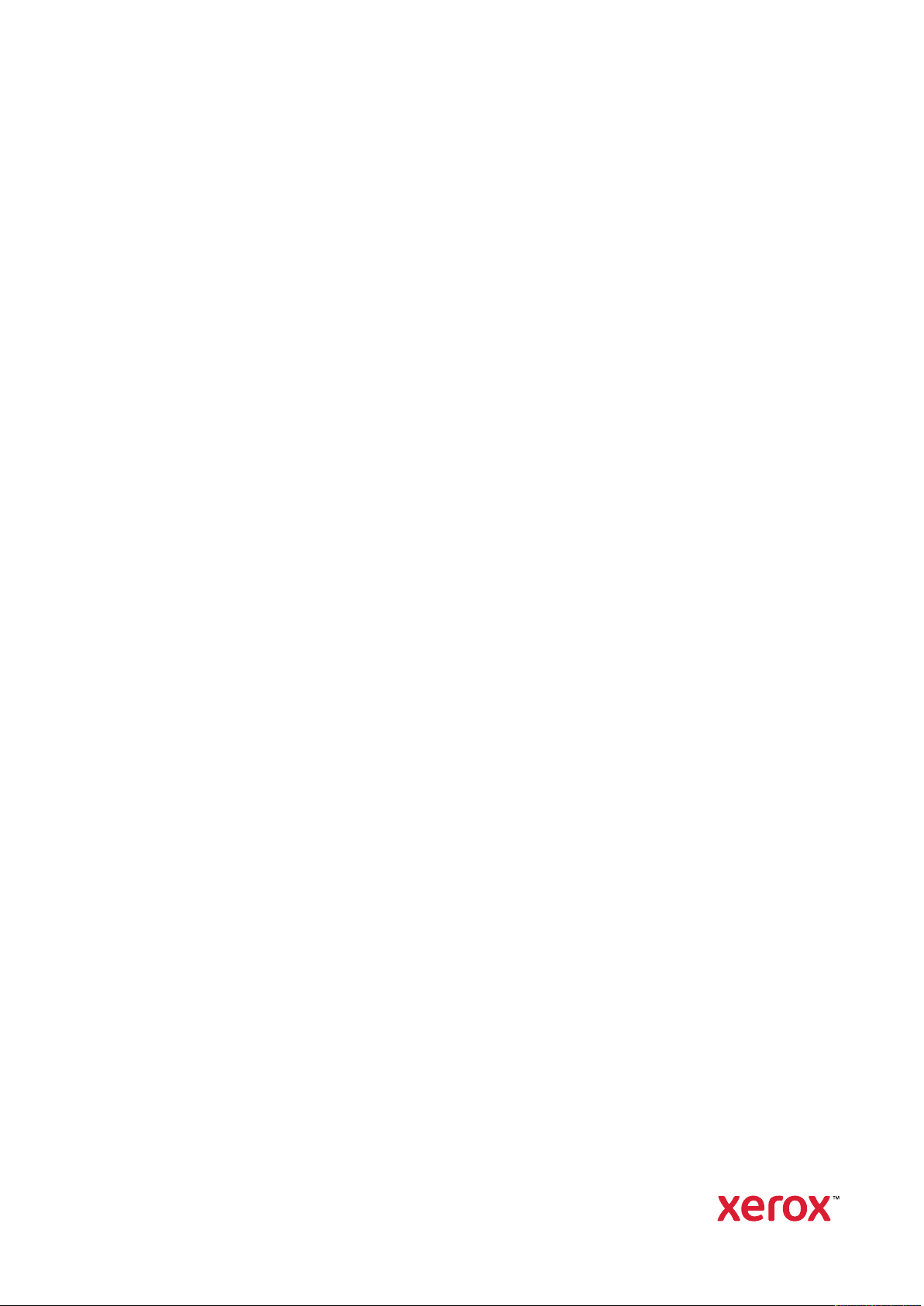
VERSÃO 1.0
UTUBRO DE 2019
O
702P07800
Xerox
®
PrimeLink™C9065/C9070
Guia do Usuário da Impressora
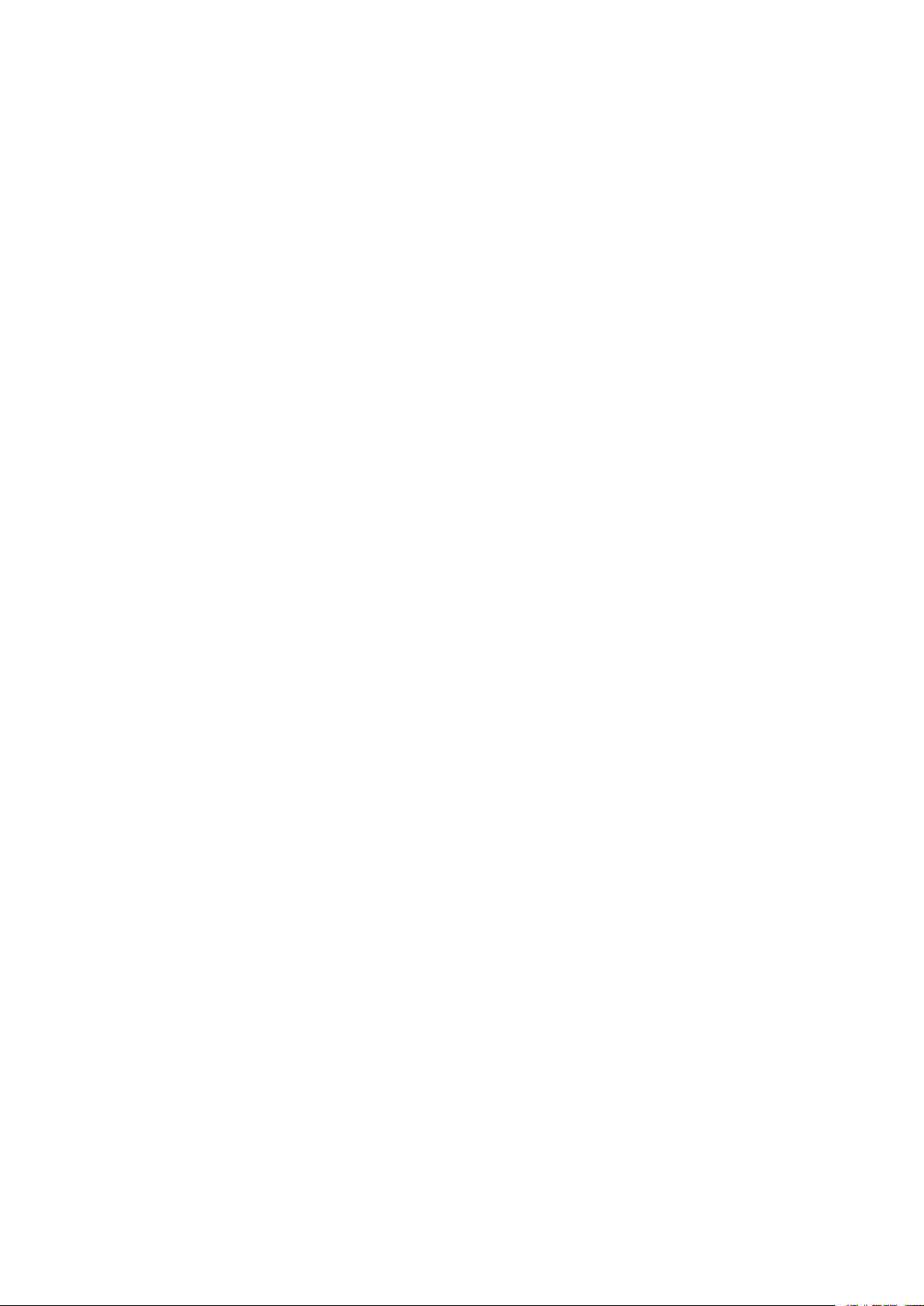
©2019 Xerox Corporation. Todos os direitos reservados. Xerox®, Xerox com a marca figurativa®e PrimeLink™são
marcas da Xerox Corporation nos Estados Unidos e/ou em outros países.
SquareFold
®
, CentreWare®, Scan to PC Desktop®e Xerox Extensible Interface Platform®são marcas da Xerox
Corporation nos Estados Unidos e/ou em outros países. Os status de produto, o status de criação e/ou as especificações estão sujeitos a alterações sem aviso prévio.
Microsoft
®
, Windows®, Windows XP®, Windows Vista®e Word são marcas registradas da Microsoft Corporation
nos Estados Unidos e/ou em outros países.
Adobe, o logotipo Adobe, Acrobat, o logotipo Acrobat, Adobe Reader e o logotipo Adobe PDF são marcas registradas da Adobe Systems; Inc. PostScript é uma marca registrada da Adobe usada com o Adobe PostScript Interpreter, a linguagem de descrição de página Adobe e outros produtos Adobe.
®
Apple
, Macintosh®e Mac OS®são marcas ou marcas registradas da Apple Computer, Inc. nos Estados Unidos e
em outros países. Os elementos da Documentação Técnica de Usuário da Apple são usados com permissão da
Apple Computer, Inc.
®
GBC
e AdvancedPunch™são marcas ou marcas registradas da General Binding Corporation.
HP e PCL são marcas registradas da Hewlett-Packard Corporation nos Estados Unidos e/ou em outros países.
®
Linux
é uma marca registrada da Linus Torvalds.
TWAIN é uma marca da TWAIN Working Group.
®
UNIX
é uma marca registrada do Open Group.
Universal Serial Bus é uma marca da USB Implementors Forum, Inc. (USB-IF)
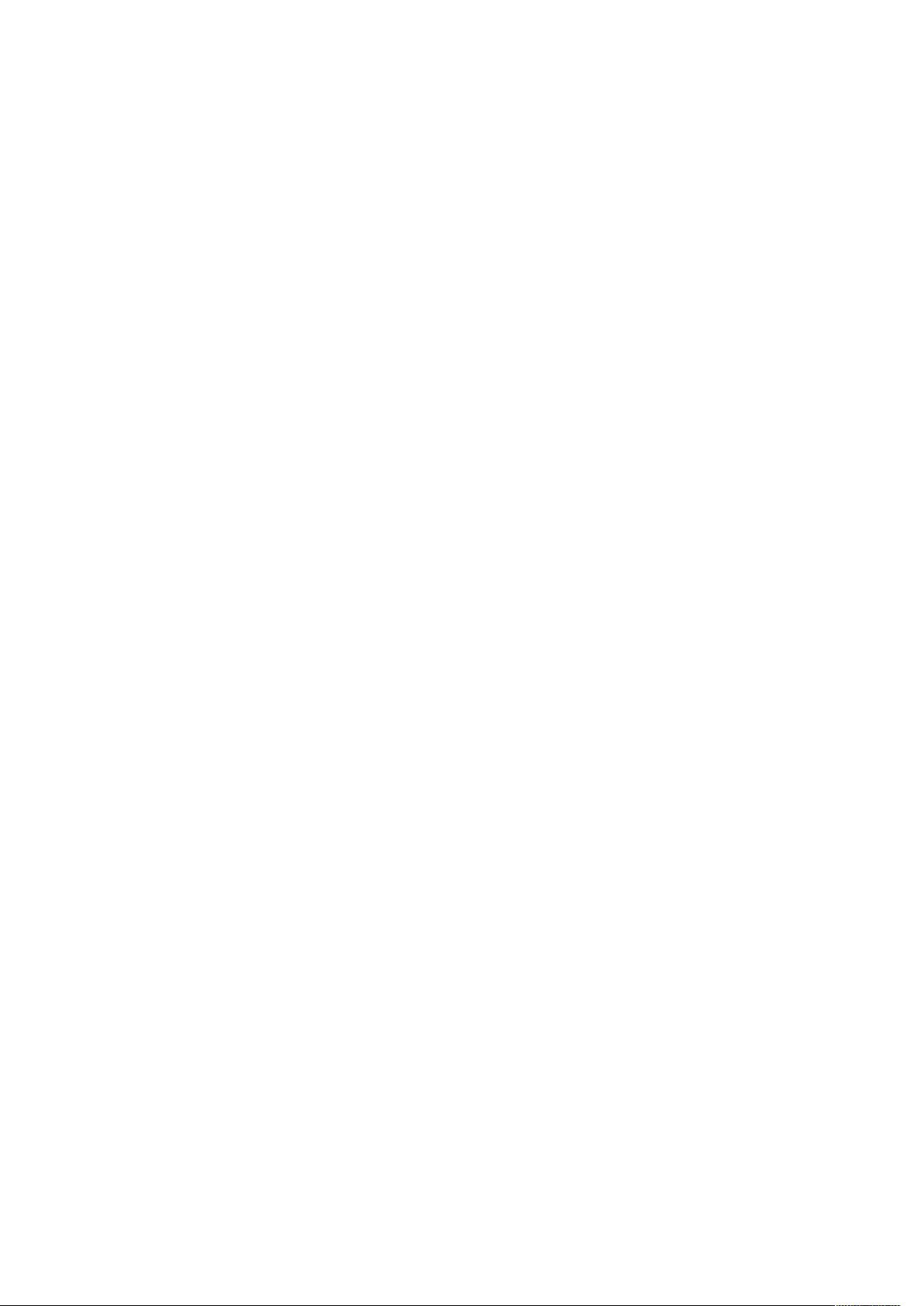
Índice
1 Símbolos do produto para a Xerox®PrimeLink™C9065/C9070 .............................11
2 Segurança...........................................................................................................................17
Segurança e Avisos........................................................................................................... 18
Segurança Elétrica............................................................................................................ 19
Diretrizes gerais.......................................................................................................... 19
Cabo de alimentação ................................................................................................. 19
Desligamento de emergência ..................................................................................... 20
Suprimento de Eletricidade......................................................................................... 20
Segurança Operacional .................................................................................................... 21
Instruções Operacionais ............................................................................................. 21
Liberação de Ozônio................................................................................................... 21
Localização da impressora.......................................................................................... 21
Suprimentos da impressora ........................................................................................ 22
Segurança de manutenção............................................................................................... 23
Informações de contato de Segurança, Saúde e Ambiental .............................................. 24
3 Instruções de Operação...................................................................................................25
Peças da impressora......................................................................................................... 26
Vista dianteira............................................................................................................ 26
Alimentador de originais ............................................................................................ 27
Bandejas do papel...................................................................................................... 27
Bandeja coletora de deslocamento............................................................................. 27
Componentes internos ............................................................................................... 28
Vista lateral direita..................................................................................................... 28
Painel de controle....................................................................................................... 29
Opções de conexão de telefone e fax ......................................................................... 30
Acessórios ........................................................................................................................ 31
Acessórios de alimentação ......................................................................................... 31
Acessórios de acabamento ......................................................................................... 31
Acessórios de acabamento requeridos........................................................................ 36
Informações da impressora .............................................................................................. 38
Instalação e configuração ................................................................................................ 39
Antes do Uso da Impressora....................................................................................... 39
Visão geral da instalação e configuração.................................................................... 39
Conexão física............................................................................................................ 40
Opções de alimentação de energia............................................................................. 40
Atribuição de um endereço de rede ............................................................................ 44
Uso do servidor da Web incorporado .......................................................................... 44
Obtenção de informações adicionais ................................................................................ 46
4 Impressão...........................................................................................................................47
Visão geral da impressão.................................................................................................. 48
Salvar um conjunto de opções de impressão usadas com frequência no Windows ............ 49
Xerox®PrimeLink™C9065/C9070
Guia do Usuário da Impressora
3
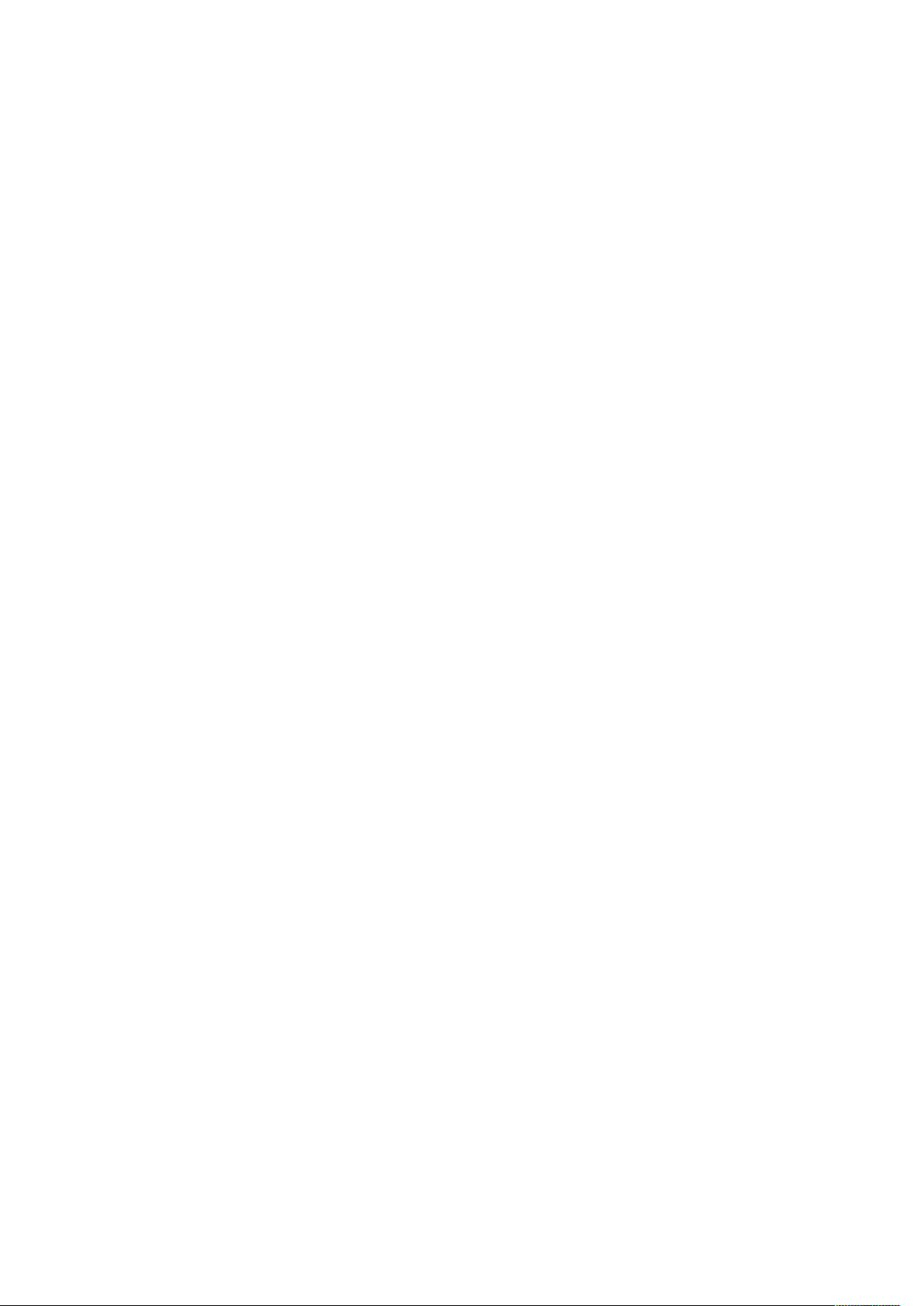
Índice
Salvar um conjunto de opções de impressão usadas com frequência no
Macintosh........................................................................................................................ 50
Funções de impressão ...................................................................................................... 51
Tipos de material para impressão automática em 2 faces .......................................... 51
Impressão de um documento em 2 faces ................................................................... 51
Seleção do papel para uso.......................................................................................... 52
Impressão de várias páginas em uma única folha de papel (várias em 1) ................... 52
Correção de cor .......................................................................................................... 52
Livretos ...................................................................................................................... 52
Capas......................................................................................................................... 53
Páginas de inserção.................................................................................................... 53
Páginas de exceção .................................................................................................... 54
Escala ........................................................................................................................ 54
Marcas d'água ........................................................................................................... 54
Como criar e salvar tamanhos personalizados............................................................. 55
Notificação de conclusão de trabalho......................................................................... 55
Trabalhos de impressão protegida.............................................................................. 55
Jogos de amostra ....................................................................................................... 55
Impressão programada.............................................................................................. 55
Como salvar trabalhos de impressão na impressora.................................................... 55
Dobra......................................................................................................................... 55
Impressão de uma Unidade flash USB ....................................................................... 56
Impressão a partir do Leitor de cartão de mídia ......................................................... 56
5 Cópia ...................................................................................................................................57
Cópia básica..................................................................................................................... 58
Vidro de originais ....................................................................................................... 58
Alimentador automático de originais em frente e verso .............................................. 58
Configurações básicas ................................................................................................ 59
Ajustes de qualidade de imagem................................................................................ 63
Ajustes de layout........................................................................................................ 66
Ajustes de formatos de saída...................................................................................... 69
Cópia avançada ............................................................................................................... 77
Criação de um Trabalho ............................................................................................. 77
Impressão de uma Cópia de Amostra......................................................................... 78
Combinação de Jogos de Originais ............................................................................. 79
Excluir parte externa/Excluir parte interna .................................................................. 80
Programação armazenada ......................................................................................... 80
6 Digitalização ......................................................................................................................83
Visão geral da digitalização.............................................................................................. 84
Colocação de documentos originais.................................................................................. 85
Vidro de originais ....................................................................................................... 85
Alimentador automático de originais em frente e verso .............................................. 85
Armazenamento de uma digitalização para pasta............................................................ 86
Digitalização para uma pasta..................................................................................... 86
Impressão de arquivos armazenados na Impressora................................................... 86
Opções adicionais de enviar da pasta ......................................................................... 87
Uso de Folhas de Fluxo de Trabalho............................................................................ 88
Impressão de arquivos armazenados usando o Servidor da Web incorporado ............. 88
4
Xerox®PrimeLink™C9065/C9070
Guia do Usuário da Impressora
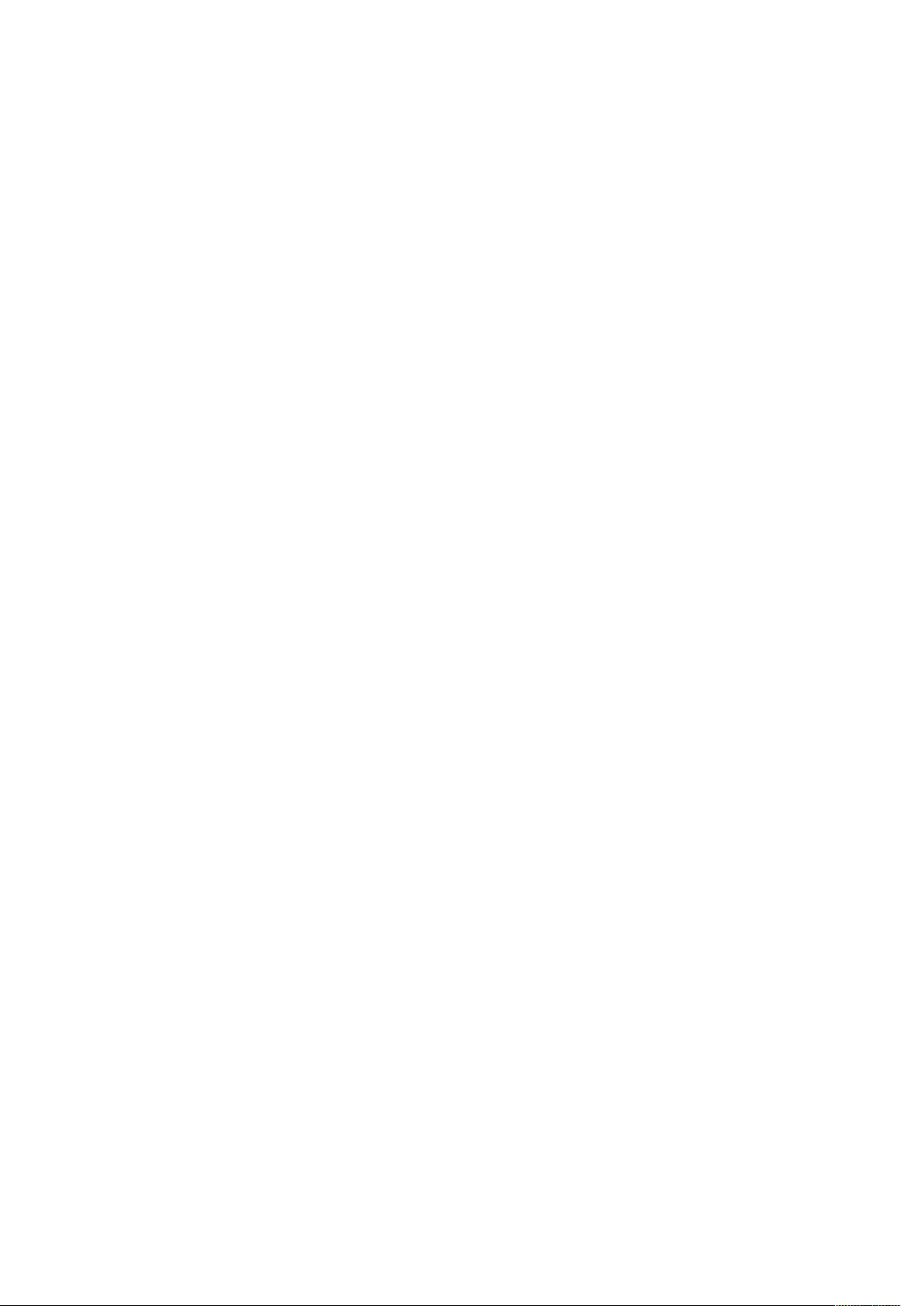
Índice
Recuperação de arquivos digitalizados para o computador usando o Servidor da
Web incorporado........................................................................................................ 88
Criação de uma pasta ................................................................................................ 89
Exclusão de uma pasta............................................................................................... 90
Digitalização para um repositório de arquivos de rede ...................................................... 92
Digitalização para um endereço de e-mail ........................................................................ 93
Definição de opções de e-mail.................................................................................... 93
Digitalização para um computador................................................................................... 95
Digitalização para um diretório base ................................................................................ 96
Armazenamento em uma Unidade flash USB................................................................... 97
Definição de opções de digitalização................................................................................ 98
Configurações de digitalização................................................................................... 98
Opções de digitalização adicionais ............................................................................. 98
Configurações Avançadas........................................................................................... 98
Ajuste de layout ......................................................................................................... 99
Opções de e-mail........................................................................................................ 99
7 Envio de fax..................................................................................................................... 101
Visão geral do fax........................................................................................................... 102
Colocação de documentos originais................................................................................ 103
Vidro de originais ..................................................................................................... 103
Alimentador automático de originais em frente e verso ............................................ 103
Envio de um fax ............................................................................................................. 104
Fax de servidor ............................................................................................................... 105
Envio de um Fax do Servidor..................................................................................... 105
Envio de um fax via Internet .......................................................................................... 106
Envio de fax de seu computador..................................................................................... 107
Recebimento de faxes .................................................................................................... 108
Seleção de configurações de fax..................................................................................... 109
Configurações de envio de fax de 2 faces ................................................................. 109
Seleção do tipo de original ....................................................................................... 109
Configuração da resolução do fax ............................................................................ 109
Ajuste de layout ....................................................................................................... 109
Opções de Fax.......................................................................................................... 110
Mais opções de Fax .................................................................................................. 111
Opções de fax via Internet ....................................................................................... 111
Adição de entradas do catálogo de endereços ................................................................ 113
Adição de um endereço individual ............................................................................ 113
Exclusão de um endereço individual ......................................................................... 113
Adição de um grupo................................................................................................. 113
Exclusão de um grupo .............................................................................................. 114
Utilização da discagem em cadeia ........................................................................... 114
Criação de comentários de fax ....................................................................................... 115
8 Papel e material ............................................................................................................. 117
Material compatível ....................................................................................................... 118
Materiais recomendados .......................................................................................... 118
Diretrizes gerais de colocação de materiais............................................................... 118
Impressão/cópia em etiquetas ................................................................................. 118
Xerox®PrimeLink™C9065/C9070
Guia do Usuário da Impressora
5
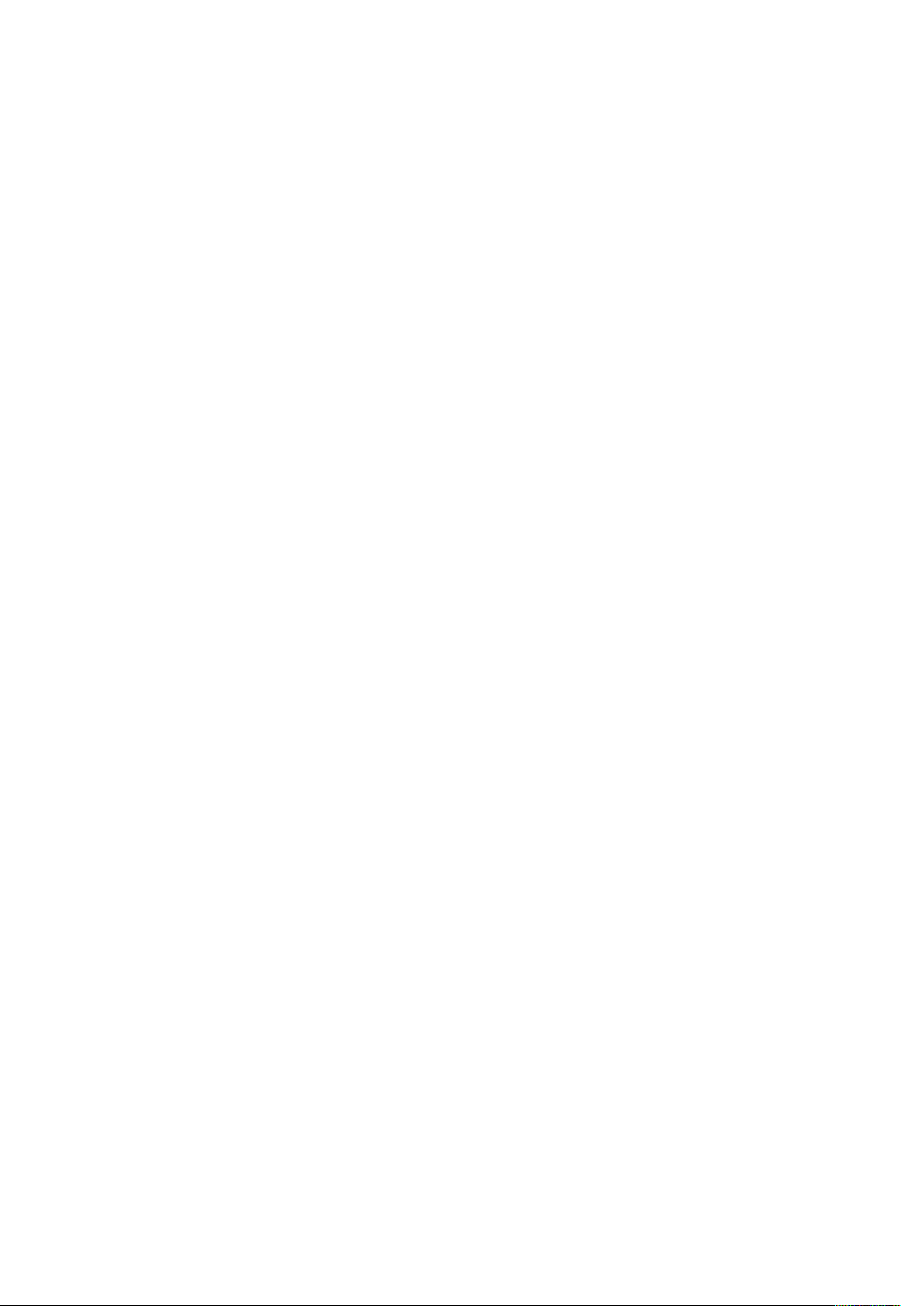
Índice
Impressão/cópia em papel brilhante ........................................................................ 118
Materiais que podem danificar a impressora ............................................................ 119
Diretrizes de armazenamento do papel .................................................................... 119
Tipos de papel e gramaturas aceitas nas bandejas ................................................... 120
Capacidades das bandejas ....................................................................................... 121
Colocação do material.................................................................................................... 122
Colocação de papel nas Bandejas 1 a 4.................................................................... 122
Colocação do papel na Bandeja 5 (bandeja manual)................................................ 123
Colocação de envelopes na Bandeja 5 (bandeja manual) ......................................... 124
Colocação de papel no alimentador de alta capacidade ........................................... 125
Colocação de papel no alimentador de alta capacidade superdimensionado ............ 125
Colocação do papel no módulo de inserção pós-processo ......................................... 126
9 Manutenção.................................................................................................................... 129
Precauções gerais........................................................................................................... 130
Informações de uso e faturamento................................................................................. 131
Limpeza da Impressora .................................................................................................. 132
Limpeza do vidro e tampa de originais ..................................................................... 132
Como limpar a parte externa.................................................................................... 132
Solicitação e substituição de suprimentos....................................................................... 133
Suprimentos............................................................................................................. 133
Quando solicitar suprimentos ................................................................................... 133
Substituição dos cartuchos de toner ......................................................................... 134
Itens de manutenção de rotina ...................................................................................... 136
Cartuchos do fotorreceptor....................................................................................... 136
Recipiente de Toner Usado ....................................................................................... 139
Fusor........................................................................................................................ 140
Corotron de carga .................................................................................................... 142
Suprimentos recicláveis .................................................................................................. 145
10 Solução de problemas ................................................................................................ 147
Solução de problemas em geral...................................................................................... 148
A impressora não liga............................................................................................... 148
Impressão demora demais ....................................................................................... 148
A impressora reinicia ou desliga com frequência....................................................... 149
Problemas de impressão em 2 faces ......................................................................... 149
Erro no scanner ........................................................................................................ 149
Atolamentos do papel .................................................................................................... 150
Redução de atolamentos de papel............................................................................ 150
A impressora puxa várias folhas juntas ..................................................................... 150
Mensagem de atolamento do papel permanece....................................................... 151
Falhas de alimentação de material........................................................................... 151
Eliminação de atolamentos do papel........................................................................ 152
Problemas de qualidade de impressão............................................................................ 154
Problemas de cópia e digitalização................................................................................. 155
Problemas de fax............................................................................................................ 156
Problemas com envio de fax..................................................................................... 156
Problemas para receber faxes................................................................................... 156
Obtenção de ajuda......................................................................................................... 158
6
Xerox®PrimeLink™C9065/C9070
Guia do Usuário da Impressora
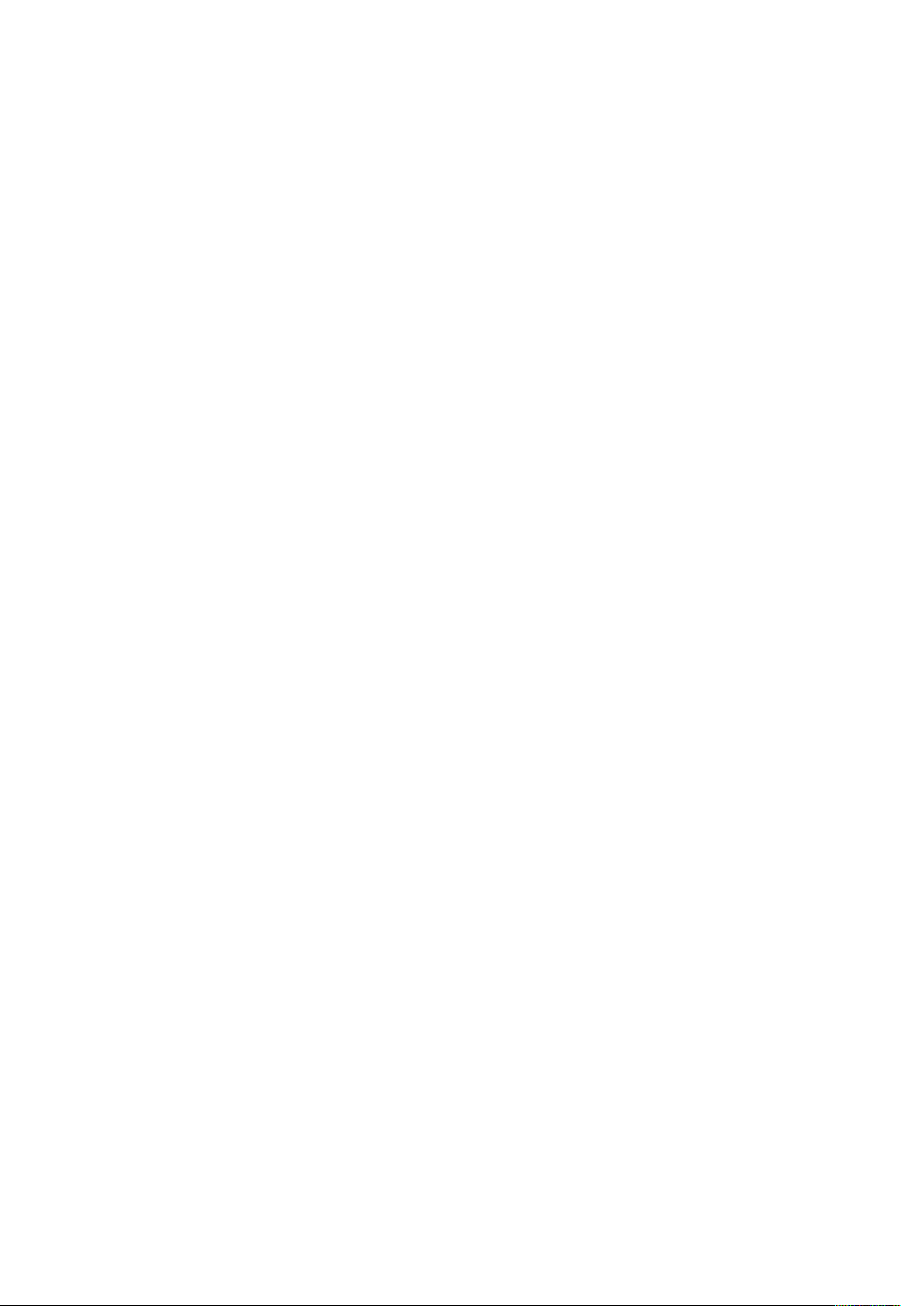
Índice
Localização do número de série................................................................................ 158
Mensagens do painel de controle ............................................................................. 158
Alertas ..................................................................................................................... 158
Recursos da Web...................................................................................................... 159
A Especificações.................................................................................................................161
Configurações da impressora.......................................................................................... 162
Recursos padrão ....................................................................................................... 162
Especificações físicas...................................................................................................... 163
Unidade base........................................................................................................... 163
Unidade base, Alimentador de alta capacidade, Módulo de interface e Módulo de
acabamento padrão................................................................................................. 163
Unidade básica e Módulo de acabamento BR - Business Ready/Criador de livretos
com um Alimentador de alta capacidade superdimensionado de 2 gavetas.............. 163
Especificações ambientais.............................................................................................. 164
Temperatura e umidade relativa............................................................................... 164
Especificações elétricas .................................................................................................. 165
Especificações de desempenho....................................................................................... 166
Resolução da impressão ........................................................................................... 166
Velocidade de impressão .......................................................................................... 166
B Informações regulatórias ............................................................................................. 167
Regulamentos Básicos.................................................................................................... 168
Regulamentações do FCC dos Estados Unidos .......................................................... 168
Canadá .................................................................................................................... 168
Certificações na Europa............................................................................................ 169
Informações ambientais do Acordo de equipamentos de representação gráfica do
lote 4 da União Europeia.......................................................................................... 169
Alemanha ................................................................................................................ 171
Regulamentos RoHS da Turquia................................................................................ 171
Certificado da Comunidade Econômica Eurasiática .................................................. 171
Diretiva de equipamento de rádio da União Europeia 2014/53/EU........................... 172
Requisitos de etiquetas............................................................................................. 172
Regulamentos de Cópia.................................................................................................. 173
Estados Unidos......................................................................................................... 173
Canadá .................................................................................................................... 174
Outros países ........................................................................................................... 175
Regulamentos de Fax ..................................................................................................... 176
Estados Unidos......................................................................................................... 176
Canadá .................................................................................................................... 177
União Europeia ........................................................................................................ 178
Nova Zelândia.......................................................................................................... 179
África do Sul............................................................................................................. 180
Folhas de dados de segurança ........................................................................................ 181
C Reciclagem e descarte ..................................................................................................183
Todos os Países............................................................................................................... 184
América do Norte ........................................................................................................... 185
União Europeia .............................................................................................................. 186
Xerox®PrimeLink™C9065/C9070
Guia do Usuário da Impressora
7
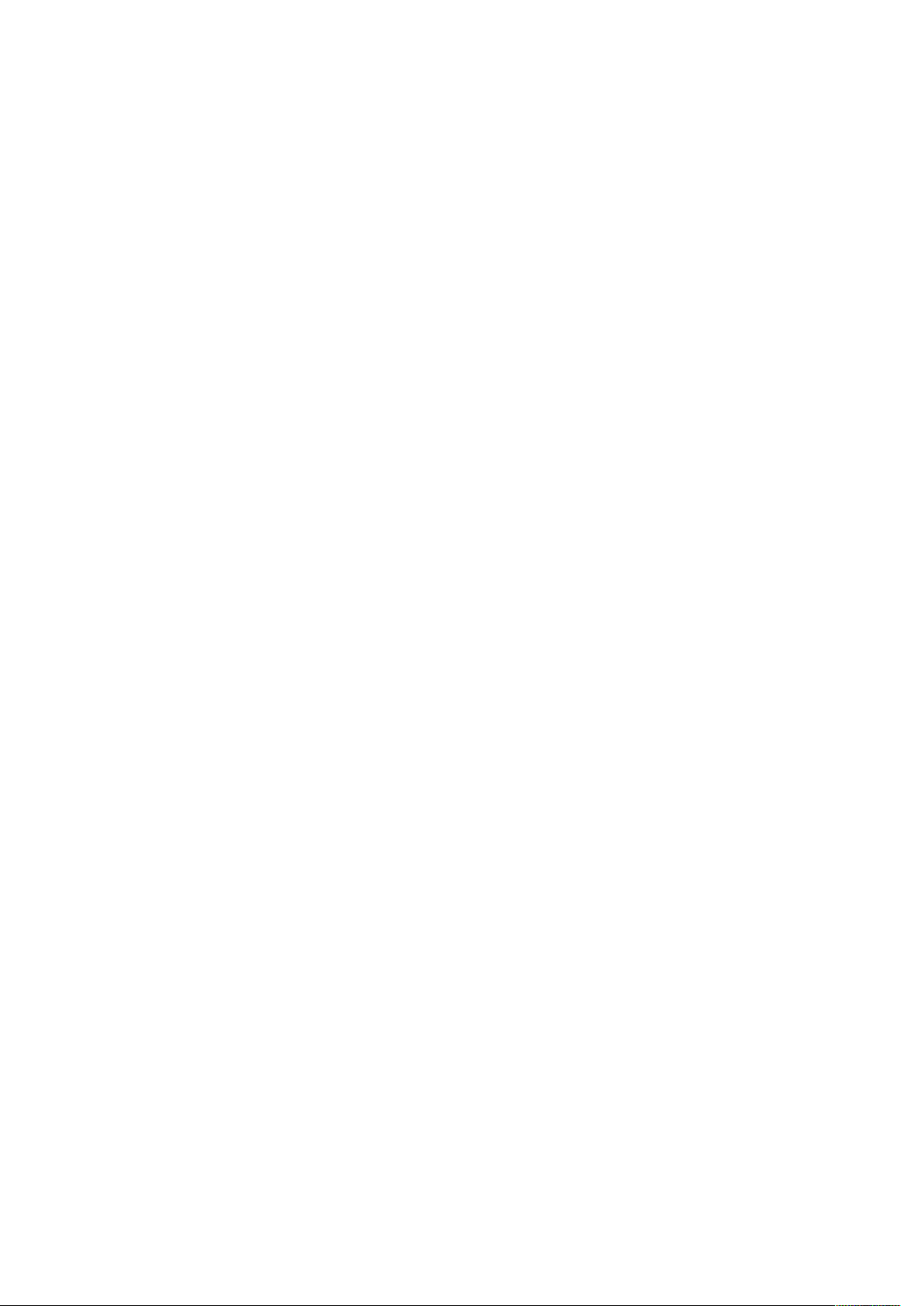
Índice
Ambiente doméstico ou caseiro................................................................................ 186
Ambiente profissional e comercial............................................................................ 186
Coleta e descarte de equipamento e baterias ........................................................... 186
Símbolo da bateria................................................................................................... 187
Remoção da Bateria................................................................................................. 187
Outros países ................................................................................................................. 188
D Módulo de acabamento BR - Business Ready e Criador de livretos.................... 189
Visão geral do Módulo de acabamento BR - Business Ready e de um criador de
livretos ........................................................................................................................... 190
Identificação dos componentes...................................................................................... 191
Manutenção................................................................................................................... 192
Substituição de grampos na unidade do grampeador principal ................................. 192
Substituição de grampos no componente do criador de livretos................................ 193
Esvaziamento do recipiente de resíduos do furador .................................................. 194
Solução de problemas .................................................................................................... 196
Eliminação de atolamentos no módulo de acabamento na posição 3a..................... 196
Eliminação de atolamentos no módulo de acabamento na posição 3c ..................... 197
Eliminação de atolamentos no módulo de acabamento na posição 3d..................... 198
Eliminação de atolamentos no módulo de acabamento na posição 4....................... 199
Eliminação de atolamentos na bandeja de livretos................................................... 200
E Módulo do eliminador de curvatura da interface.................................................... 203
Visão geral do Módulo do eliminador de curvatura da interface...................................... 204
Módulos de acabamento que necessitam de um Módulo do eliminador de curvatura da
interface......................................................................................................................... 205
Componentes do Módulo do eliminador de curvatura da interface ................................. 206
Painel de controle no Módulo eliminador de curvatura.............................................. 206
Correção da curvatura no Módulo do eliminador de curvatura da interface..................... 207
Modos de correção de curvatura e funções no Módulo eliminador de curvatura de
interface .................................................................................................................. 208
Solução de problemas do Módulo do eliminador de curvatura da interface..................... 211
Atolamentos de papel no Módulo do eliminador de curvatura da interface............... 211
Mensagens de erro do Módulo do eliminador de curvatura da interface.................... 213
F Módulo de inserção .......................................................................................................215
Visão geral do Módulo de inserção ................................................................................. 216
Componentes do Módulo de inserção............................................................................. 217
Painel de controle do Módulo de inserção................................................................. 217
Papel e material para a Bandeja T1 do Módulo de inserção............................................ 218
Papel compatível para a bandeja T1 do módulo de inserção..................................... 218
Colocação do papel na Bandeja T1 do Módulo de inserção ...................................... 218
Impressão em Material Especial............................................................................... 219
Função de limpeza para a Bandeja T1............................................................................ 221
Configurações da função de limpeza da bandeja T1................................................. 221
Alteração da configuração da função de limpeza para a Bandeja T1........................ 221
Solução de problemas do Módulo de inserção ................................................................ 223
Atolamentos de papel no módulo de inserção ......................................................... 223
8
Xerox®PrimeLink™C9065/C9070
Guia do Usuário da Impressora
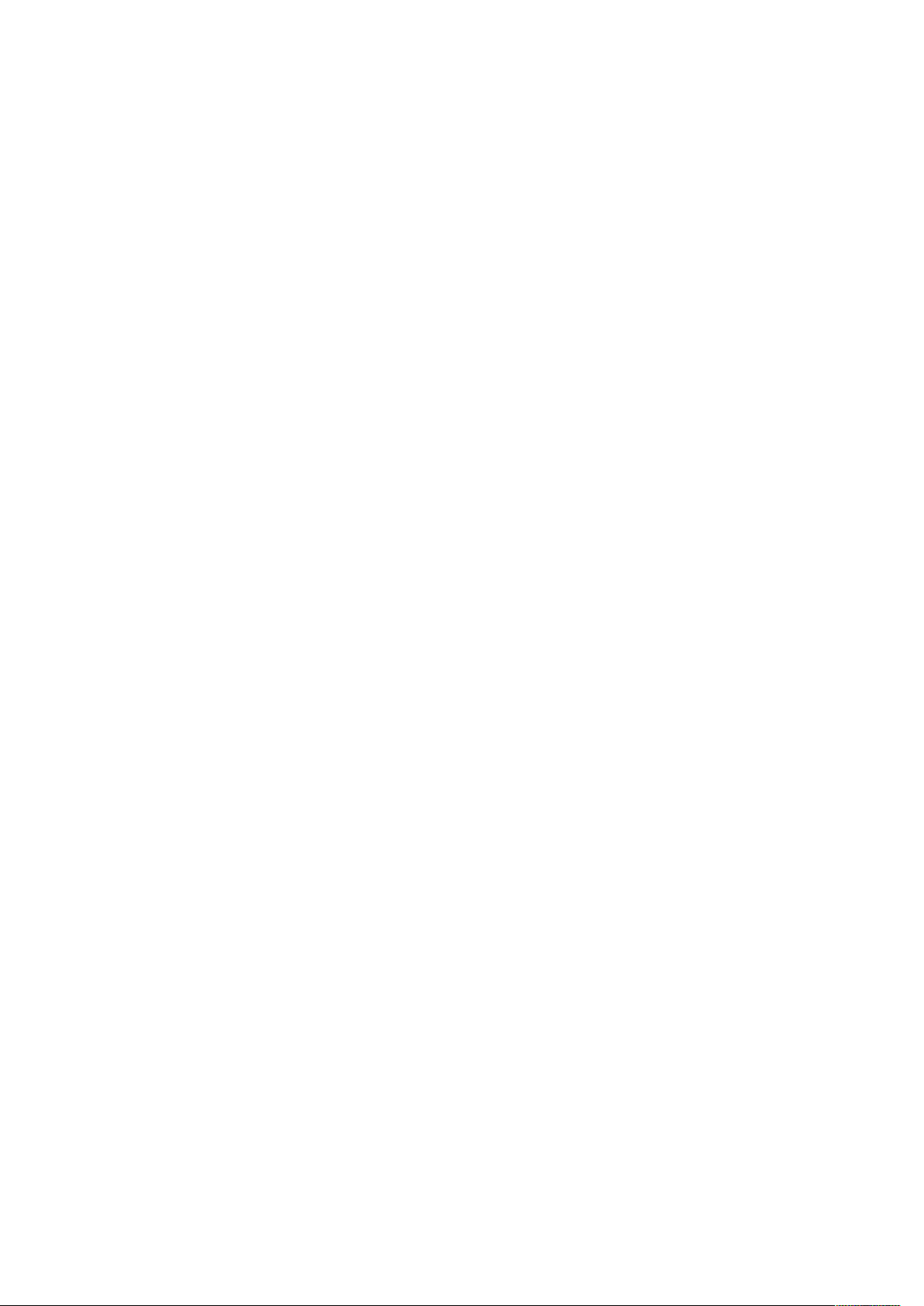
Índice
Mensagens de erro do Módulo de Inserção .............................................................. 228
G Aparador de dobra e 2 faces....................................................................................... 229
Visão geral do aparador de dobra e duas faces............................................................... 230
Componentes do aparador de dobra e 2 faces................................................................ 231
Manutenção do Aparador de dobra e 2 faces ................................................................. 232
Como esvaziar o recipiente de sobras do Aparador de dobra e 2 faces ...................... 232
Solução de problemas do Aparador de dobra e 2 faces................................................... 235
Atolamentos de papel no aparador de dobra e 2 faces ............................................ 235
Mensagens de erro do Aparador de dobra e 2 faces ................................................. 250
Especificações do Aparador de dobra e 2 faces............................................................... 251
H Dobrador C/Z.................................................................................................................. 253
Visão geral do dobrador C/Z ........................................................................................... 254
Tipos de dobras C/Z........................................................................................................ 255
Componentes do dobrador C/Z....................................................................................... 256
Saída da dobra C/Z .................................................................................................. 256
Solução de problemas do Dobrador C/Z.......................................................................... 258
Atolamentos de papel do dobrador C/Z .................................................................... 258
Mensagens de erro do Dobrador C/Z ........................................................................ 262
Especificações do Dobrador C/Z ..................................................................................... 263
I Módulos de acabamento PR - Production Ready..................................................... 265
Visão geral dos Módulos de acabamento PR - Production Ready..................................... 266
Módulo de acabamento PR - Production Ready......................................................... 266
Módulo de acabamento PR com Criador de Livretos ................................................. 267
Módulo de acabamento PR - Production Ready Plus.................................................. 267
Componentes do Módulo de acabamento PR - Production Ready ................................... 268
Componentes para o Módulo de acabamento PR e Módulo de acabamento PR
com Criador de Livretos............................................................................................ 268
Componentes do Módulo de acabamento PR Plus .................................................... 273
Manutenção do Módulo de acabamento PR - Production Ready ..................................... 274
Suprimentos consumíveis do Módulo de acabamento............................................... 274
Verificação do status dos consumíveis do módulo de acabamento ........................... 274
Substituição do cartucho de grampos básico para grampeamento lateral................. 274
Substituição do cartucho de grampos de livreto para grampeamento na
lombada .................................................................................................................. 276
Substituição do recipiente de resíduos de grampos do módulo de
acabamento............................................................................................................. 278
Esvaziamento do recipiente de resíduos do furador .................................................. 281
Solução de problemas do Módulo de acabamento PR - Production Ready....................... 283
Atolamentos de papel no Módulo de acabamento PR - Production Ready e Módulo
de acabamento PR com Criador de Livretos.............................................................. 283
Atolamentos de papel no Módulo de acabamento PR Plus........................................ 284
Eliminação de atolamentos do papel nos Módulo de acabamento PR - Production
Ready....................................................................................................................... 285
Eliminação de atolamentos do papel no Módulo de acabamento PR - Production
Ready Plus................................................................................................................ 295
Falhas de grampo do Módulo de acabamento.......................................................... 300
Xerox®PrimeLink™C9065/C9070
Guia do Usuário da Impressora
9
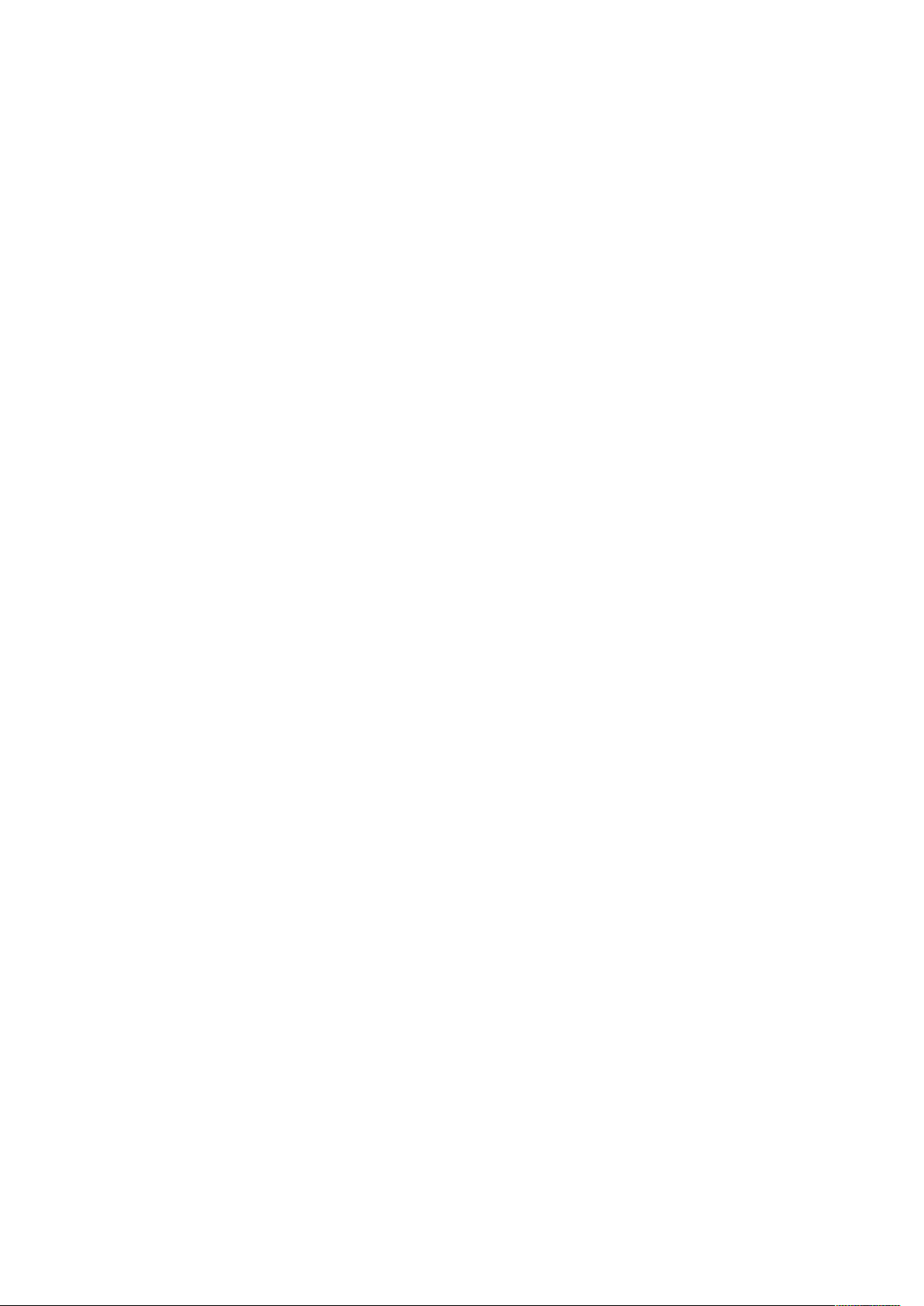
Índice
Mensagens de erro no Módulo de acabamento PR - Production Ready e Módulo de
acabamento PR com Criador de Livretos................................................................... 307
Mensagens de erro do Módulo de acabamento PR - Production Ready Plus .............. 307
Especificações do Módulo de acabamento PR - Production Ready................................... 308
Capacidade de saída de grampos............................................................................. 311
J Módulo aparador SquareFold®....................................................................................313
Visão geral do módulo aparador SquareFold®................................................................. 314
Componentes do Módulo aparador SquareFold
Disjuntor do Aparador SquareFold
®
.......................................................................... 316
Bandejas de Saída.................................................................................................... 316
Painel de controle..................................................................................................... 317
Trajeto do papel no Aparador SquareFold
Funções SquareFold
Função SquareFold
®
e Aparo......................................................................................... 319
®
................................................................................................. 319
Função Aparo........................................................................................................... 320
Manutenção do Módulo aparador SquareFold
Como esvaziar o recipiente de sobras do Aparador SquareFold
Solução de problemas do Módulo aparador SquareFold
Atolamentos de papel no módulo aparador SquareFold
Mensagens de erro do Aparador SquareFold
Diretrizes para o uso do Módulo Aparador SquareFold
Especificações do Módulo aparador SquareFold
®
............................................................ 315
®
............................................................... 317
®
.............................................................. 322
®
............................... 322
®
................................................ 324
®
......................................... 324
®
.......................................................... 327
®
............................................ 328
®
........................................................... 330
10
Xerox®PrimeLink™C9065/C9070
Guia do Usuário da Impressora
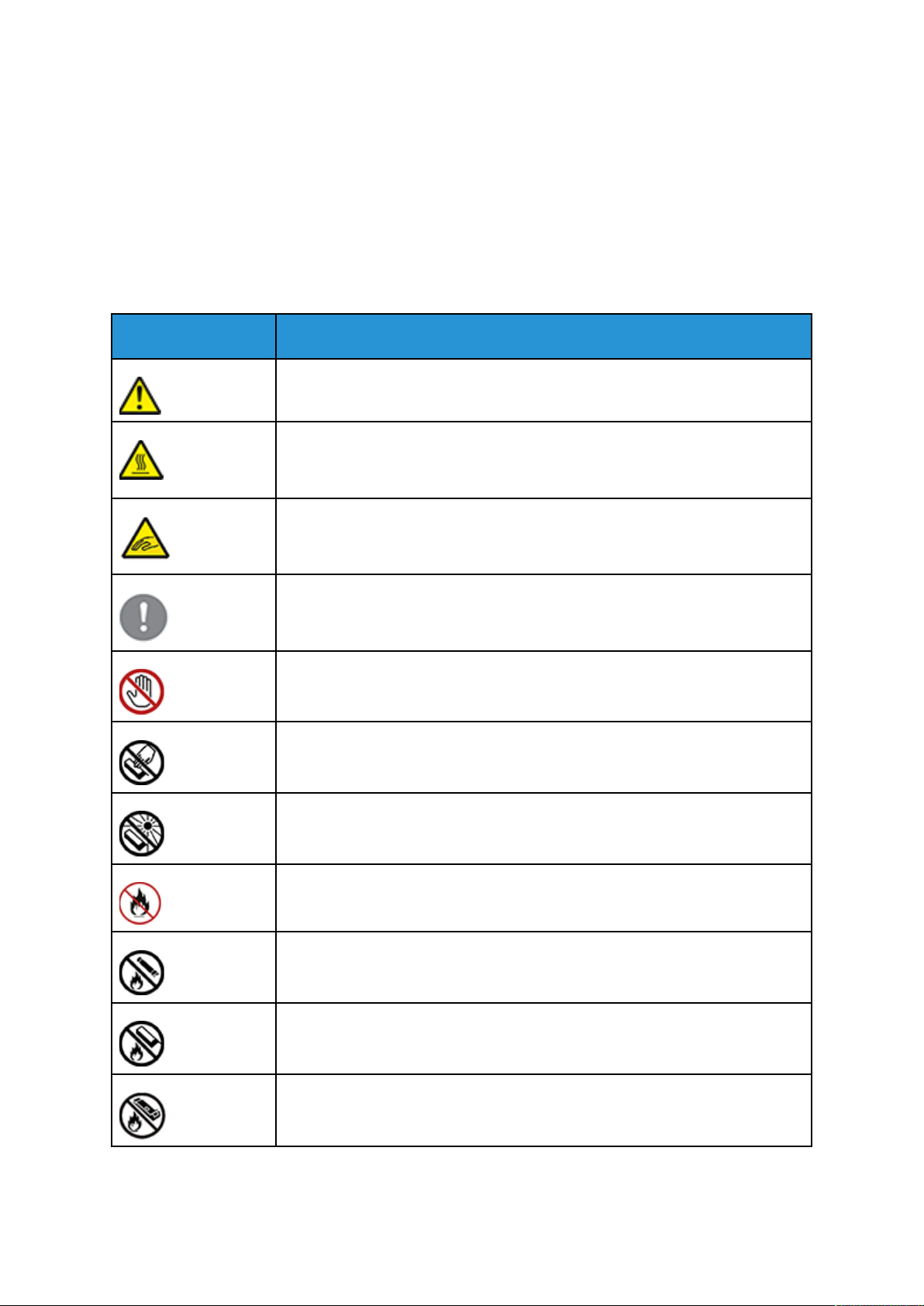
1
Símbolos do produto para a Xerox
PrimeLink™C9065/C9070
Consulte as informações a seguir sobre os símbolos do produto e suas definições.
Símbolo
Descrição
Aviso:
indica um perigo que pode causar ferimento grave ou morte, se não for evitado.
Aviso sobre áreas quentes:
superfície quente fora ou dentro da impressora. Tenha cuidado para evitar feri-
mentos pessoais.
Riscos de compressão de partes do corpo:
esse símbolo de aviso alerta os usuários para áreas em que há possibilidade de
ferimento pessoal.
Cuidado:
indica uma providência obrigatória a ser tomada para evitar danos à
propriedade.
®
Não toque na parte ou área da impressora.
Não toque na parte ou área da impressora.
Não exponha os cartuchos do fotorreceptor à luz solar direta.
Não incinere o item.
Não incinere os cartuchos de toner.
Não incinere os cartuchos do fotorreceptor.
Não incinere o cartucho de resíduos.
Xerox®PrimeLink™C9065/C9070
Guia do Usuário da Impressora
11
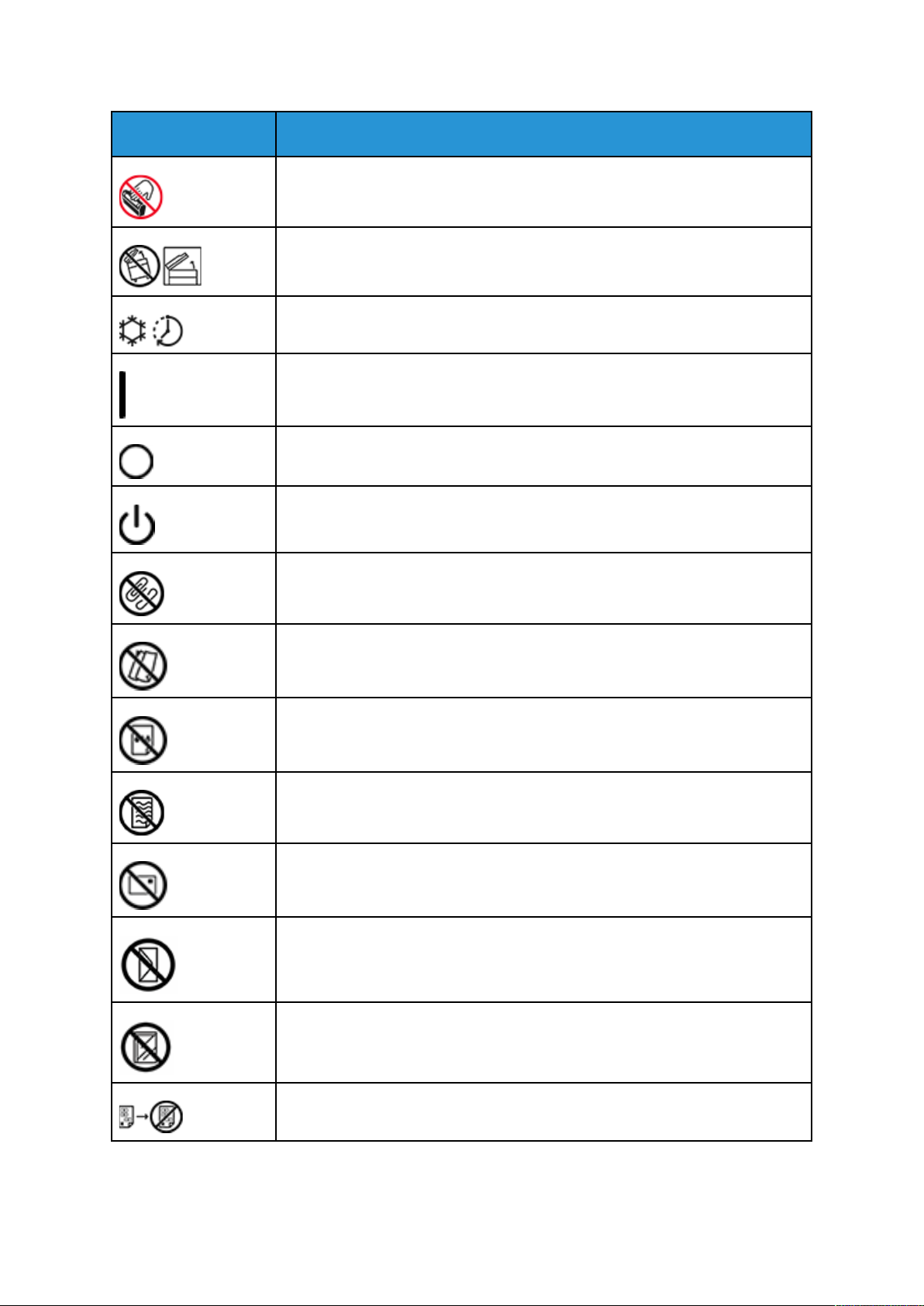
Símbolos do produto para a Xerox
®
PrimeLink™C9065/C9070
Símbolo
Descrição
Não toque na superfície do cartucho do fotorreceptor.
Para evitar danos à impressora, não abra o alimentador de originais acima do
máximo de 40°.
Superfície quente. Aguarde o tempo indicado antes de manusear.
Ligado
Desligado
Modo de espera
Não use papel com grampos ou qualquer outra forma de clipe de
encadernação.
Não use papel dobrado, enrugado, curvado, ou amassado.
Não coloque nem use papel para jato de tinta.
Não recoloque papel previamente impresso ou usado.
Não use cartão postal.
Não use cartão envelope.
Não use transparências nem folhas para retroprojetor.
Não copie cédula monetária.
12
Xerox®PrimeLink™C9065/C9070
Guia do Usuário da Impressora
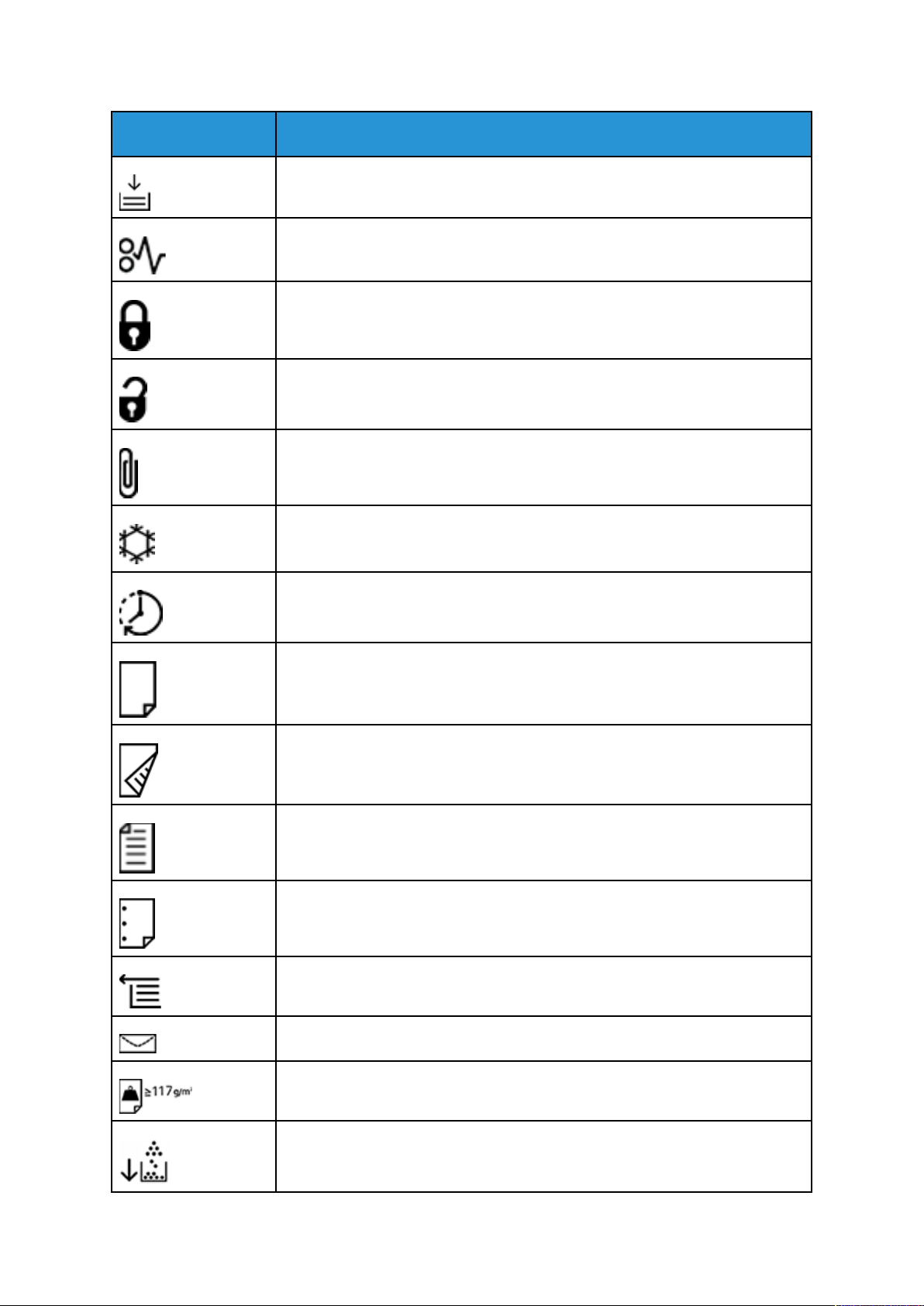
Símbolos do produto para a Xerox®PrimeLink™C9065/C9070
Símbolo
Descrição
Adicione papel ou material.
Atolamento do papel
Bloquear
Desbloquear
Clipe de papel
Resfriamento
Tempo decorrido
Fornecer papel
Fornecer papel com a face para baixo
Original 1 Face
Papel perfurado
Indica a direção para abastecer o papel.
Impressão de envelope com a face para cima, aba para baixo e fechado.
Papel de alta gramatura igual ou superior a 117 g/m2.
Recipiente de resíduos de toner
Xerox®PrimeLink™C9065/C9070
Guia do Usuário da Impressora
13
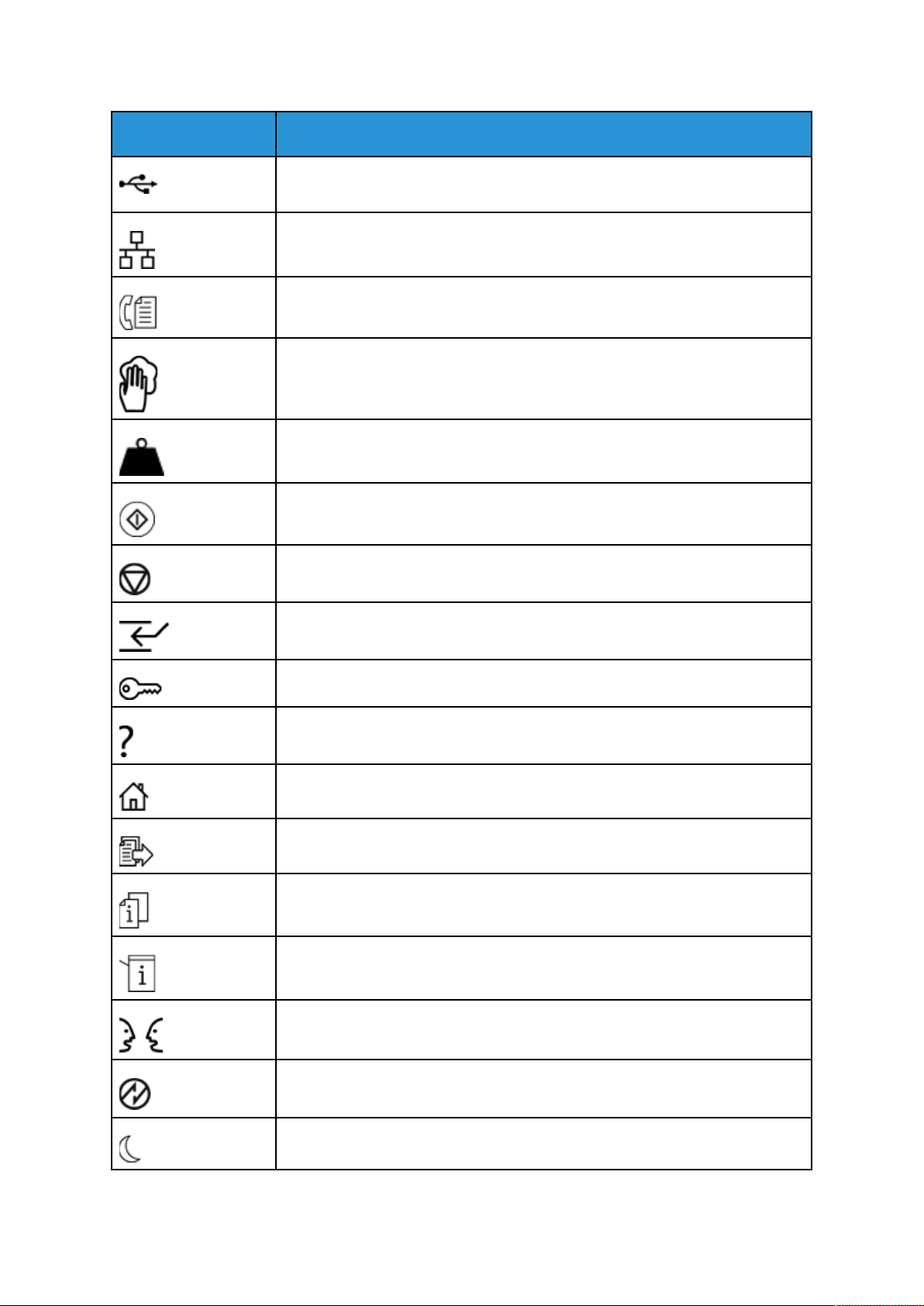
Símbolos do produto para a Xerox
®
PrimeLink™C9065/C9070
Símbolo
Descrição
USB
Universal Serial Bus
LAN
Local Area Network
Fax
Limpe a área ou peça indicada.
Peso
Botão Iniciar
Botão Parar
Botão Pausar a impressão
Botão Login/Logout
Botão Ajuda
Botão Página Inicial de Serviços
Botão Serviços
Botão Status do trabalho
Botão Status da impressora
Botão Idioma
Botão Economia de energia
Modo de repouso
14
Xerox®PrimeLink™C9065/C9070
Guia do Usuário da Impressora
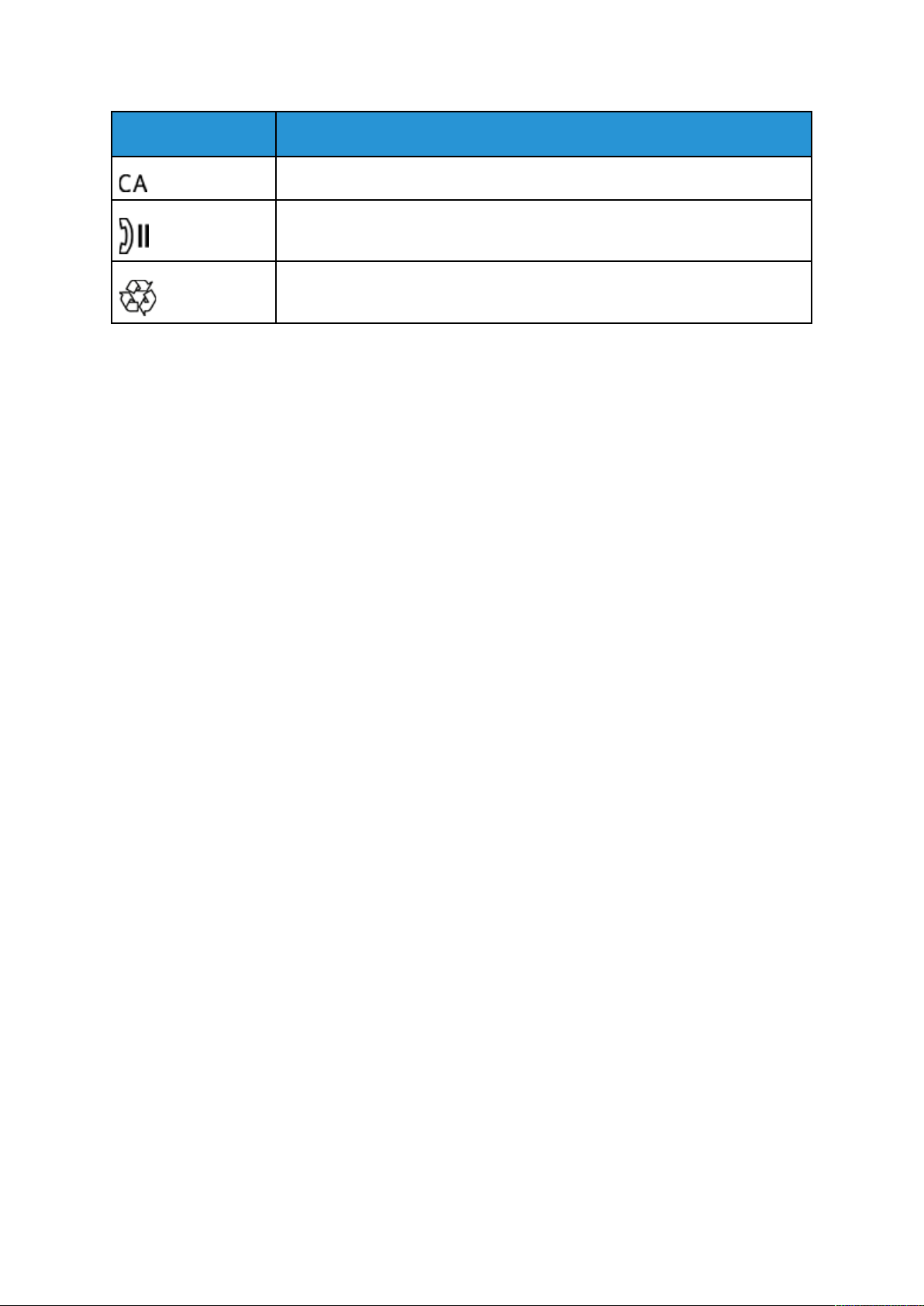
Símbolos do produto para a Xerox®PrimeLink™C9065/C9070
Símbolo
Descrição
Botão Limpar tudo
Botão Pausa na Discagem
Este item pode ser reciclado.
Xerox®PrimeLink™C9065/C9070
Guia do Usuário da Impressora
15
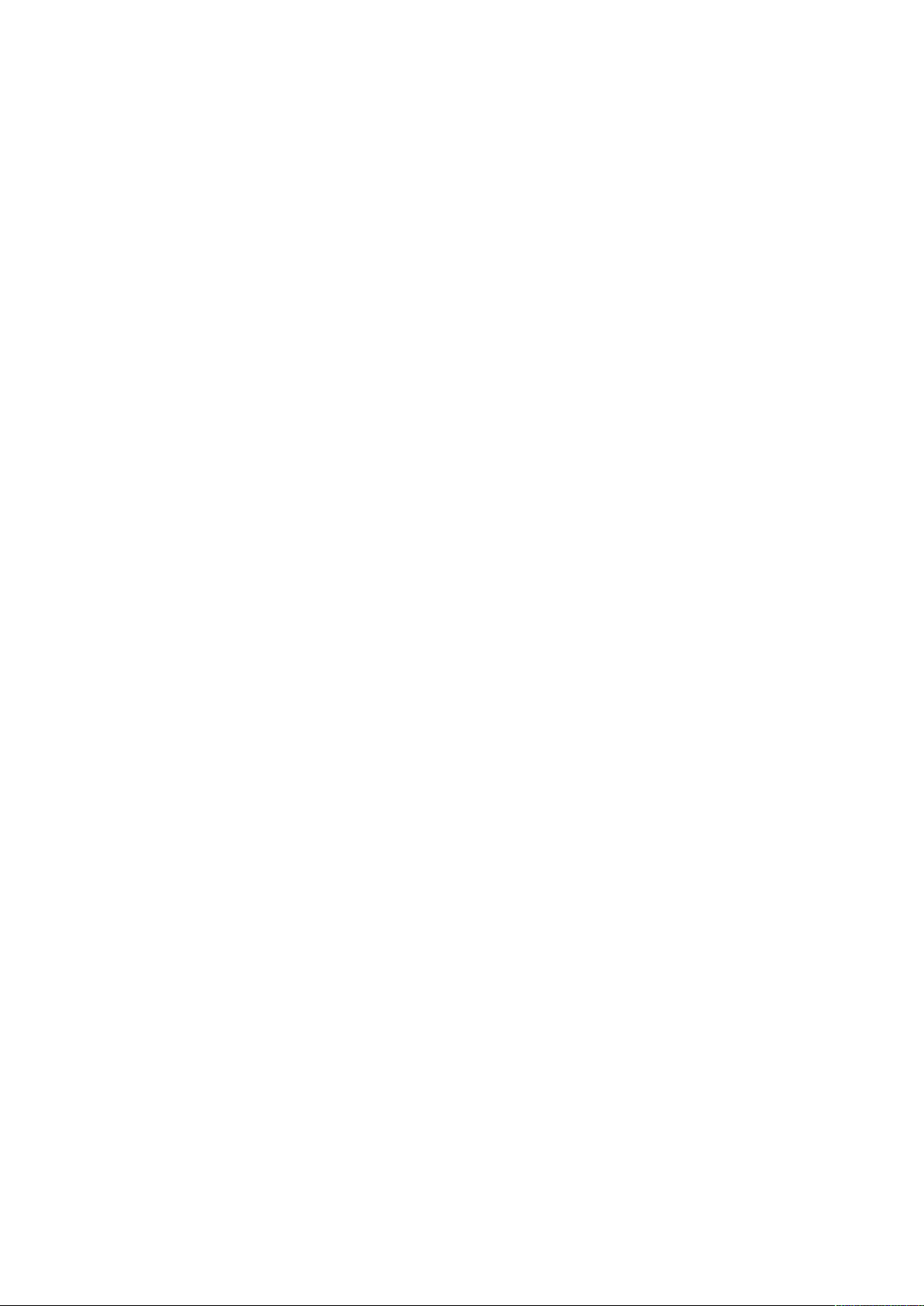
Símbolos do produto para a Xerox
®
PrimeLink™C9065/C9070
16
Xerox®PrimeLink™C9065/C9070
Guia do Usuário da Impressora
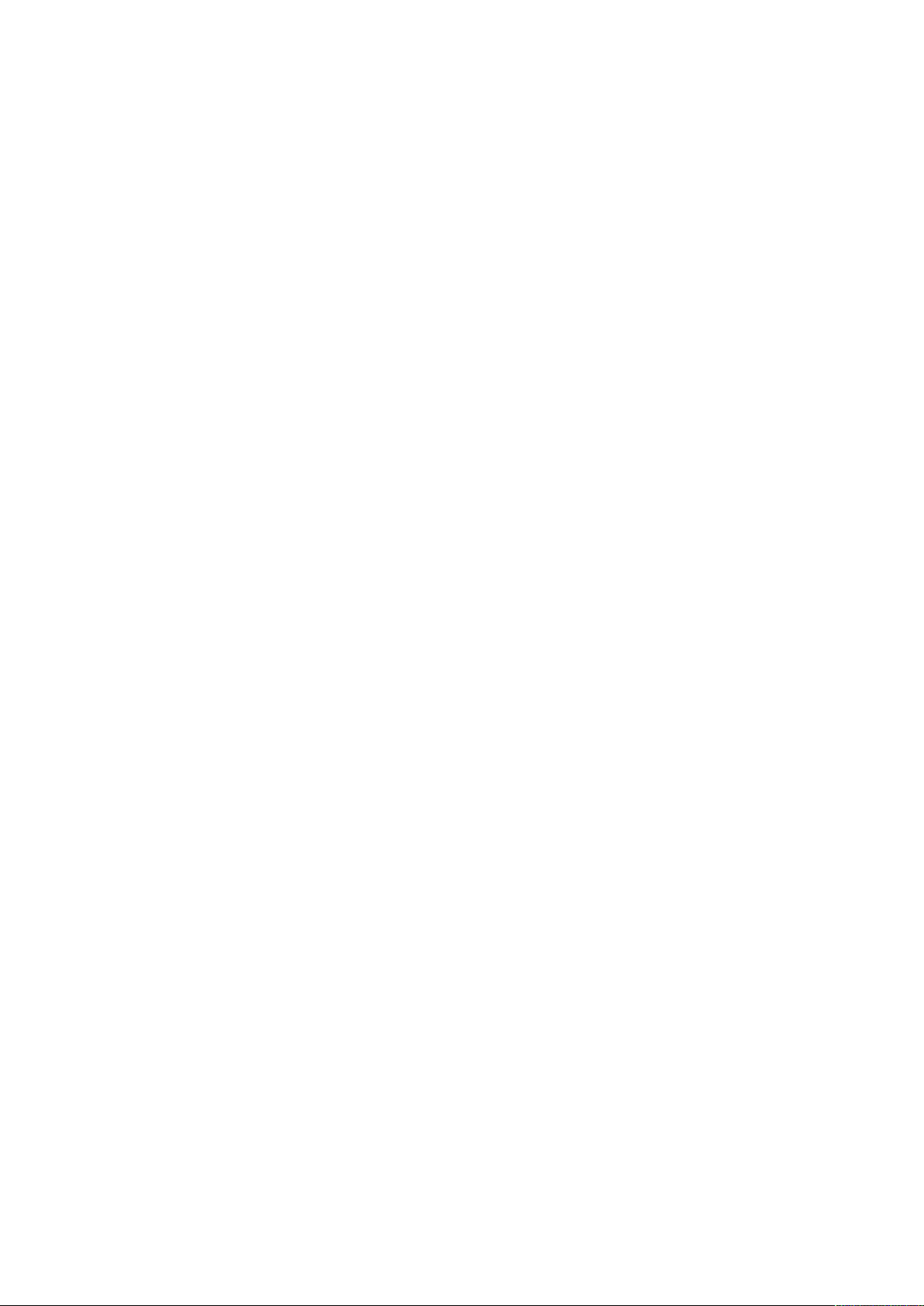
2
Segurança
Este capítulo contém:
• Segurança e Avisos............................................................................................................... 18
• Segurança Elétrica................................................................................................................ 19
• Segurança Operacional......................................................................................................... 21
• Segurança de manutenção................................................................................................... 23
• Informações de contato de Segurança, Saúde e Ambiental................................................... 24
Sua impressora e suprimentos recomendados foram projetados e testados para atender requisitos
de segurança estritos. Prestar atenção às seguintes informações garante a operação segura contínua de sua impressora Xerox
®
.
Xerox®PrimeLink™C9065/C9070
Guia do Usuário da Impressora
17
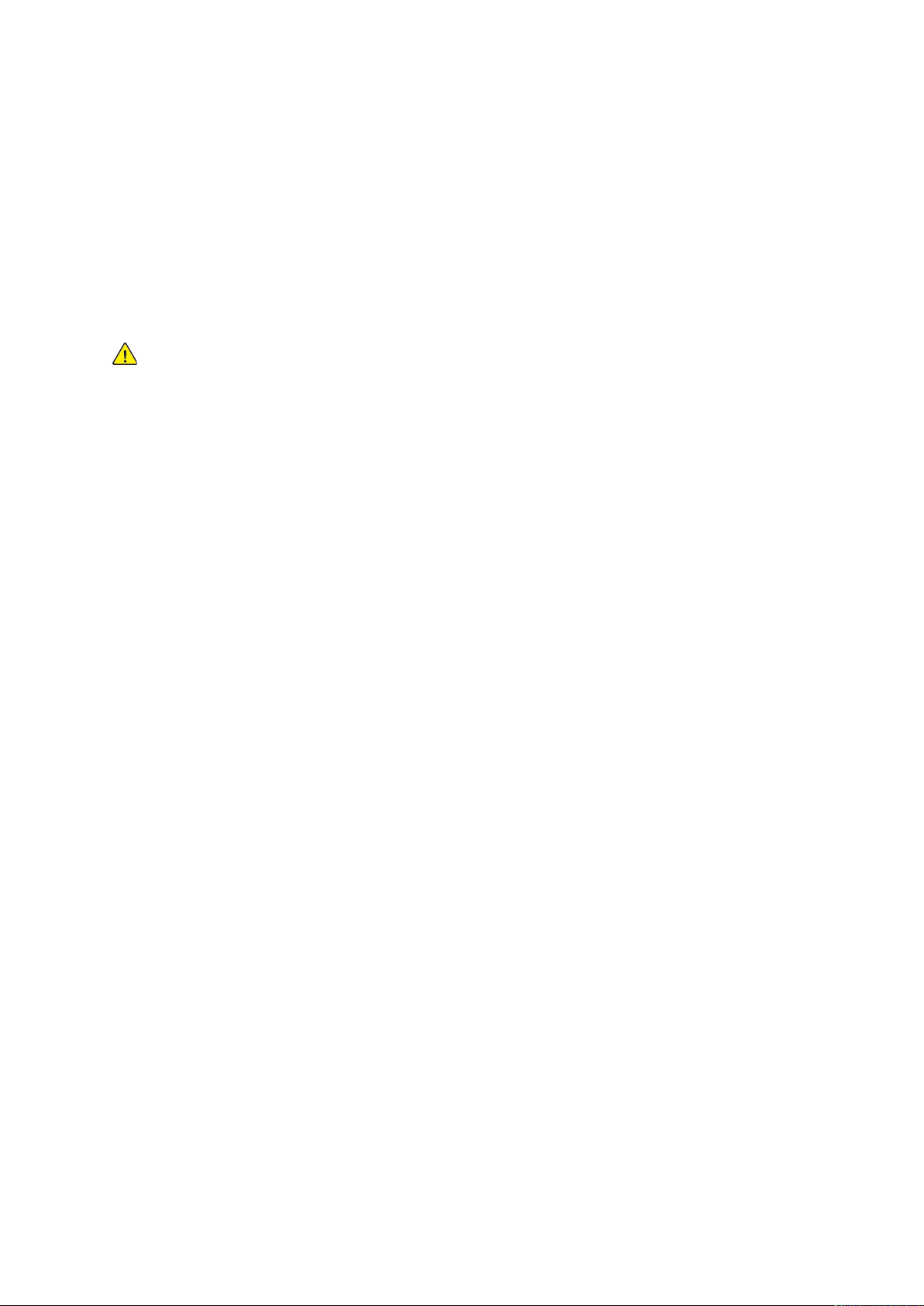
Segurança
Segurança e Avisos
Leia atentamente as instruções a seguir antes de operar sua impressora. Consulte essas instruções
para garantir a operação segura contínua de sua impressora.
Sua impressora e os suprimentos da Xerox
gorosos de segurança. Os requisitos de segurança incluem avaliação e certificação de agências de
segurança, assim como conformidade com regulamentos eletromagnéticos e padrões ambientais
estabelecidos.
®
são projetados e testados para atender a requisitos ri-
Os testes de segurança e ambientais e o desempenho deste produto somente foram verificados
utilizando materiais da Xerox
AVISO: Alterações não autorizadas, que podem incluir a adição de novas funções ou cone-
xão de dispositivos externos, podem afetar a certificação do produto. Para obter detalhes,
contate seu representante Xerox
®
.
®
.
18
Xerox®PrimeLink™C9065/C9070
Guia do Usuário da Impressora
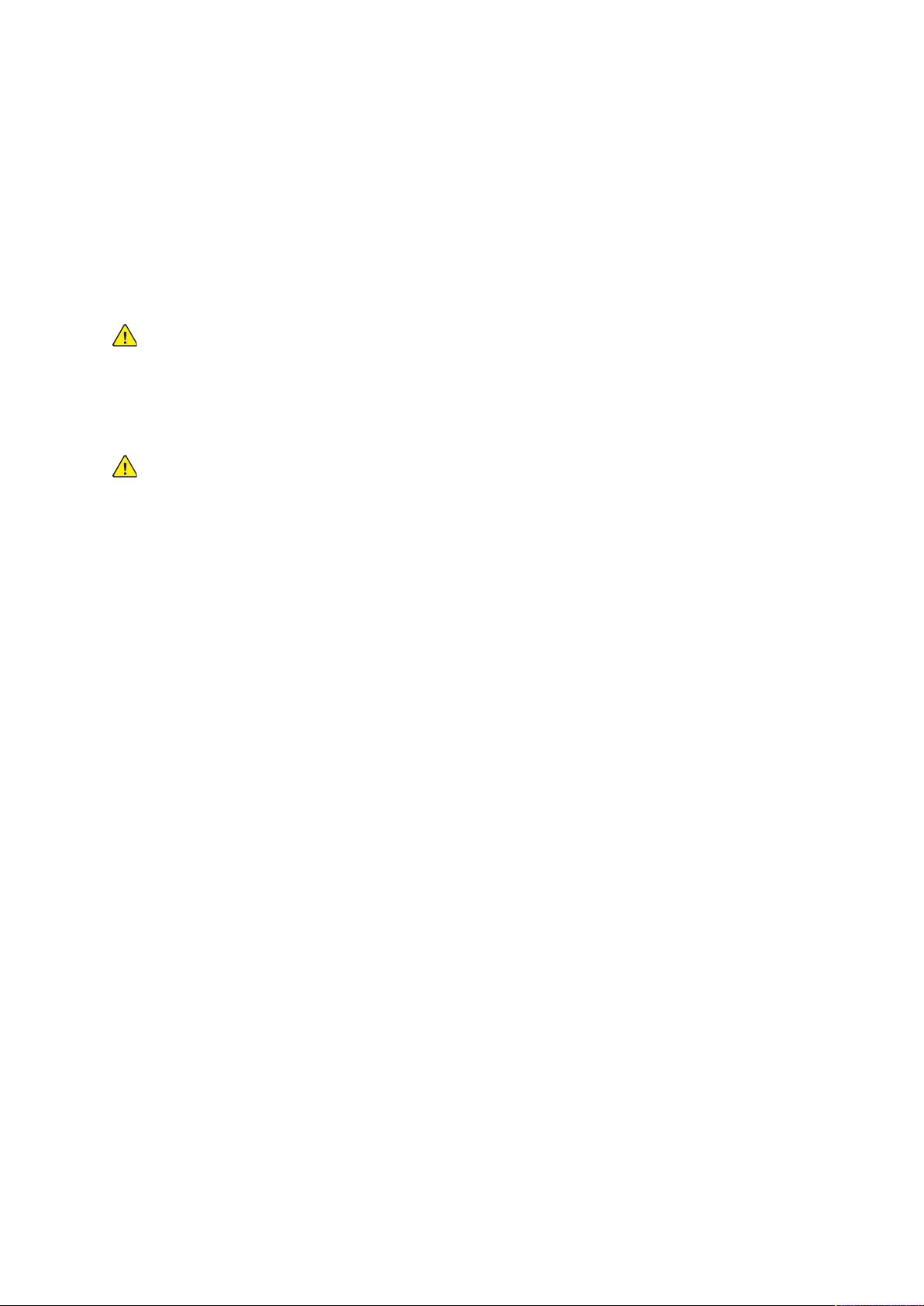
Segurança
Segurança Elétrica
Leia atentamente as instruções a seguir antes de operar sua impressora. Consulte essas instruções
para garantir a operação segura contínua de sua impressora.
Sua impressora e os suprimentos da Xerox
gorosos de segurança. Isto inclui avaliação e certificação de agências de segurança, assim como
conformidade com regulamentos eletromagnéticos e padrões ambientais estabelecidos.
®
são projetados e testados para atender a requisitos ri-
Os testes de segurança e ambientais e o desempenho deste produto somente foram verificados
utilizando materiais da Xerox
AVISO: Alterações não autorizadas, que podem incluir a adição de novas funções ou cone-
xão de dispositivos externos, podem afetar a certificação do produto. Para obter detalhes,
contate seu representante Xerox
®
.
®
.
DDiirreettrriizzeess ggeerraaiiss
AVISO:
• Não insira objetos nos entalhes ou aberturas da impressora. Tocar em um ponto de
tensão ou uma peça em curto-circuito pode resultar em incêndio ou choque elétrico.
• Não remova as tampas ou proteções que presas por parafusos, a menos que esteja
instalando equipamento opcional e tenha sido especificamente instruído a fazê-lo.
Desligue a impressora ao executar essas instalações. Desconecte o cabo de alimentação
ao remover as tampas e proteções para instalar equipamento opcional. Exceto para as
opções que o usuário pode instalar, não há peças que você possa fazer manutenção ou
consertar atrás dessas tampas.
O que segue são prejudiciais a sua segurança:
• O cabo de alimentação está danificado ou gasto.
• Líquido é espirrado dentro da impressora.
• A impressora está exposta a água.
• A impressora emite fumaça ou a superfície está estranhamente quente.
• A impressora emite ruídos ou odores estranhos.
• A impressora ativa um disjuntor, fusível ou outro dispositivo de segurança.
Se qualquer dessas condições ocorrer, faça o seguinte:
1. Desligue a impressora imediatamente.
2. Desconecte o cabo de alimentação da saída elétrica.
3. Chame um representante autorizado.
CCaabboo ddee aalliimmeennttaaççããoo
Use o cabo de alimentação fornecido com a impressora.
• Conecte o cabo de alimentação diretamente a uma tomada elétrica aterrada de forma
apropriada. Verifique se cada ponta do cabo está firmemente conectada. Se não souber se a
tomada está aterrada, peça a um eletricista que verifique a tomada.
®
Xerox
PrimeLink™C9065/C9070
Guia do Usuário da Impressora
19
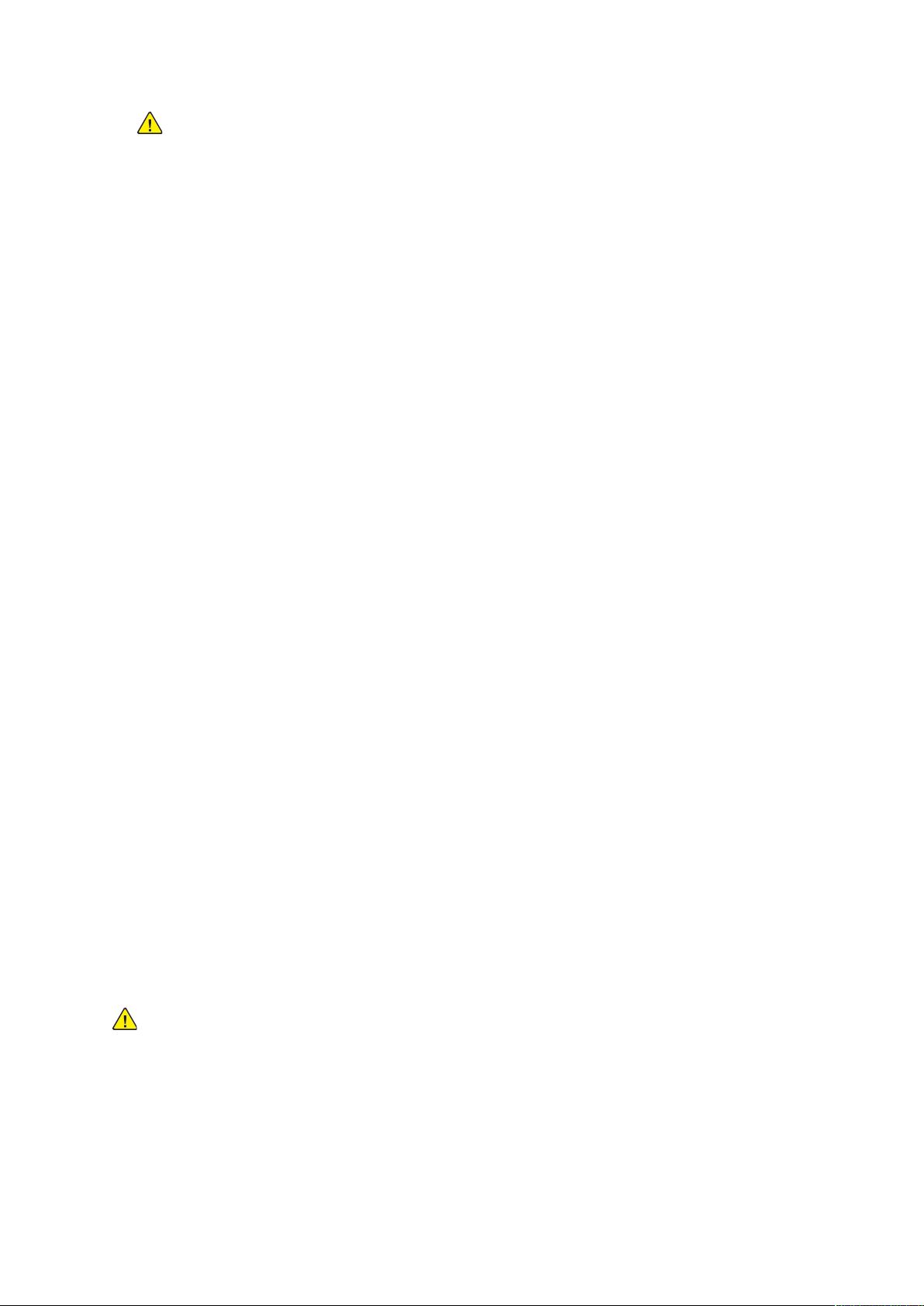
Segurança
AVISO: Para evitar risco de incêndio ou choque, não use cabo de extensão,
extensão elétrica, ou tomadas de energia por mais de 90 dias. Quando uma
tomada permanente não puder ser instalada, use somente um cabo de extensão
montado em fábrica de calibre apropriado para cada impressora ou impressora
multifuncional. Sempre adote os regulamentos nacionais e locais de construção,
incêndio e eletricidade em relação ao comprimento do cabo, tamanho do condutor,
aterramento e proteção.
• Não use um plugue adaptador aterrado para conectar a impressora a uma saída elétrica que
não tenha um terminal de conexão aterrada.
• Verifique se a impressora está conectada em uma saída de voltagem e alimentação corretas.
Revise as especificação elétrica da impressora com um eletricista se necessário.
• Não coloque a impressora em uma área onde as pessoas possam pisar no cabo de
alimentação.
• Não coloque objetos sobre o cabo de alimentação.
• Não conecte ou desconecte o cabo de alimentação enquanto o interruptor estiver na posição
ligada.
• Substitua o cabo de alimentação, se começar a ficar gasto ou frágil.
• Para evitar choques elétricos e danos ao cabo, segure o plugue ao desconectar o cabo.
O cabo de alimentação está preso à impressora como um dispositivo de plug-in na parte traseira
da impressora. Se for necessário desconectar toda a energia da impressora, desconecte o cabo da
tomada elétrica.
DDeesslliiggaammeennttoo ddee eemmeerrggêênncciiaa
Se ocorrer alguma das condições a seguir, desligue a impressora imediatamente e deconecte o
cabo de alimentação da tomada elétrica. Contate um Representante Técnico Xerox autorizado
para corrigir o problema onde:
• O equipamento emite odores ou faz ruídos incomuns
• O cabo de alimentação está danificado ou desgastado.
• Um disjuntor do painel de parede, fusível ou outro dispositivo de segurança foi acionado
• Líquido é espirrado dentro da impressora.
• A impressora está exposta a água.
• Alguma peça da impressora está danificada.
SSuupprriimmeennttoo ddee EElleettrriicciiddaaddee
O suprimento de eletricidade para o dispositivo deve atender aos requisitos indicados na placa de
dados na parte traseira do dispositivo. Se não tiver certeza de que o suprimento de eletricidade
atenda aos requisitos, consulte seu provedor de eletricidade local ou um eletricista licenciado.
AVISO: O dispositivo deve ser conectado a um circuito elétrico aterrado. O dispositivo é
fornecido com um plugue elétrico aterrado que se encaixa em uma tomada elétrica
aterrada. O plugue do cabo de alimentação se encaixa somente em uma tomada elétrica
aterrada. O design do cabo de alimentação é uma função de segurança. Se você não puder
inserir o plugue do cabo de alimentação na tomada elétrica, consulte seu provedor de
eletricidade local ou um eletricista licenciado. Sempre conecte o dispositivo a uma tomada
elétrica aterrada de forma apropriada.
20
Xerox®PrimeLink™C9065/C9070
Guia do Usuário da Impressora
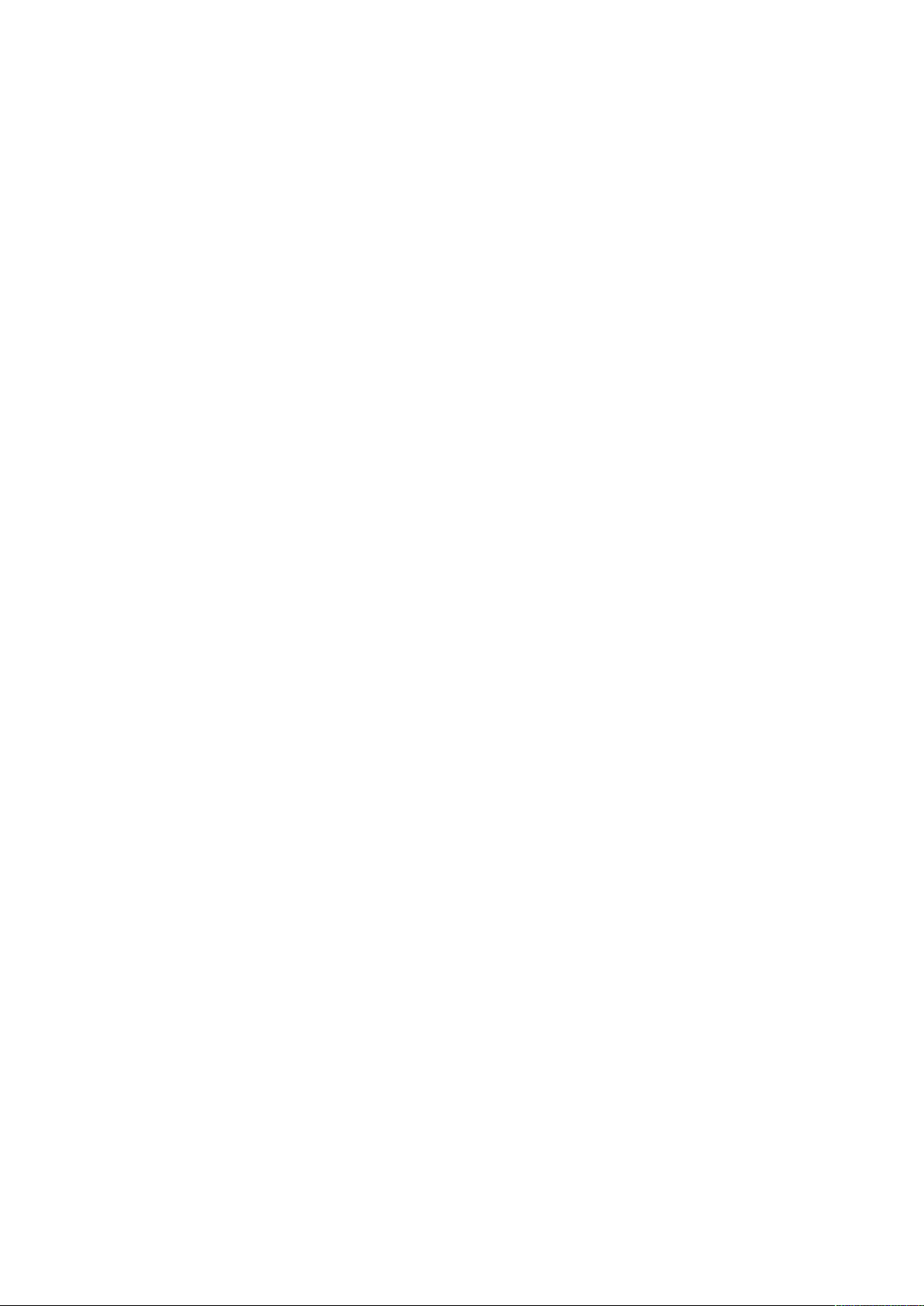
Segurança
Segurança Operacional
Sua impressora e suprimentos foram projetados e testados para atender a requisitos rigorosos de
segurança. Isto inclui exame e aprovação de agências de segurança e conformidade com padrões
ambientais estabelecidos.
Sua atenção para as seguintes instruções de segurança ajuda a garantir a operação segura e contínua de sua impressora.
IInnssttrruuççõõeess OOppeerraacciioonnaaiiss
• Não remova a bandeja de origem do papel que selecionou usando o driver de impressão ou o
Painel de controle enquanto a impressora estiver imprimindo.
• Não abra as portas enquanto a impressora estiver imprimindo.
• Não mova a impressora quando ela estiver imprimindo.
• Mantenha as mãos, cabelos, gravatas, etc., longe da saída e dos rolos de alimentação
• Tampas, que requerem ferramentas para serem removidas, protegem as áreas perigosas
dentro da impressora. Não remova as tampas de proteção..
• Não tente remover o papel que está atolado profundamente dentro da impressora. Desligue a
impressora imediatamente e contate seu representante Xerox local.
LLiibbeerraaççããoo ddee OOzzôônniioo
Esta impressora produz ozônio durante a operação normal. A quantidade de ozônio produzida
depende do volume de cópias. O ozônio é mais pesado que o ar e não é produzido em
quantidades grandes o suficiente para prejudicar alguém. Instale a impressora em uma sala bem
ventilada.
Para obter mais informações nos Estados Unidos ou Canadá, acesse www.xerox.com/environment.
Em outros mercados, contate seu representante Xerox local ou acesse www.xerox.com/
environment_europe.
LLooccaalliizzaaççããoo ddaa iimmpprreessssoorraa
• Coloque a impressora em uma superfície nivelada, sólida e não vibratória, com resistência
suficiente para suportar o seu peso. Para localizar o peso para a configuração de impressora,
consulte Especificações físicas.
• Não bloqueie ou cubra encaixes ou aberturas na impressora. Essa aberturas são fornecidas
para ventilação e para prevenir superaquecimento da impressora.
• Coloque a impressora em uma área onde haja espaço adequado para operação e serviços.
• Coloque a impressora em uma área livre de poeira.
• Não armazene ou opere a impressora em um ambiente extremamente quente, frio ou úmido.
• Não coloque a impressora próxima de uma fonte de calor.
• Não coloque a impressora sob luz solar direta para evitar a exposição para componentes
sensíveis à luz.
• Não coloque a impressora onde esteja exposta diretamente ao fluxo de ar frio de um sistema
de ar condicionado.
• Não coloque a impressora em locais suscetíveis a vibrações.
®
Xerox
PrimeLink™C9065/C9070
Guia do Usuário da Impressora
21
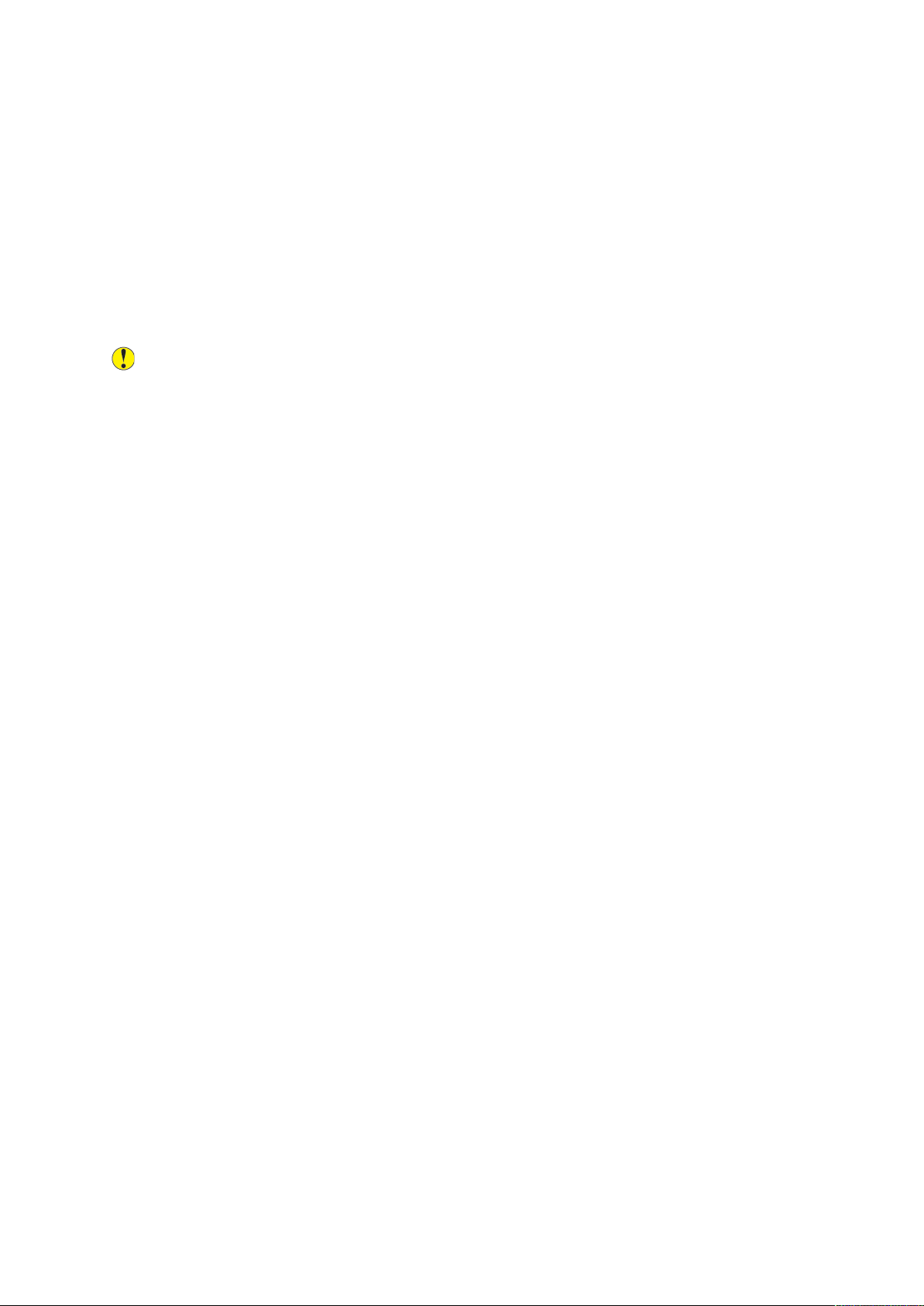
Segurança
SSuupprriimmeennttooss ddaa iimmpprreessssoorraa
• Armazene todos os suprimentos de acordo com as instruções fornecidas na embalagem ou
contêiner.
• Mantenha todos os suprimentos fora do alcance de crianças.
• Nunca atire cartuchos de toner, fotorreceptor ou recipientes de toner em chamas abertas.
• Ao manusear suprimentos, evite contato com a pele ou olhos. Contato com os olhos pode
causar irritação e inflamação.
• Não tente desmontar suprimentos, o que pode aumentar o risco de contato com a pele ou
olhos.
Cuidado: Não é recomendado o uso de suprimentos não fornecidos pela Xerox. A Garantia
Xerox, o Contrato de Serviços, e a Garantia de Satisfação Total não cobrem danos, mau
funcionamento ou degradação de desempenho causados pelo uso de suprimentos que não
sejam da Xerox, ou o uso de suprimentos Xerox não especificados para esta impressora. A
Total Satisfaction Guarantee (Garantia de satisfação total) está disponível nos Estados
Unidos e no Canadá. A cobertura pode variar fora dessas áreas. Entre em contato com seu
representante Xerox para obter detalhes.
UUssoo ddee aassppiirraaddoorr ddee ppóó ppaarraa lliimmppaarr oo ttoonneerr ddeerrrraammaaddoo
Use uma vassoura ou pano úmido para limpar o toner derramado. Para minimizar a geração de
partículas de poeira, esfregue ou limpe vagarosamente. Evite o uso de um aspirador de pó. Se usar
um aspirador de pó, ele deverá ser apropriado para poeiras combustíveis. Assegure-se de que o
aspirador inclua um motor à prova de explosão e mangueira não condutiva.
22
Xerox®PrimeLink™C9065/C9070
Guia do Usuário da Impressora
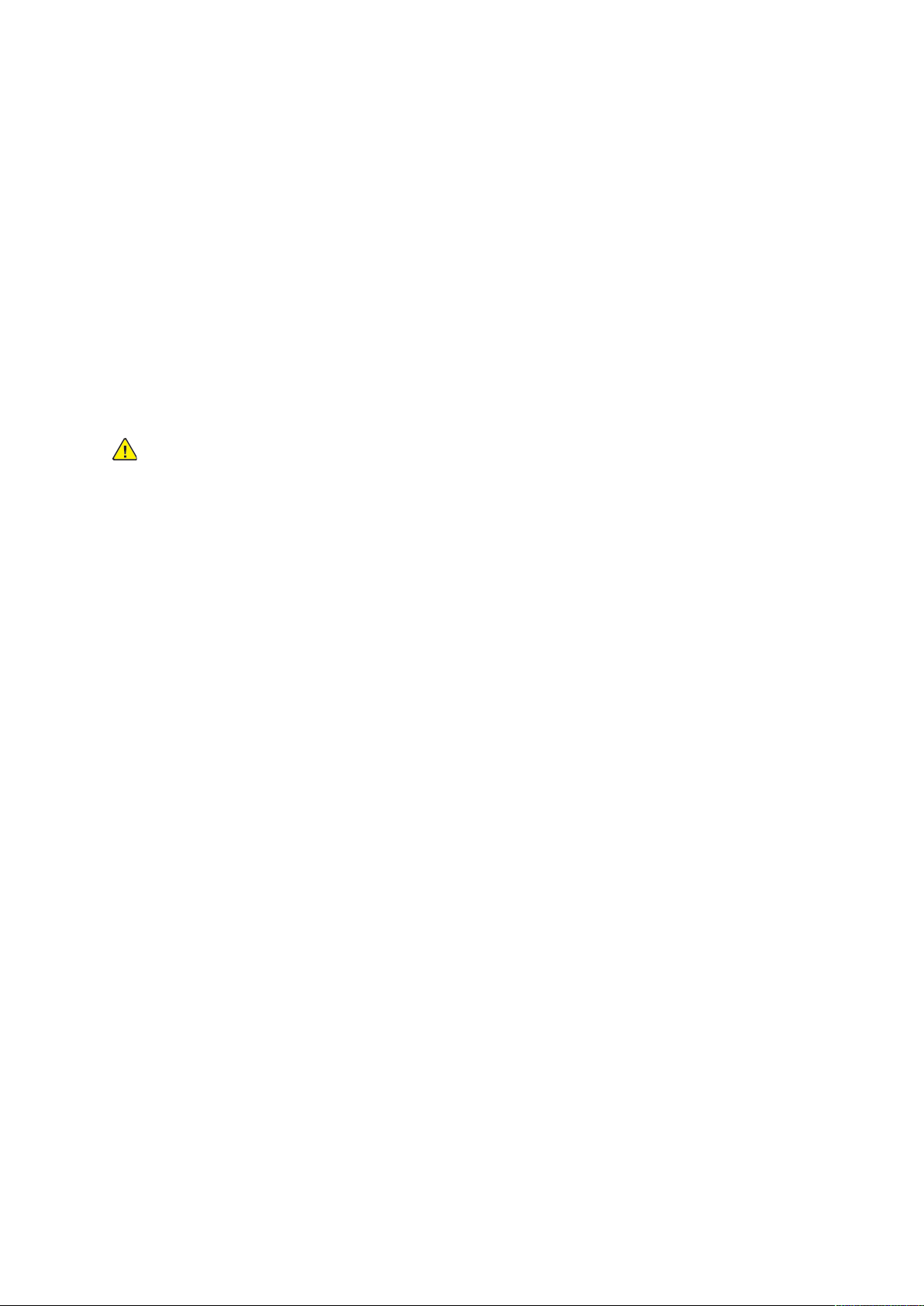
Segurança
Segurança de manutenção
Sua impressora e os suprimentos da Xerox®são projetados e testados para atender a requisitos rigorosos de segurança. Os requisitos de segurança incluem avaliação e certificação de agências de
segurança, assim como conformidade com regulamentos eletromagnéticos e padrões ambientais
estabelecidos. Consulte essas instruções para garantir a operação segura contínua de sua impressora. Para obter detalhes, contate seu representante Xerox
• Siga todas as instruções e avisos indicados ou fornecidos com o produto, opções e
suprimentos.
• Não tente realizar qualquer procedimento de manutenção que não esteja especificamente descrito na documentação fornecida com a impressora.
®
.
• Sempre tenha cuidado ao mover ou transferir de lugar a sua impressora. Contate seu representante Xerox
®
para organizar a transferência de lugar de sua impressora.
• Nunca atire cartuchos de toner, fotorreceptor ou recipientes de toner em chamas abertas.
AVISO:
Antes de limpar a impressora, desconecte-a da tomada elétrica.
Não use limpadores em aerosol. Limpadores em aerossol podem causar explosões ou incên-
dio quando usados em equipamentos eletromecânicos.
As superfícies metálicas na área do fusor são quentes. Para evitar ferimentos, proceda com
cuidado.
Não tente remover o papel que está atolado profundamente dentro do produto. Desligue o
produto imediatamente e contate seu representante Xerox
®
local.
Não aplique força excessiva sobre o vidro de originais.
Não substitua quaisquer dispositivos de bloqueio elétrico ou mecânico.
®
Xerox
PrimeLink™C9065/C9070
Guia do Usuário da Impressora
23
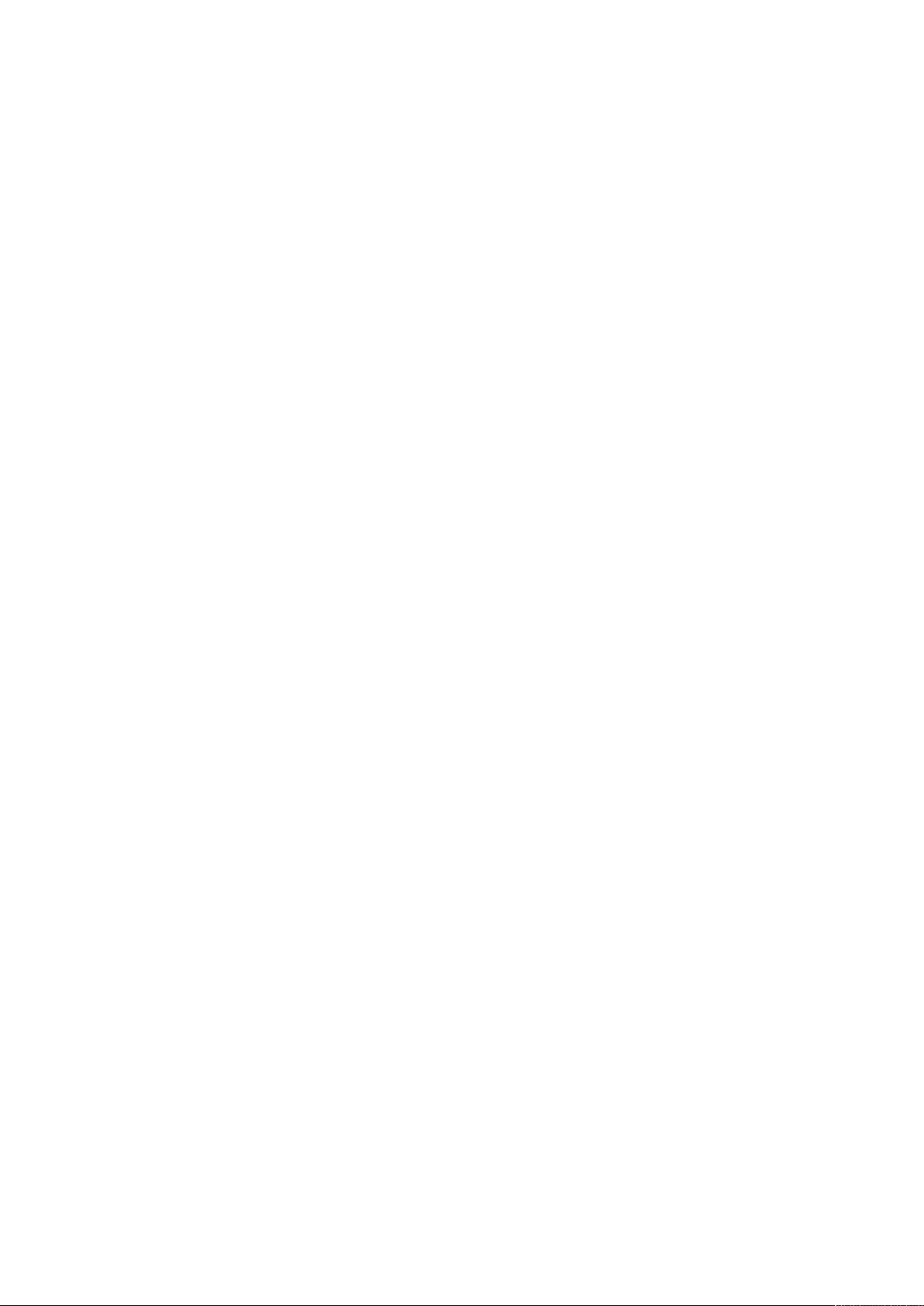
Segurança
Informações de contato de Segurança, Saúde e Ambiental
Para obter mais informações sobre Ambiente, Saúde e Segurança em relação aos suprimentos e
produtos da Xerox, contate:
• Estados Unidos e Canadá: 1-800-ASK-XEROX (1-800-275-9376)
• Europa: EHS-Europe@xerox.com
Para obter informações sobre a segurança de produtos nos Estados Unidos ou Canadá, acesse
www.xerox.com/environment.
Para obter informações sobre a segurança de produtos na Europa, acesse www.xerox.com/
environment_europe.
24
Xerox®PrimeLink™C9065/C9070
Guia do Usuário da Impressora
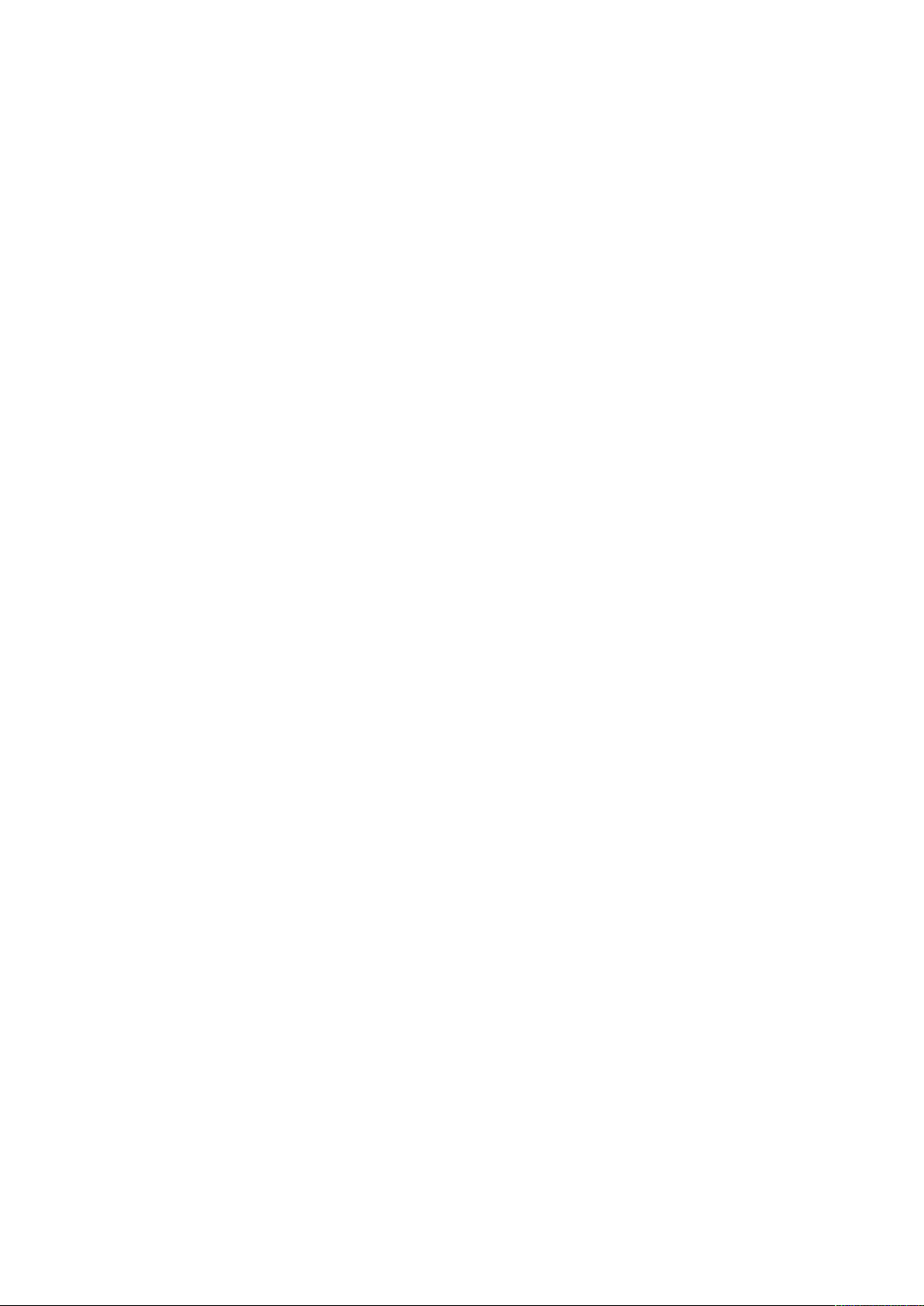
3
Instruções de Operação
Este capítulo contém:
• Peças da impressora ............................................................................................................. 26
• Acessórios ............................................................................................................................ 31
• Informações da impressora .................................................................................................. 38
• Instalação e configuração .................................................................................................... 39
• Obtenção de informações adicionais .................................................................................... 46
Xerox®PrimeLink™C9065/C9070
Guia do Usuário da Impressora
25
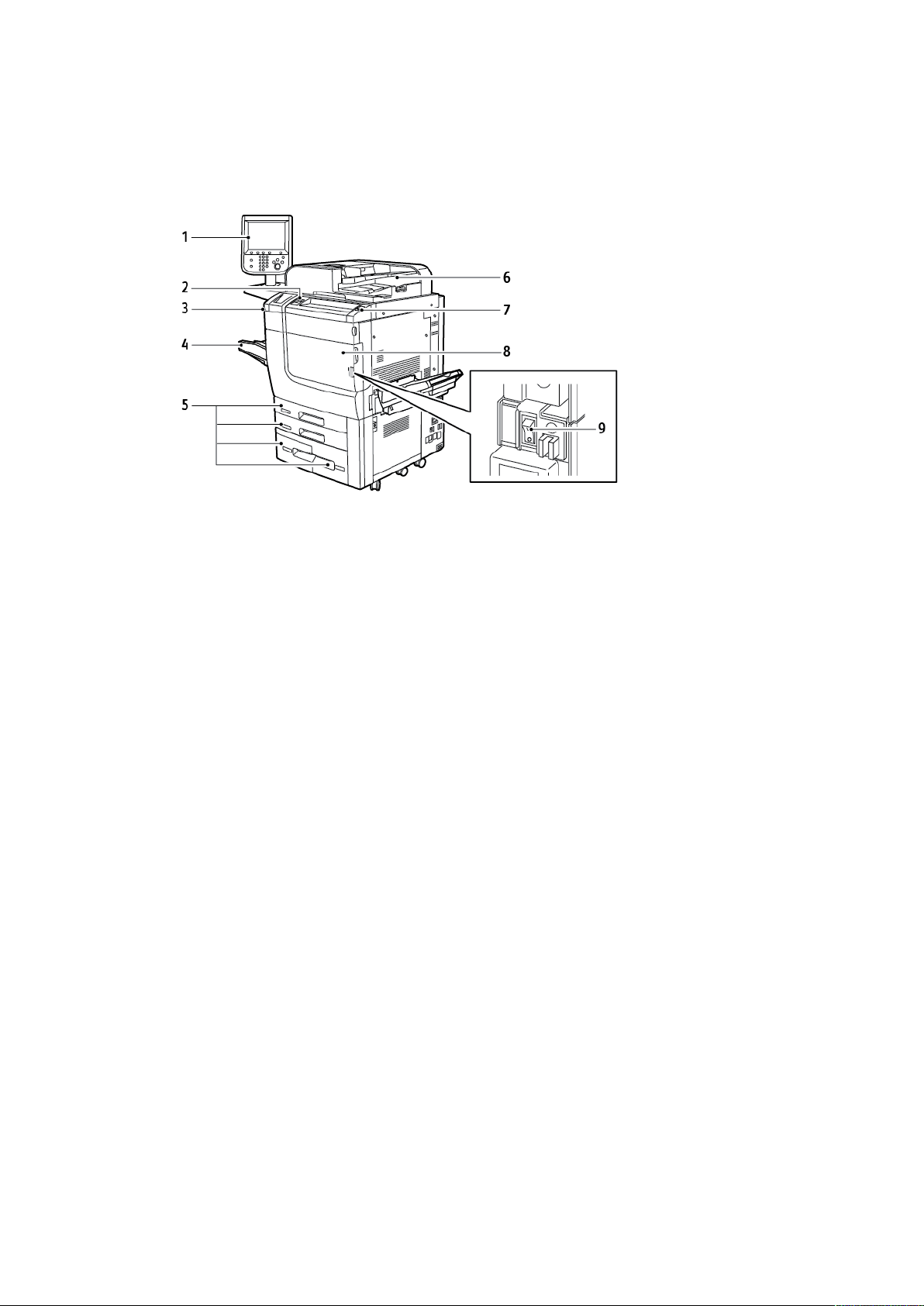
Instruções de Operação
Peças da impressora
VViissttaa ddiiaanntteeiirraa
1. Painel de controle
2. Porta USB
3. Caneta
4. Bandeja 5 (Manual)
5. Bandejas do papel 1 a 4
6. Alimentador automático de originais em
frente e verso
7. Botão Ligar/Desligar
8. Tampa dianteira
9. Interruptor de alimentação principal,
localizado atrás da tampa dianteira
26
Xerox®PrimeLink™C9065/C9070
Guia do Usuário da Impressora
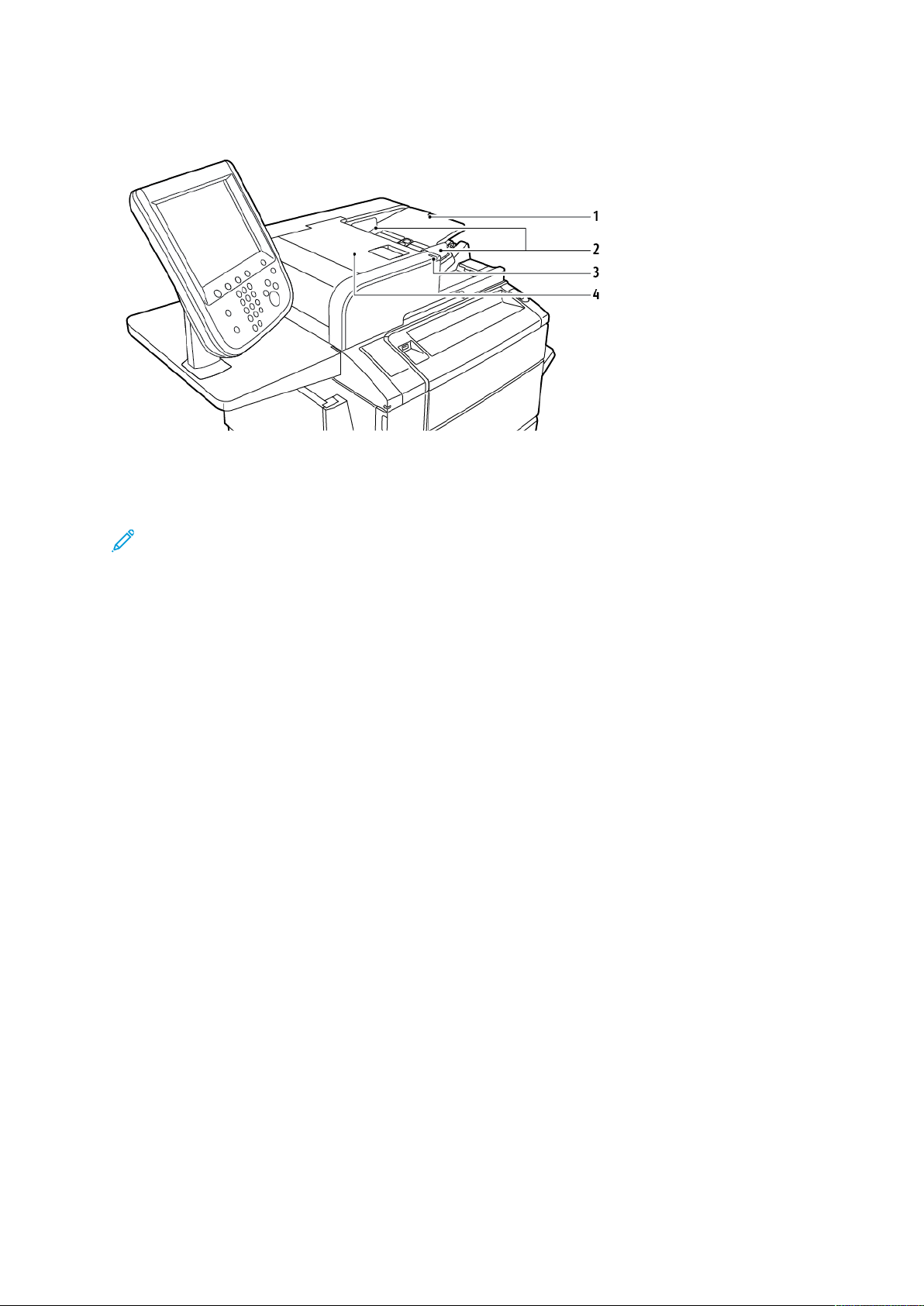
AAlliimmeennttaaddoorr ddee oorriiggiinnaaiiss
Instruções de Operação
1. Bandeja do Alimentador de originais
2. Guias de originais
Nota: O vidro de originais está localizado embaixo do alimentador automático de originais
e é usado para digitalizar, copiar ou enviar fax. Use o vidro de originais para páginas únicas
ou papel que não possa ser colocado no alimentador automático de originais.
3. Indicador de confirmação
4. Tampa superior
BBaannddeejjaass ddoo ppaappeell
Para obter mais opções de alimentação, consulte Acessórios de alimentação
.
Bandejas de papel 1 e 2
As bandejas 1 e 2 são idênticas. Cada bandeja tem uma capacidade de 520 folhas de papel de
75 g/m
capa) e são totalmente ajustáveis a todos os tamanhos de material no intervalo de 182 x 140
mm (7,2 x 5,5 pol.) a 330 x 488 mm (13 x 19,2 pol.). Todos os tipos de material, incluindo préformatado e timbrado, podem ser usados, exceto envelopes. O material pode ser colocado com
alimentação pela borda longa ou curta, orientação retrato ou paisagem.
Bandejas de papel 3 e 4
Bandeja 3 aceita até 870 folhas de papel A4 ou Carta.
Bandeja 4 aceita até 1140 folhas de papel A4 ou Carta.
²
. As bandejas acomodam gramaturas do papel de 64 a 300 g/m²(18 lb comum a 80 lb
Bandeja manual (Bandeja 5)
A bandeja manual é a bandeja de papel à esquerda da máquina. A bandeja pode ser dobrada
quando não estiver em uso. A bandeja manual acomoda todos os tipos de material no
intervalo de 182 x 140 mm (7,2 x 5,5 pol.) a 330 x 488 mm (13 x 19,2 pol.). A bandeja tem
capacidade de aproximadamente 250 folhas de papel comum de 90 g/m
²
.
BBaannddeejjaa ccoolleettoorraa ddee ddeessllooccaammeennttoo
A bandeja coletora de deslocamento (OCT) é uma bandeja de saída que pode comportar até 500
folhas de papel e permite que cada jogo ou pilha seja deslocado do anterior para facilitar a
separação.
®
Xerox
PrimeLink™C9065/C9070
Guia do Usuário da Impressora
27

Instruções de Operação
CCoommppoonneenntteess iinntteerrnnooss
1. Cartuchos de Toner
2. Cartuchos do fotorreceptor
3. Interruptor de alimentação principal
O interruptor de alimentação principal é um dos três interruptores ou botões de energia para ligar
o dispositivo. Para obter informações sobre como iniciar apropriadamente a impressora, consulte
Ligar a impressora.
4. Fusor
5. Recipiente de toner usado, localizado
atrás da tampa
VViissttaa llaatteerraall ddiirreeiittaa
1. Bandeja de saída
2. Cabo de alimentação
28
Xerox®PrimeLink™C9065/C9070
Guia do Usuário da Impressora
3. Interruptor de falha de aterramento
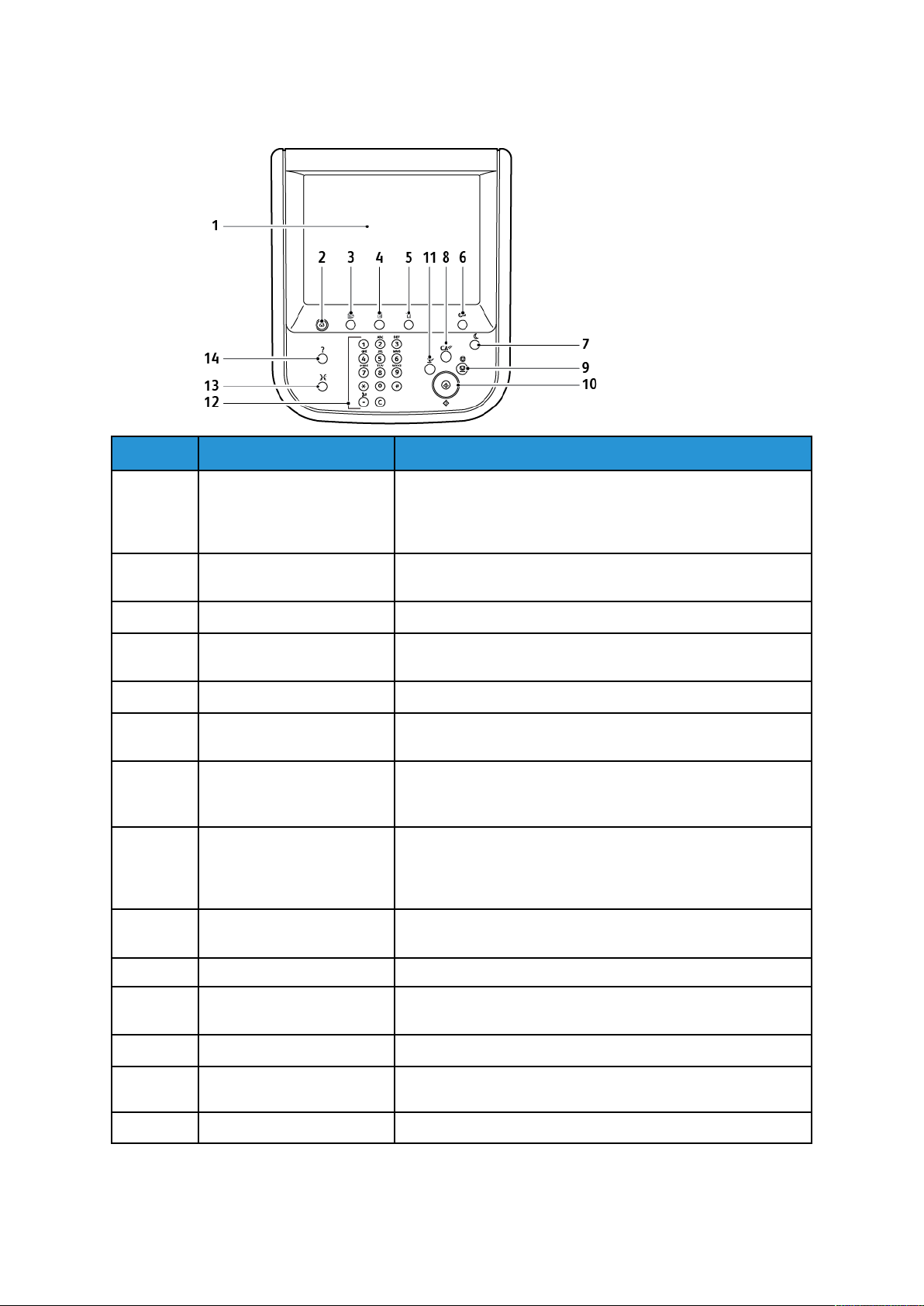
PPaaiinneell ddee ccoonnttrroollee
Instruções de Operação
Item Nome
1 Tela de Seleção por Toque A tela de seleção por toque permite selecionar todas a
2 Página Inicial de Serviços Permite acesso à tela Página Inicial de Serviços na qual todas
3 Serviços O botão Serviços o leva a última tela Serviço acessada.
4 Status do Trabalho Exibe as informações sobre o andamento do trabalho na tela
5 Status da máquina Exibe o status da máquina na tela de seleção por toque.
6 Login/Logout Fornece acesso protegido por senha ao menu Administração
7 Botão Economia de energia Se a opção Economia de energia for selecionada, a máquina
8 Limpar tudo Se for pressionado uma vez, restaura as configurações padrão
Descrição
funções de programação disponíveis. Ela também exibe
procedimentos de eliminação de falha e informações gerais
sobre a máquina.
as funções instaladas podem ser visualizadas e programadas.
de seleção por toque.
do Sistema usado para ajustar os padrões da máquina.
entrará imediatamente no modo de economia de energia. Se
houver trabalhos na fila, uma segunda tela será exibida.
e exibe a primeira tela para o caminho atual. Se for
pressionado duas vezes, restaura todas as funções para as
configurações padrão da máquina.
9 Parar Para temporariamente o trabalho atual. Para cancelar ou
retomar o trabalho, siga as instruções na tela.
10 Iniciar Inicia o trabalho.
11 Interromper Interrompe temporariamente o trabalho atual para viabilizar
a execução de um trabalho prioritário.
12 Botões do teclado Digite letras e/ou números ao inserir valores ou senhas.
13 Idioma Pressione para mudar o idioma da tela e as configurações do
teclado.
14 Ajuda Acesse o sistema de Ajuda On-line.
Xerox®PrimeLink™C9065/C9070
Guia do Usuário da Impressora
29
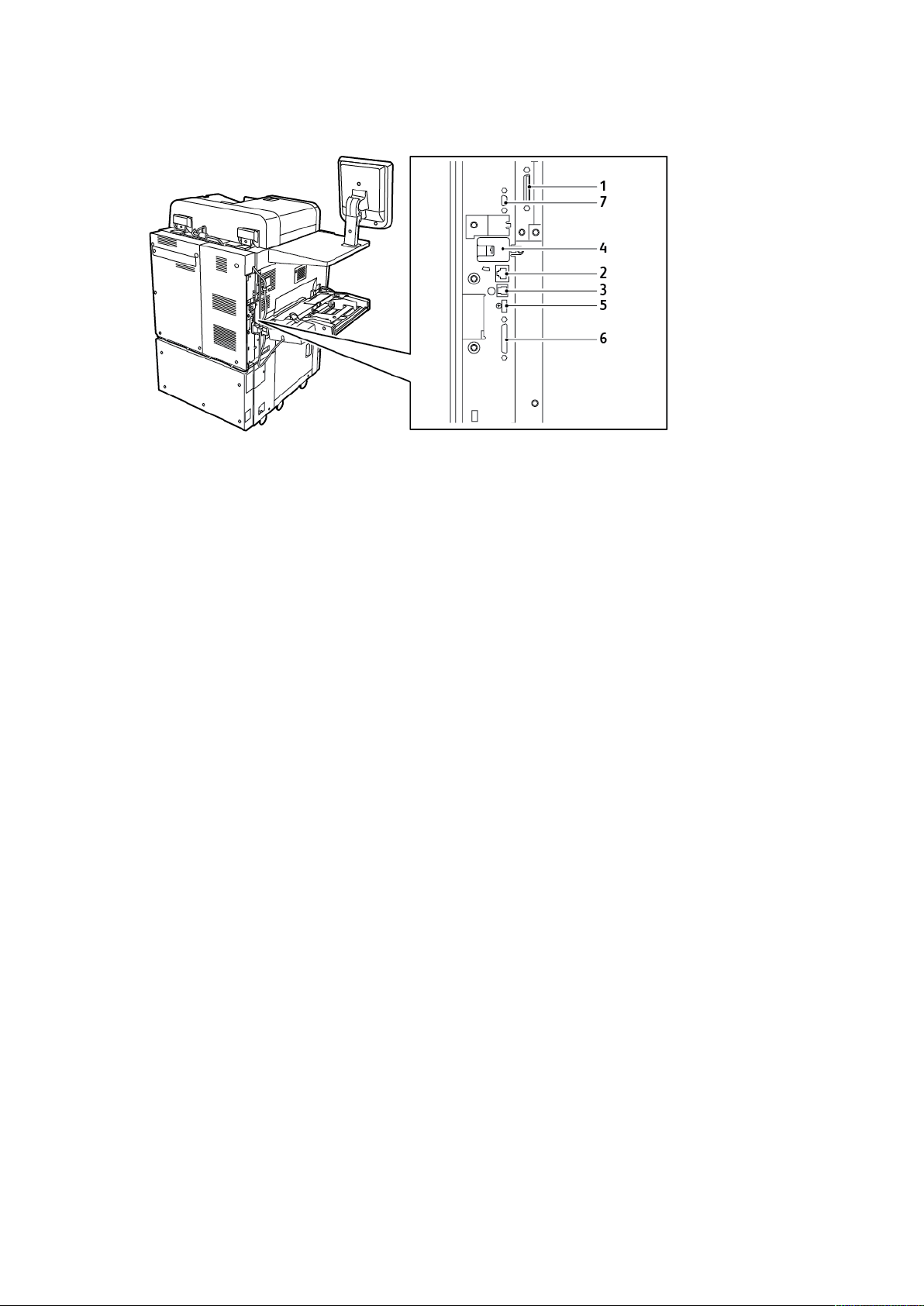
Instruções de Operação
OOppççõõeess ddee ccoonneexxããoo ddee tteelleeffoonnee ee ffaaxx
1. Digital front end - Circuito de comutação
de seleção de vídeo (DFE VSEL)
2. Conexão de Ethernet
3. Conexão A a D
4. Conexão de Fax; a porta fica coberta, a
menos que a opção de fax seja
comprada
5. Conexão do painel de controle
6. Conexão do Alimentador Automático de
Originais em Frente e Verso (AAOFV)
7. Conexão da interface de dispositivo
externo
30
Xerox®PrimeLink™C9065/C9070
Guia do Usuário da Impressora

Instruções de Operação
Acessórios
AAcceessssóórriiooss ddee aalliimmeennttaaççããoo
Os acessórios de alimentação opcionais a seguir são compatíveis com a impressora.
AAlliimmeennttaaddoorr ddee aallttaa ccaappaacciiddaaddee ddee 11 bbaannddeejjaa ((BBaannddeejjaa 66))
O alimentador de alta capacidade de uma bandeja fornece uma fonte de alimentação de entrada
para tamanho A4 ou carta de 2000 folhas (Bandeja 6).
AAlliimmeennttaaddoorr ddee aallttaa ccaappaacciiddaaddee ssuuppeerrddiimmeennssiioonnaaddoo
O alimentador de alta capacidade superdimensionado (AACS) de uma ou duas bandejas é uma
alternativa para o alimentador de alta capacidade. Ele alimenta material superdimensionado de
até 13 x 19 pol. (330 x 488 mm). Cada gaveta comporta 2.000 folhas de papel de gramatura
padrão. O AACS pode ser um alimentador com 1 ou 2 gavetas.
AAcceessssóórriiooss ddee aaccaabbaammeennttoo
Os acessórios de acabamento opcionais a seguir são compatíveis com a impressora.
MMóódduulloo ddee aaccaabbaammeennttoo BBRR -- BBuussiinneessss RReeaaddyy
O Módulo de acabamento BR - Business Ready é compatível com perfuração e grampeamento.
A bandeja superior direita é usada para a saída empilhada e pode receber até 500 folhas de
papel. A bandeja do empilhador é usada para a saída com deslocamento ou grampeada e pode
®
Xerox
PrimeLink™C9065/C9070
Guia do Usuário da Impressora
31

Instruções de Operação
reter até 3000 folhas de papel.
MMóódduulloo ddee aaccaabbaammeennttoo BBRR -- BBuussiinneessss RReeaaddyy ccoomm CCrriiaaddoorr ddee
lliivvrreettooss
O Módulo de acabamento BR - Business Ready com Criador de Livretos é compatível com
perfuração, grampeamento e criação de livretos.
A bandeja superior direita é usada para a saída empilhada e pode receber até 500 folhas de
papel. A bandeja central direita é usada para a saída com deslocamento ou grampeada e pode
reter até 1500 folhas de papel. Ambas as bandejas podem ser utilizadas para saídas perfuradas
(opcional). A bandeja do módulo de acabamento inferior é usada para receber livretos
grampeados na lombada.
MMóódduulloo ddee iinnsseerrççããoo
Use o Módulo de inserção para colocar material, como por exemplo papel em branco, préimpresso, ou especial, inserido na saída acabada.
GGBBCC®®AAddvvaanncceeddPPuunncchh™™PPrroo
O módulo de acabamento GBC®AdvancedPunch™Pro oferece outro nível de acabamento ao
trabalho. É possível perfurar documentos A4 ou 8,5 x 11 pol. (Carta) para oferecer suporte a vários
estilos de encadernação.
32
Xerox®PrimeLink™C9065/C9070
Guia do Usuário da Impressora

Instruções de Operação
• Para material A4, a perfuração aceita de 21 furos até um máximo de 47 furos.
• Para material de 8,5 x 11 pol., a perfuração aceita de 19 furos até um máximo 32 furos.
O dispositivo exige um módulo de interface e um módulo de acabamento contínuo. O módulo de
interface elimina as curvaturas no papel e fornece um centro de comunicação para o mecanismo
de impressão e a controladora. É necessário um módulo de acabamento contínuo, como o Módulo
de acabamento PR - Production Ready, para agrupar a saída perfurada.
Para obter mais informações, vá parawww.xerox.com/support e depois selecione a Documentação
do usuário do GBC
®
AdvancedPunch®Pro.
MMóódduulloo aappaarraaddoorr ddee ddoobbrraa ee 22 ffaacceess
Módulo aparador de dobra e 2 faces fornece recursos de dobra e aparo nas duas faces da saída.
DDoobbrraaddoorr CC//ZZ
O Dobrador C/Z é um dispositivo de acabamento opcional que fornece saída com dobra C e dobra
Z em material de tamanho A4 ou carta e A3 ou 11 x 17 pol.
®
Xerox
PrimeLink™C9065/C9070
Guia do Usuário da Impressora
33

Instruções de Operação
O Dobrador C/Z está disponível somente com o Módulo de acabamento PR - Production Ready e
com o Módulo de acabamento PR com Criador de Livretos.
MMóódduullooss ddee aaccaabbaammeennttoo PPRR -- PPrroodduuccttiioonn RReeaaddyy
Três Módulos de acabamento PR - Production Ready estão disponíveis com a impressora:
• O Módulo de acabamento PR - Production Ready consiste em duas bandejas de saída, um
grampeador e um furador básico opcional.
• O Módulo de acabamento PR com Criador de Livretos fornece todas as mesmas funções do
Módulo de acabamento PR - Production Ready. Esse módulo de acabamento com criador de
livretos cria automaticamente livretos com grampeamento na lombada de até 25 folhas e
dobra dupla, também denominada dobra simples.
• O Módulo de acabamento PR - Production Ready Plus inclui os mesmos recursos e funções do
Módulo de acabamento PR. Além disso, o Módulo de acabamento PR Plus serve como uma
34
Xerox®PrimeLink™C9065/C9070
Guia do Usuário da Impressora

Instruções de Operação
interface para transferir o papel da impressora para qualquer dispositivo de acabamento de
terceiros acoplado a ela.
MMóódduulloo aappaarraaddoorr SSqquuaarreeFFoolldd
O Módulo aparador SquareFold®nivela a lombada do livreto e apara a face do livreto.
O Módulo aparador SquareFold®está disponível somente com o Módulo de acabamento PR com
Criador de Livretos.
®®
CCrriiaaddoorr ddee lliivvrreettooss PPlloocckkmmaattiicc PPrroo5500//3355
A configuração padrão incluir o criador de livretos e a bandeja de saída para oferecer a
montagem, grampeamento, dobra e empilhamento da bandeja de saída dos jogos.
As seguintes opções estão disponíveis para o Criador de livretos Plockmatic Pro50/35:
• Aparador de girar dobra e sangramento: gira, dobra e apara livretos com sangramento para
uma aparência profissional.
• Alimentador de capas: use para adicionar capas pré-impressas a qualquer configuração.
®
Xerox
PrimeLink™C9065/C9070
Guia do Usuário da Impressora
35

Instruções de Operação
• Aparador de faces: oferece uma borda limpa do documento e remove o efeito de telha na face
do documento dobrado.
• Dobra quadrada: oferece a aparência de um livro perfeitamente encadernado com uma
lombada que pode ser impressa.
• Empilhador de correia de alta capacidade: permite tiragens longas desacompanhadas e
empilha até 1.000 livretos de quatro páginas A4 ou Carta.
• Transportador de restos das aparas: permite tiragens longas desacompanhadas durante a
utilização do aparador de girar dobra e sangramento, reduzindo a necessidade de intervenção
do operador para remover as sobras.
O Criador de livretos Plockmatic Pro50/35 se conecta ao Módulo de acabamento Production
Ready Plus.
AAcceessssóórriiooss ddee aaccaabbaammeennttoo rreeqquueerriiddooss
Dependendo do tipo de acessório de acabamento que você usar, um dos acessórios a seguir
também pode ser necessário.
MMóódduulloo ddoo eelliimmiinnaaddoorr ddee ccuurrvvaattuurraa ddaa iinntteerrffaaccee
O módulo do eliminador de curvatura da interface oferece resfriamento do papel em linha e
garante folhas planas para confiabilidade e velocidade.
O módulo do eliminador de curvatura da interface é necessário com a maioria dos acessórios de
acabamento em linha instalados com a impressora. O módulo não é necessário com a bandeja
coletora.
Os acessórios de acabamento a seguir exigem o módulo do eliminador de curvatura da interface:
• Módulo de inserção
• GBC
• Empilhador de alta capacidade
• Módulo aparador de dobra e 2 faces
®
AdvancedPunch®Pro
• Dobrador C/Z
• Módulo de acabamento PR - Production Ready
• Módulo de acabamento PR com Criador de Livretos
• Módulo de acabamento Production Ready Plus
• Módulo aparador SquareFold
36
Xerox®PrimeLink™C9065/C9070
Guia do Usuário da Impressora
®

Instruções de Operação
MMóódduulloo ddee ttrraannssppoorrttee vveerrttiiccaall
O módulo de transporte vertical age como um dispositivo de comunicação e fornece um trajeto
de transporte vertical entre o local de saída da impressora e a entrada do dispositivo de
acabamento.
O Módulo de acabamento BR - Business Ready e o Módulo de acabamento BR - Business Ready
com Criador de livretos necessitam do módulo de transporte vertical.
Xerox®PrimeLink™C9065/C9070
Guia do Usuário da Impressora
37

Instruções de Operação
Informações da impressora
A impressora fornece informações de status na tela de seleção por toque no painel de controle e
em relatórios impressos. Informações de uso e faturamento estão disponíveis na tela de seleção
por toque. Para obter detalhes, consulte Informações de uso e faturamento.
38
Xerox®PrimeLink™C9065/C9070
Guia do Usuário da Impressora

Instruções de Operação
Instalação e configuração
AAnntteess ddoo UUssoo ddaa IImmpprreessssoorraa
CCeennttrroo XXeerrooxx®®ddee AAtteennddiimmeennttoo aaoo CClliieennttee
Se precisar de ajuda durante ou após a instalação da impressora, visite o site da Xerox para obter
soluções e suporte: www.xerox.com/office/worldcontacts.
Se precisar de mais assistência, contate nossos especialistas no Centro de Acolhimento Xerox:
• Suporte técnico ao cliente nos EUA: 1-800-821-2797
• Suporte técnico ao cliente no Canadá: 1-800-93-XEROX (1-800-939-3769)
Nota: O número de telefone de um representante local foi fornecido quando o produto foi
instalado. Para conveniência e referência futura, registre-o.
Ao contatar a Xerox, o Centro de Acolhimento precisará das seguintes informações:
• A natureza do problema
• O número de série da impressora
• O código da falha, se houver
• O nome e o local de sua empresa
Se precisar de qualquer ajuda adicional usando sua impressora:
• Consulte esse Guia do Usuário.
• Contate o Operador Chave.
• Visite o nosso site do cliente em www.xerox.com/office/PLC9065_PLC9070docs. No campo
Pesquisar, digite Impressora Xerox PrimeLink C9065/C9070 e selecione a
documentação necessária. Para obter ajuda adicional, contate o Centro de Atendimento
Xerox.
Para saber o número de série da impressora, consulte Localização do número de série.
VViissããoo ggeerraall ddaa iinnssttaallaaççããoo ee ccoonnffiigguurraaççããoo
Nota: As instruções para instalar os drivers de impressão, utilitários e configurar a rede são
fornecidas no Guia do Administrador do Sistema. Localize o Guia do Administrador do
Sistema em www.xerox.com/support. No campo Pesquisar, digite Impressora Xerox
PrimeLink C9065/C9070 e selecione a documentação necessária.
Antes que possa usar a impressora:
1. Assegure-se de que a impressora esteja conectada corretamente e ligada.
2. Instalar o software de drivers de impressão e utilitários.
3. Configure o software.
®
Xerox
PrimeLink™C9065/C9070
Guia do Usuário da Impressora
39

Instruções de Operação
CCoonneexxããoo ffííssiiccaa
Você pode conectar-se à impressora através de uma rede. Conecte à uma linha telefônica
dedicada a fax e funcionando para o fax opcional. Os cabos de comunicação não estão incluídos
na impressora e devem ser comprados separadamente.
Para conectar fisicamente a impressora;
1. Conecte o cabo de alimentação à impressora, e plugue-o numa tomada elétrica.
2. Conecte uma extremidade de um cabo Ethernet da Categoria 5 (ou melhor), à porta Ethernet,
no lado esquerdo da impressora. Conecte a outra extremidade do cabo ao conector de rede.
3. Se a opção de fax estiver instalada, conecte a uma linha telefônica usando um cabo padrão
RJ11.
OOppççõõeess ddee aalliimmeennttaaççããoo ddee eenneerrggiiaa
LLiiggaarr aa iimmpprreessssoorraa
A impressora tem três interruptores:
• O interruptor de falha de aterramento está localizado no lado direito da impressora e próximo
ao cabo de alimentação. Na instalação e configuração, certifique-se de que o interruptor está
na posição Ligado.
• O interruptor de alimentação principal está atrás da porta da tampa dianteira. Verifique se o
interruptor principal está na posição Ligado. Para uso geral, não utilize o interruptor de
alimentação principal para ligar e desligar a impressora.
• O botão Liga/Desliga está localizado no lado direito do painel superior dianteiro. Para ligar e
desligar a impressora, enquanto o fluxo de trabalho exigir, pressione o botão de Liga/Desliga.
40
Xerox®PrimeLink™C9065/C9070
Guia do Usuário da Impressora

Instruções de Operação
Ligar a alimentação principal
O interruptor de alimentação principal controla a energia para a impressora. Para o
funcionamento típico da impressora, deixe o interruptor de alimentação ligado. Coloque o
interruptor de alimentação principal na posição Desligada, quando for conectar um cabo, limpar
ou reiniciar a impressora, ou desligue completamente a impressora.
Cuidado: Para evitar danos ao disco rígido da impressora e evitar defeitos:
• Pressione o interruptor de alimentação principal antes de ligar a impressora.
• Não ligue a alimentação principal da impressora e imediatamente desligue-a. Espere
alguns segundos antes de desligá-la.
Para ligar a alimentação principal da impressora:
1. Abra a tampa dianteira.
2. Pressione o botão de alimentação principal para a posição Ligada.
3. Feche a tampa dianteira.
®
Xerox
PrimeLink™C9065/C9070
Guia do Usuário da Impressora
41

Instruções de Operação
Acionamento geral (ligar o equipamento)
Para ligar a impressora:
1. Verifique se o interruptor de alimentação principal, no interior da tampa dianteira, está na
posição Ligado.
2. Pressione o botão de Liga/Desliga a alimentação.
Nota: O processo inteiro de inicialização, desde ligar até concluir um autoteste, demora
aproximadamente 3 minutos. Certas funções da máquina, como cópia, estão
disponíveis antes de outras funções, por exemplo, impressão.
42
Xerox®PrimeLink™C9065/C9070
Guia do Usuário da Impressora

Instruções de Operação
CCoommoo ddeesslliiggaarr aa iimmpprreessssoorraa
Desligar a alimentação principal
O interruptor de alimentação principal controla a energia para a impressora. Para o
funcionamento normal da impressora, deixe o interruptor de alimentação ligado. Antes de
conectar um cabo, limpar a impressora ou quando uma reinicialização for solicitada, pressione o
interruptor de alimentação principal para a posição desligada.
Cuidado:
• Antes de desconectar o cabo de alimentação, pressione o interruptor de alimentação
principal para a posição Desligado. Caso isso não seja feito, a impressora poderá sofrer
danos ou apresentar defeitos.
• Após ligar a impressora, aguarde alguns segundos para desligar a alimentação principal.
Caso isso não seja feito, o disco rígido da impressora poderá sofrer danos ou a
impressora poderá apresentar defeitos.
• Depois de pressionar o botão Liga/Desliga da impressora, aguarde alguns segundos
para pressionar o interruptor de alimentação principal para a posição Desligado. Caso
isso não seja feito, o disco rígido da impressora poderá sofrer danos ou a impressora
poderá apresentar defeitos. Após desligar a impressora, aguarde até a tela de seleção
por toque do painel de controle ficar escura. Aguarde 10 segundos e pressione o
interruptor de alimentação principal para a posição Desligado.
• Enquanto um trabalho estiver processando, ou enquanto o botão Economia de energia
estiver piscando, não pressione o interruptor de alimentação principal. Fazer isso pode
danificar o disco rígido da impressora ou causar defeitos da impressora.
Para desligar o interruptor de alimentação principal:
1. Abra a porta dianteira e pressione o interruptor de alimentação principal para a posição
desligada.
2. Feche a tampa dianteira.
Desligamento geral
Nota: Antes de desligar a impressora, espere 5 segundos após os trabalhos ativos serem
concluídos.
Para desligar o dispositivo, pressione o botão de Liga/Desliga. Para uso geral, para ligar e desligar
a impressora, pressione o botão de Liga/Desliga. Não utilize o interruptor de alimentação principal
para ligar e desligar a impressora, a menos que solicitado.
®
Xerox
PrimeLink™C9065/C9070
Guia do Usuário da Impressora
43

Instruções de Operação
Ao selecionar a opção de economia de energia, a impressora entra imediatamente no modo de
economia de energia. Se houver trabalhos na fila de impressão uma mensagem de status
aparece.
Nota: Para reativar a impressora quando estiver no modo de Economia de energia,
pressione o botão Economia de energia.
EEccoonnoommiiaa ddee eenneerrggiiaa
O modo Economia de Energia reduz o consumo de energia quando a impressora fica inativa por
um período pré-ajustado.
A impressora entra no modo de economia de energia ao final do tempo pré-ajustado. Se nenhum
trabalho for enviado à impressora por um tempo pré-ajustado extra, ela entrará no Modo de
repouso. A tela de seleção por toque fica escura e o botão Economia de energia fica aceso em
ambos os modos.
Para colocar a impressora novamente em operação normal, pressione o botão Economia de
energia. O recebimento de um trabalho ou o acesso à impressora usando o Servidor da Web
incorporado cancela o modo Economia de energia.
AAttrriibbuuiiççããoo ddee uumm eennddeerreeççoo ddee rreeddee
Se a rede usar um servidor DHCP, a impressora irá adquirir um endereço de rede
automaticamente. Para atribuir um endereço IP estático, defina as configurações do servidor
DNS, ou defina outras configurações de TCP/IP. Consulte o Guia do Administrador do Sistema em
www.xerox.com/support. No campo Pesquisar, digite Impressora Xerox PrimeLink C9065/
C9070 e selecione a documentação necessária.
UUssoo ddoo sseerrvviiddoorr ddaa WWeebb iinnccoorrppoorraaddoo
O servidor da Web incorporado permite gerenciar, configurar e monitorar a impressora com o uso
de um navegador da Web em um computador em rede.
• Acesse o status, configuração e configurações de segurança da impressora.
• Verifique o status dos suprimentos no computador.
• Acesse os registros de contabilidade de trabalhos para alocar os custos de impressão e
planejar as compras de suprimentos.
• Recupere arquivos de documentos digitalizados armazenados na impressora.
Nota: Algumas capacidades da impressora têm que ser ativadas usando o Servidor da Web
incorporado. A menos que o administrador do sistema tenha desbloqueado a impressora,
para acessar as configurações, faça login como administrador.
44
Xerox®PrimeLink™C9065/C9070
Guia do Usuário da Impressora

Instruções de Operação
O servidor da Web incorporado exige:
• Um navegador da Web e uma conexão TCP/IP entre a impressora e a rede em ambientes
Windows, Macintosh ou UNIX.
• JavaScript habilitado no navegador da Web. Se o JavaScript estiver desativado, uma
mensagem de aviso aparecerá e o servidor da Web incorporado pode não funcionar
corretamente.
• TCP/IP e HTTP ativados na impressora.
Para obter detalhes, consulte o Guia do Administrador do Sistema em www.xerox.com/support. No
campo Pesquisar, digite Impressora Xerox PrimeLink C9065/C9070 e selecione a
documentação necessária.
LLooccaalliizzaaççããoo ddoo eennddeerreeççoo IIPP ddaa iimmpprreessssoorraa
O endereço IP da impressora é exigido ao utilizar o servidor da Web incorporado. Se não souber o
endereço IP, imprima o relatório de configuração. O endereço IP da impressora aparece na seção
Configurações de comunicação.
Para imprimir o relatório de configuração:
1. No painel de controle, pressione o botão Status da máquina.
2. Toque na guia Informações da máquina e depois em Imprimir relatórios.
3. Toque em Imprimir relatórios e em Relatório de configuração e depois pressione o botão
verde Iniciar.
4. Após a impressão do relatório, toque em Fechar.
AAcceessssoo aaoo SSeerrvviiddoorr ddaa WWeebb iinnccoorrppoorraaddoo
1. Assegure-se de que a impressora esteja conectada corretamente e ligada.
2. No seu computador, abra um navegador da Web.
3. Digite o endereço IP da impressora no campo de endereço do navegador da Web.
A página de boas-vindas do Servidor da Web incorporado é exibida.
®
Xerox
PrimeLink™C9065/C9070
Guia do Usuário da Impressora
45

Instruções de Operação
Obtenção de informações adicionais
Para obter mais informações sobre a impressora, consulte Recursos da Web.
46
Xerox®PrimeLink™C9065/C9070
Guia do Usuário da Impressora

4
Impressão
Este capítulo contém:
• Visão geral da impressão...................................................................................................... 48
• Salvar um conjunto de opções de impressão usadas com frequência no Windows ................ 49
• Salvar um conjunto de opções de impressão usadas com frequência no Macintosh .............. 50
• Funções de impressão .......................................................................................................... 51
Este capítulo contém uma visão geral da impressão em diferentes sistemas operacionais e uma
breve descrição da maioria das principais funções de impressão compatíveis com a impressora.
Para obter descrições detalhadas das funções e as instruções sobre como usar os drivers de impressão, acesse a ajuda do driver de impressão clicando no botão Ajuda (?) localizado no lado inferior esquerdo da caixa de diálogo do driver de impressão.
Xerox®PrimeLink™C9065/C9070
Guia do Usuário da Impressora
47
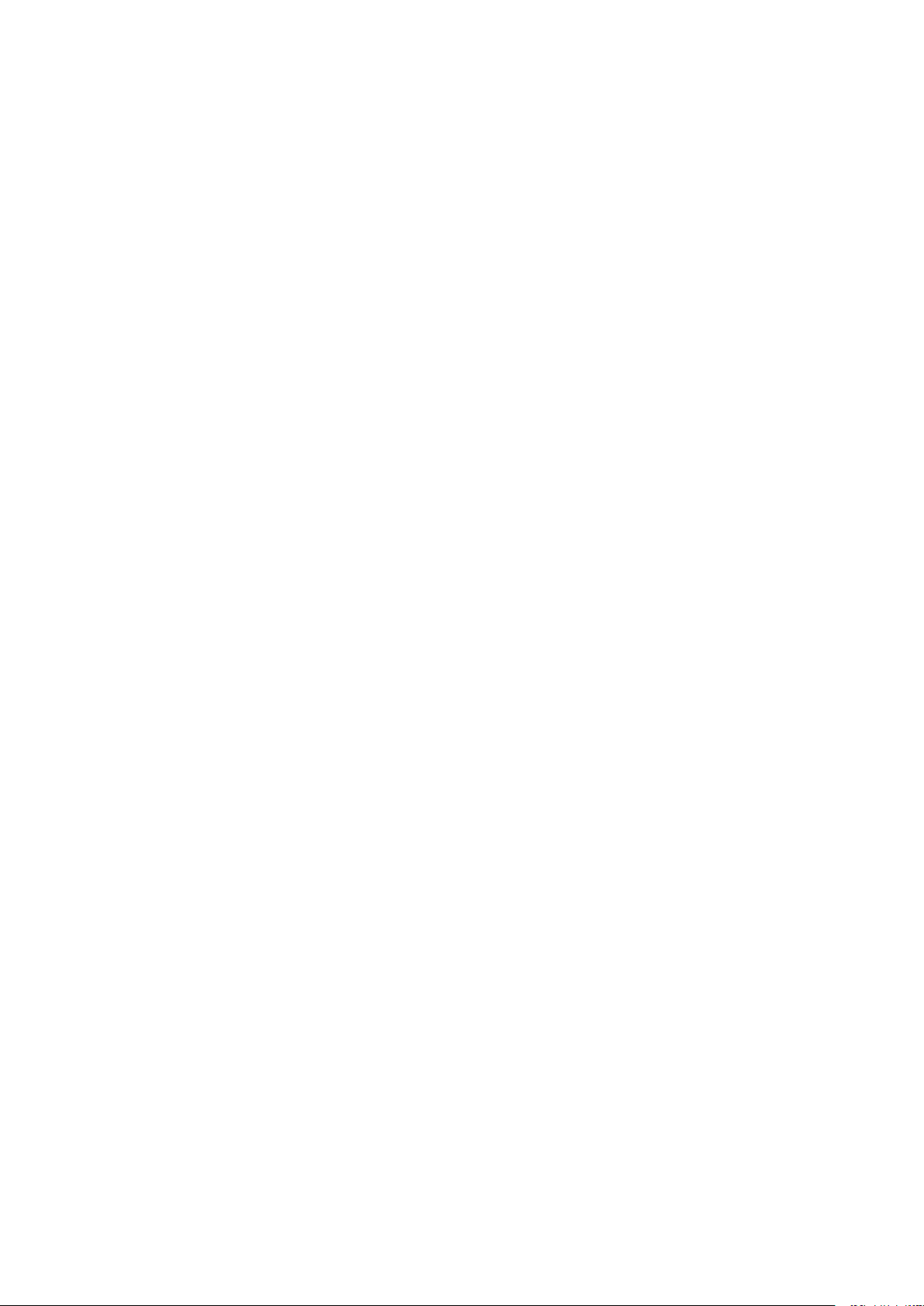
Impressão
Visão geral da impressão
1. Selecione o material apropriado. Assegure-se de que o material que deseja usar esteja
abastecido na bandeja.
Caso não esteja, coloque-o na bandeja e selecione uma opção na tela de seleção por toque
do painel de controle:
2. Pressione o botão Status da máquina.
3. Para visualizar as configurações atuais do papel, toque em
Ferramentas→Grupo→Configurar→Atributos da bandeja do papel.
a. Na lista, para especificar os atributos do papel, toque em Bandejas de Papel, ou se
estiver disponível, toque em Catálogo de papéis.
b. Toque em Alterar Configurações e selecione as configurações para o tipo, tamanho e cor
do papel.
c. Toque em Salvar.
4. No aplicativo, clique em Arquivo e em Imprimir.
5. Selecione sua impressora na lista.
6. Para acessar as configurações do driver de impressão, selecione Propriedades (Windows) ou
Funções Xerox (Macintosh). O título do botão varia, dependendo do aplicativo.
7. Modifique as configurações do driver de impressão conforme for necessário e clique em OK.
8. Para enviar o trabalho para a impressora, clique em Imprimir.
48
Xerox®PrimeLink™C9065/C9070
Guia do Usuário da Impressora

Impressão
Salvar um conjunto de opções de impressão usadas com frequência no Windows
É possível definir e salvar um conjunto de opções de impressão para poder aplicá-las rapidamente
em trabalhos de impressão futuros.
Para salvar um conjunto de opções de impressão:
1. Com o documento aberto, no aplicativo, clique em Arquivo e depois em Imprimir.
2. Selecione a impressora e clique em Propriedades.
3. Na janela Propriedades, clique nas guias e depois nas configurações desejadas.
4. Na parte inferior da janela Propriedades, clique em Configurações Salvas e depois em Salvar
como.
5. Digite um nome para o conjunto de opções de impressão escolhidas e clique em OK.
O conjunto de opções é salvo e o nome especificado aparece na lista.
6. Para imprimir usando estas opções, selecione o nome na lista.
®
Xerox
PrimeLink™C9065/C9070
Guia do Usuário da Impressora
49

Impressão
Salvar um conjunto de opções de impressão usadas com frequência no Macintosh
É possível definir e salvar um conjunto de opções para poder aplicá-las rapidamente a futuros
trabalhos de impressão.
Para salvar um conjunto de opções de impressão:
1. Com o documento aberto no aplicativo, clique em Arquivo e depois em Imprimir.
2. Selecione a impressora na lista Impressora.
3. No menu de Imprimir, selecione as opções de impressão solicitadas.
4. Clique no menu Pré-ajustes e depois em Salvar como.
5. Digite um nome para as opções de impressão e depois clique em OK.
O conjunto de opções é salvo e aparece na lista Pré-ajustes.
6. Para imprimir usando estas opções, selecione o nome na lista.
50
Xerox®PrimeLink™C9065/C9070
Guia do Usuário da Impressora

Impressão
Funções de impressão
TTiippooss ddee mmaatteerriiaall ppaarraa iimmpprreessssããoo aauuttoommááttiiccaa eemm 22
ffaacceess
A impressora pode imprimir automaticamente um documento de 2 faces em papel compatível.
Antes de imprimir um documento em 2 faces, verifique se o tipo e a gramatura do papel são
compatíveis. As gramaturas do papel no intervalo de 60 g/m
a impressão automática em 2 faces.
Os seguintes tipos de papel podem ser utilizados para impressão automática em 2 faces:
• Comum
• Timbrado
• Alta Gramatura
• Reciclado
• Bond
• Pré-impresso
²
a 256 g/m²podem ser usados para
• Brilho
• Perfurado
O papel e o material a seguir não podem ser usados para impressão em 2 faces:
• Face 2 (papel já foi anteriormente impresso ou copiado a laser)
• Envelopes
• Etiquetas
• Qualquer papel especial cortado, como cartões de visita
IImmpprreessssããoo ddee uumm ddooccuummeennttoo eemm 22 ffaacceess
As opções para Impressão automática em 2 faces estão especificadas no driver de impressão. As
configurações do aplicativo para a orientação retrato e paisagem são usadas.
É possível especificar o layout de página para a Impressão em 2 Faces, que determina como as
páginas impressas são viradas. Estas configurações substituem as configurações de orientação de
página do aplicativo.
Para Retrato:
Impressão em 2 Faces ou em 2 Faces - virar na borda curta
Para Paisagem:
Impressão em 2 Faces ou Impressão em 2 Faces - virar na borda curta
®
Xerox
PrimeLink™C9065/C9070
Guia do Usuário da Impressora
51

Impressão
SSeelleeççããoo ddoo ppaappeell ppaarraa uussoo
Quando você envia seu trabalho de impressão para a impressora, pode escolher entre as seguintes
opções para selecionar o papel:
• Deixar a impressora selecionar automaticamente qual papel utilizar com base no tamanho do
documento, tipo de papel e cor de papel selecionados.
• Selecionar uma bandeja específica carregada com o papel necessário.
• Se estiver disponível, selecionar um material de papel específico no Catálogo de papel.
IImmpprreessssããoo ddee vváárriiaass ppáággiinnaass eemm uummaa úúnniiccaa ffoollhhaa
ddee ppaappeell ((vváárriiaass eemm 11))
Ao imprimir um documento de várias páginas, você poderá optar por imprimir mais de uma
página em uma única folha. Imprima uma, duas, quatro, seis, nove ou 16 páginas por face.
CCoorrrreeççããoo ddee ccoorr
As opções Correção de cor fornecem simulações de dispositivos de cores diferentes. Automático é
a correção recomendada para processamento de imagens em geral. Diferentes modelos de
referência de cores são compatíveis e podem variar de acordo com o sistema operacional e tipo
de driver de impressão.
LLiivvrreettooss
Usando a impressão em 2 faces, você pode imprimir um documento no formato de um pequeno
livreto. Crie livretos em qualquer tamanho de papel aceito para impressão em 2 faces. O driver
reduz automaticamente cada imagem da página e imprime quatro imagens da página por folha,
duas em cada face. As páginas são impressas na ordem correta, de modo que seja possível dobrálas e grampeá-las para criar o livreto.
Nota: É possível criar livretos usando papel tamanho A4, Carta, A3 ou Tabloide.
Alguns drivers de impressão permitem especificar a medianiz e o deslocamento.
• Medianiz: especifica a distância horizontal em pontos entre as imagens da página. Um ponto
equivale a 0,35 mm (1/72 pol.).
• Deslocamento: especifica o quanto as imagens da página são deslocadas para fora em
décimos de um ponto. Este recurso compensa quanto à espessura do papel dobrado, o que de
outra forma faria com que as imagens da página se deslocassem ligeiramente para fora
quando fossem dobradas. É possível selecionar um valor de zero a 1 ponto.
52
Xerox®PrimeLink™C9065/C9070
Guia do Usuário da Impressora

Impressão
Se a impressora incluir um módulo de acabamento criador de livretos, será possível usar as
funções desse dispositivo para obter recursos de criação de livretos mais robustos.
CCaappaass
A capa é a primeira ou a última página de um documento. Você pode escolher para a capa uma
origem de papel diferente daquela usada para o corpo do documento. Por exemplo, usar papel
timbrado da empresa na primeira página de um documento ou usar papel de alta gramatura para
a primeira e a última página de um relatório.
• Use a bandeja de papel aplicável como a origem para a impressão de capas.
• Verifique se a capa é do mesmo tamanho que o papel usado no resto do documento. Se você
especificar no driver um tamanho diferente do tamanho usado na bandeja da impressora
selecionada como origem das capas, suas capas serão impressas no mesmo papel usado para
o restante do documento.
Você tem as seguintes opções para capas:
• Sem capas: imprime a primeira e a última páginas do documento usando a mesma bandeja
do resto do documento.
• Dianteira somente: imprime a primeira página na bandeja especificada.
• Traseira somente: imprime o verso da página no papel da bandeja especificada.
• Dianteira e traseira: Igual: as folhas de rosto em frente e verso são impressas da mesma
bandeja usando papel em branco ou pré-impresso.
• Dianteira e traseira: Diferente: as folhas de rosto em frente e verso são impressas de
bandejas diferentes. A capa dianteira pode ser pré-impressa, mas a capa traseira deve usar
papel em branco ou pré-impresso. Se for necessário imprimir no verso da página, use uma
página de exceção.
PPáággiinnaass ddee iinnsseerrççããoo
Uma inserção é uma folha separadora ou divisória que pode ser inserida após um trabalho de
impressão, entre cópias ou entre páginas individuais de um trabalho de impressão. Selecione a
bandeja que contém o papel de inserção necessário.
Selecione uma opção:
• Opções de inserção: para inserir uma folha separadora após um trabalho, selecione Após
página(s). Para inserir uma folha separadora antes de um trabalho, selecione Antes da(s)
página(s).
• Quantidade de inserção: esta opção especifica o número de páginas a serem inseridas em
cada local.
®
Xerox
PrimeLink™C9065/C9070
Guia do Usuário da Impressora
53

Impressão
• Página(s): esta opção especifica o local, seja uma página ou um intervalo de páginas, para
colocar as inserções. Separe as páginas individuais ou os intervalos de páginas com vírgulas.
Especifique os intervalos de páginas com um traço. Por exemplo, para adicionar inserções após
as páginas 1, 6, 9, 10 e 11, digite: 1, 6, 9–11.
• Papel: esta opção exibe o tamanho, a cor e o tipo padrão para Usar configurações do trabalho
para as páginas de inserção.
• Configurações do trabalho: esta opção exibe os atributos do papel para a maioria do
documento.
PPáággiinnaass ddee eexxcceeççããoo
É possível especificar as características das páginas do trabalho de impressão que são diferentes
das configurações usadas para a maioria do trabalho de impressão.
Por exemplo, o trabalho de impressão contém 30 páginas impressas em papel de tamanho
padrão e duas páginas que devem ser impressas em outro tamanho de papel. Na janela Adicionar
exceções, defina as características das duas páginas de exceção e depois selecione o tamanho de
papel alternativo a ser usado.
• Página(s): especifique o local para colocar as inserções. Para um local, é possível inserir uma
página ou intervalo de páginas. Separe as páginas individuais ou os intervalos de páginas com
vírgulas. Especifique os intervalos com um traço. Por exemplo, para adicionar inserções após as
páginas 1, 6, 9, 10 e 11, digite: 1, 6, 9–11.
• Papel: o campo Papel exibe o tamanho, a cor e o tipo padrão para Usar configurações do
trabalho do papel a ser usado nas páginas de exceção.
• Impressão em 2 Faces: escolha a opção de impressão em frente e verso necessária.
• Configurações do trabalho: exibe os atributos do papel para a maior parte do documento.
EEssccaallaa
Para reduzir ou ampliar suas imagens em páginas impressas, selecione um valor de escala entre 1
e 999 porcento. O valor padrão é 100%.
MMaarrccaass dd''áágguuaa
Uma marca d'água é um texto adicional que pode ser impresso em uma ou mais páginas. Por
exemplo, termos como Rascunho e Confidencial, que você pode carimbar em uma página antes
da distribuição, podem ser inseridos como uma marca d'água.
Você pode:
• Criar uma marca d´água.
• Editar um texto, cor, densidade, local e ângulo de uma marca d´água existente.
• Colocar uma marca d´água na primeira página ou em todas as páginas de um documento.
54
Xerox®PrimeLink™C9065/C9070
Guia do Usuário da Impressora

Impressão
• Imprimir uma marca d´água no primeiro plano ou no fundo, ou combinar com o trabalho de
impressão.
• Usar uma figura como marca d´água.
• Usar um datador para a marca d´água.
Nota: Nem todas as aplicações são compatíveis com a impressão de marca d'água.
CCoommoo ccrriiaarr ee ssaallvvaarr ttaammaannhhooss ppeerrssoonnaalliizzaaddooss
Você pode imprimir papéis de tamanhos personalizados nas Bandejas 1, 2, 3, 4 e 5 (bandeja
manual). As configurações de papel com tamanho personalizado são salvas no driver de
impressão e ficam disponíveis para serem selecionadas em todas as suas aplicações.
NNoottiiffiiccaaççããoo ddee ccoonncclluussããoo ddee ttrraabbaallhhoo
Você pode optar por ser notificado quando o trabalho de impressão for concluído. Uma
mensagem será exibida no canto inferior direito da tela do computador com o nome do trabalho
e da impressora que o imprimiu.
Nota: Essa função fica disponível apenas quando a impressora estiver conectada ao
computador através de uma rede. Ela não é compatível com todos os sistemas
operacionais.
TTrraabbaallhhooss ddee iimmpprreessssããoo pprrootteeggiiddaa
O tipo de trabalho Impressão Protegida permite que você imprima um trabalho após selecionar
sua identificação de usuário e inserir sua senha no painel de controle da impressora.
JJooggooss ddee aammoossttrraa
O tipo de trabalho Jogo de amostra permite que você envie um trabalho com várias cópias,
imprima uma cópia de amostra do trabalho e retenha as cópias restantes do trabalho na
impressora. Após verificar a cópia de amostra, você pode liberar ou excluir as cópias restantes.
IImmpprreessssããoo pprrooggrraammaaddaa
Um trabalho de impressão pode ser programado para até 24 horas a partir da hora de envio do
trabalho original. Informe o momento que você deseja que o trabalho seja impresso. Use o
formato de 12 ou 24 horas.
CCoommoo ssaallvvaarr ttrraabbaallhhooss ddee iimmpprreessssããoo nnaa iimmpprreessssoorraa
O tipo de trabalho Armazenar Arquivo na Pasta armazena um trabalho de impressão em uma
pasta na impressora. Você pode imprimir o trabalho a partir do painel de controle da impressora.
Após a impressão, o trabalho não é excluído automaticamente. É possível excluir o arquivo
manualmente no painel de controle da impressora.
DDoobbrraa
Se a impressora estiver equipada com um módulo de acabamento, será possível fazer impressões
usando a opção de dobra. A opção dobra as impressões ao meio (dobra simples ou dupla) ou em
três partes (tipos de dobra em C ou Z). A opção de dobra é selecionada no driver de impressão.
®
Xerox
PrimeLink™C9065/C9070
Guia do Usuário da Impressora
55

Impressão
Estes tipos de dobra estão disponíveis:
• Dobra simples (Dobra dupla)
• Dobra em C
• Dobra em Z
• Dobra em Z em meia folha
A opção Dobra simples (Dobra dupla) está disponível apenas com o Módulo de acabamento
criador de livretos. As opções de Dobra C e Dobra Z estão disponíveis somente com o Dobrador C/
Z.
Nota: Para usar a opção de dobra, é necessária a orientação de alimentação pela borda
curta (ABC). Selecione uma bandeja que contenha material ABC.
IImmpprreessssããoo ddee uummaa UUnniiddaaddee ffllaasshh UUSSBB
Os arquivos PDF, JPG, TIFF e XPS podem ser impressos diretamente de uma Unidade Flash USB
usando a função Impressão de Mídia - Texto.
Nota: A opção de impressão de USB deve ser ativada pelo Administrador do sistema.
Nota: A porta USB e o Leitor de Cartão de Mídia não podem ser usados ao mesmo tempo.
Se estiver presente, remova o cabo do Leitor de Cartão de Mídia antes de usar a porta USB
no painel de controle da impressora.
IImmpprreessssããoo aa ppaarrttiirr ddoo LLeeiittoorr ddee ccaarrttããoo ddee mmííddiiaa
Os arquivos JPEG, TIFF, DCF 1.0 JPEG e TIFF podem ser impressos diretamente de um cartão
Compact Flash inserido no Leitor de cartão de mídia opcional.
Nota: Assegure-se de que a Unidade flash USB não esteja presente na porta USB
localizada no lado esquerdo do painel dianteiro superior.
56
Xerox®PrimeLink™C9065/C9070
Guia do Usuário da Impressora

5
Cópia
Este capítulo contém:
• Cópia básica......................................................................................................................... 58
• Cópia avançada ................................................................................................................... 77
Xerox®PrimeLink™C9065/C9070
Guia do Usuário da Impressora
57

Cópia
Cópia básica
Para fazer cópias:
1. Para remover as configurações de cópia anteriores, no painel de controle, pressione o botão
amarelo Limpar tudo.
2. Coloque o original.
• Use o vidro de originais para cópias simples ou papel que não pode ser alimentado com o
alimentador.
• Use o alimentador de documentos para várias páginas ou uma página.
3. Toque em Cópia.
4. Use o teclado alfanumérico para inserir o número de cópias.
O número de cópias aparece na tela de seleção por toque.
• Para corrigir o número de cópias digitado, no teclado alfanumérico, pressione o botão C e
digite novamente o número de cópias.
• Para interromper um trabalho de cópia, pressione o botão vermelho Parar. Para continuar
o trabalho, toque em Retomar. Para cancelar o trabalho, toque em Cancelar.
5. Se necessário, modifique as configurações de cópia.
Para obter detalhes, consulte Configurações básicas.
6. Para iniciar o trabalho de cópia, pressione o botão verde Iniciar.
VViiddrroo ddee oorriiggiinnaaiiss
1. Levante a tampa do alimentador de documentos e coloque o original com a face para baixo,
em direção ao canto traseiro esquerdo do vidro de originais.
2. Alinhe o original ao tamanho de papel apropriado, que está impresso na borda do vidro.
Nota:
• O vidro de originais aceita tamanhos de papel de 15 x 15 mm (0,59 x 0,59 pol.) a A3/
297 x 432 mm (11,6 x 17 pol.).
• O vidro de originais detecta automaticamente os tamanhos de papel padrão.
Cuidado: Ao digitalizar um documento encadernado, não force a tampa do alimentador de
originais ao tentar fechá-la. Isso pode danificá-la.
AAlliimmeennttaaddoorr aauuttoommááttiiccoo ddee oorriiggiinnaaiiss eemm ffrreennttee ee
58
Xerox®PrimeLink™C9065/C9070
Guia do Usuário da Impressora

Cópia
vveerrssoo
1. Insira os originais com a face para cima, com a página 1 no topo. O alimentador automático
de originais em frente e verso digitaliza as duas faces de documentos em frente e verso ao
mesmo tempo.
O indicador de confirmação ilumina quando os originais são colocados corretamente.
2. Ajuste as guias do papel para que correspondam aos originais.
Nota:
• O alimentador de originais detecta automaticamente os tamanhos de papel padrão.
• O alimentador automático de originais acomoda as seguintes gramaturas de papel
original: 38 a 128 g/m
• O alimentador automático de originais acomoda os seguintes originais: 85 x 125 mm
(3,3 x 4,9 pol.) a 297 x 432 mm (11,7 x 17 pol.).
• O alimentador automático de originais acomoda aproximadamente a quantidade de
papel por gramatura a seguir: 130 folhas de 80 g/m
2
.
2
.
CCoonnffiigguurraaççõõeess bbáássiiccaass
A guia Cópia é exibida quando é selecionado o botão Copiar na tela de seleção por toque. Use a
guia Cópia para alterar as seguintes configurações básicas:
• Seleção de Cópias em Cores ou em Preto e Branco
• Redução ou Ampliação da Imagem
• Seleção da bandeja a ser usada para cópias
• Especificação de Cópias ou Originais de 2 Faces
• Cópias Alceadas
• Cópias Não Alceadas
• Grampeamento de Cópias
• Cópias Perfuradas
®
Xerox
PrimeLink™C9065/C9070
Guia do Usuário da Impressora
59
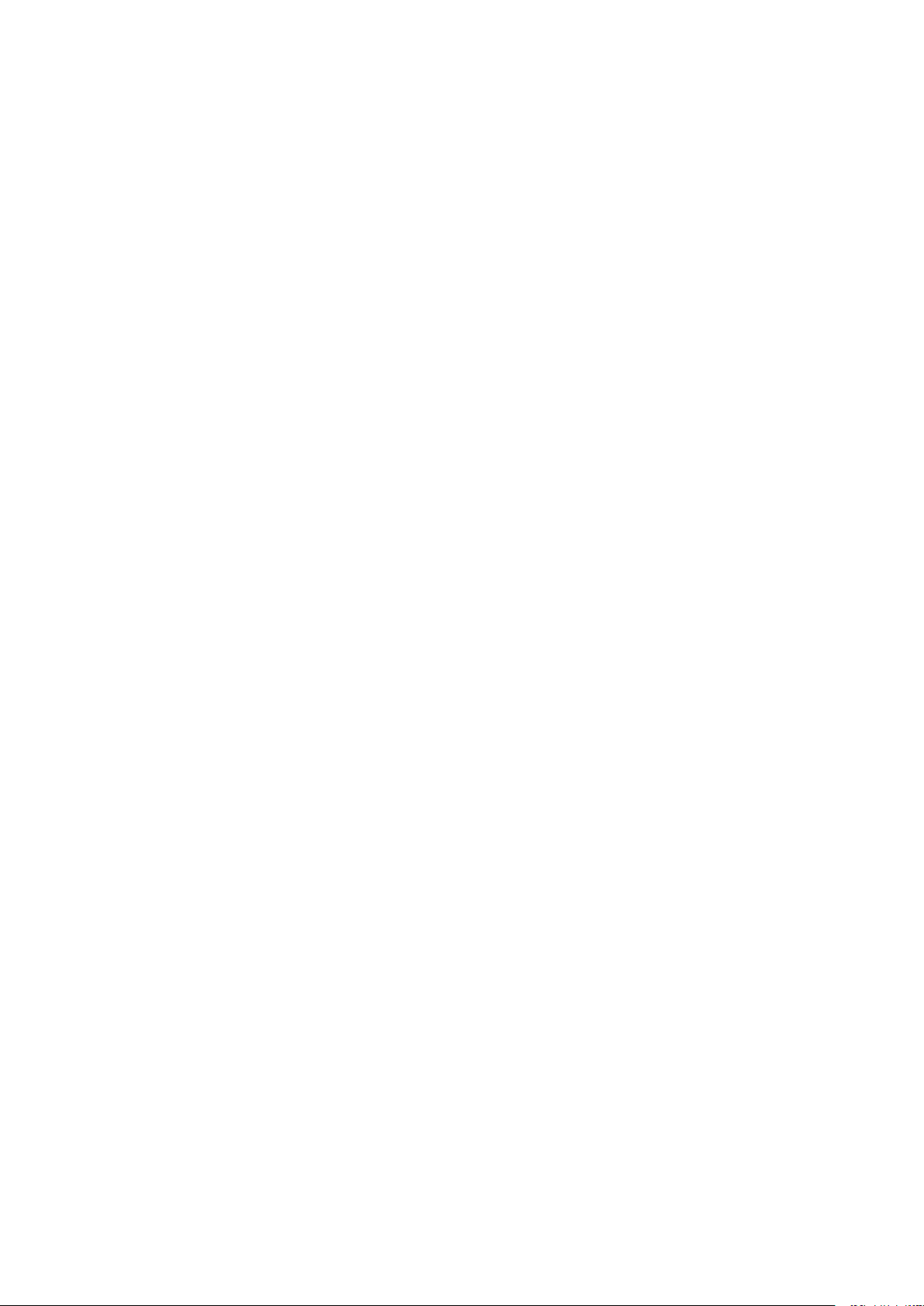
Cópia
SSeelleeççããoo ddee CCóóppiiaass eemm CCoorreess oouu eemm PPrreettoo ee BBrraannccoo
Se o documento original contiver cores, você poderá criar cópias em cores, em uma única cor
(monocromática), em duas cores ou em preto e branco.
Para selecionar a cor de saída:
1. No painel de controle, toque em Copiar.
2. Toque na cor da saída solicitada:
• Detecção automática: esta opção detecta o conteúdo colorido no documento original. Se
o original for um documento colorido, a saída será em cores. Se o original for um
documento preto e branco, a saída será somente em preto e branco.
• Cores: esta opção usa todas as quatro cores de impressão: ciano, magenta, amarelo e
preto para produzir as cópias em cores.
• Preto e branco: esta opção copia somente em preto e branco. As cores no original são
convertidas em tons de cinza.
• Duas cores: esta opção permite separar as cores do original em dois grupos de cores para
as cópias. A Cor de origem será extraída do original e substituída pela Cor da área de
destino. Esta opção substitui o resto das cores com a Cor da área fora do destino
selecionada.
• Cor única: esta opção permite copiar em uma das seis cores predefinidas ou
personalizadas.
• Mais: esta opção permite alterar as cores predefinidas ou personalizadas.
RReedduuççããoo oouu AAmmpplliiaaççããoo ddaa iimmaaggeemm
Para reduzir ou ampliar uma imagem:
1. No painel de controle, toque em Copiar.
2. Para reduzir ou ampliar a imagem proporcionalmente, escolha uma das opções a seguir:
• Toque nos ícones mais (+) e menos (-).
• Toque em Mais e nos botões mais (+) e menos (-).
3. Para reduzir ou ampliar a imagem proporcionalmente de acordo com um valor predefinido, de
forma a se ajustar a um tamanho de papel em particular:
• Toque em Mais.
• Toque em Proporcional % e em um dos botões Pré-Ajuste %.
• Para centralizar a imagem na página, toque em Centralizar automático. Toque em
Salvar.
• Para executar um ajuste menor, selecione Pouca redução - Ajuste aperfeiçoado.
4. Para reduzir ou ampliar a largura e o comprimento da imagem em porcentagens diferentes:
• Toque em Mais e em X-Y % Independente.
• Para ajustar a largura ou o eixo X da imagem, em Porcentagem de largura toque nos
ícones mais (+) e menos (-).
• Para ajustar o comprimento ou o eixo Y da imagem, em Porcentagem de comprimento
toque nos ícones mais (+) e menos (-).
• Para centralizar a imagem na página, toque em Centralizar automático.
5. Toque em Salvar.
60
Xerox®PrimeLink™C9065/C9070
Guia do Usuário da Impressora

Cópia
SSeelleeççããoo ddaa bbaannddeejjaa aa sseerr uussaaddaa ppaarraa ccóóppiiaass
A impressora automaticamente seleciona a bandeja de papel a ser usada para cópia com base
nas configurações do administrador do sistema. Para usar um tipo de papel diferente para copiar
em papel timbrado, colorido ou tamanhos de papel diferentes, selecione a bandeja de papel
abastecida com o papel solicitado.
Para selecionar a bandeja a ser usada:
1. No painel de controle, toque em Copiar.
2. Em Abastecimento de papel, toque na bandeja solicitada.
3. Para usar outra bandeja:
• Toque em Mais.
• Toque na bandeja solicitada na lista.
• Toque em Salvar.
EEssppeecciiffiiccaaççããoo ddee CCóóppiiaass oouu OOrriiggiinnaaiiss ddee 22 FFaacceess
Use o alimentador ou o vidro de originais para copiar uma ou ambas as faces de originais de 2
faces.
Outras opções estão disponíveis em Cópia de 2 faces:
• 1→1: digitaliza somente uma face dos documentos originais e produz cópias de 1 face.
• 1→2: digitaliza somente uma face dos documentos originais e produz cópias de 2 faces.
• 2→1: digitaliza ambas as faces dos documentos originais e produz cópias de 1 face.
• Girar Face 2: gira em 180 graus a imagem na face 2 de uma cópia de 2 faces.
Para copiar ambas as faces de um original de 2 faces:
1. No painel de controle, toque em Copiar.
2. Toque em Cópia em 2 faces.
3. Em Cópia em 2 faces, toque em 2 Faces.
4. Pressione o botão verde Iniciar.
Nota: Ao usar o vidro de originais para cópia em 2 faces, uma mensagem será exibida
quando for o momento de colocar no vidro o documento seguinte.
O alimentador de originais copia automaticamente ambas as faces de um original de 2 faces.
CCóóppiiaass AAllcceeaaddaass
É possível alcear automaticamente trabalhos de cópia de várias páginas. Por exemplo, ao fazer
três cópias em 1 face de um documento de seis páginas, as cópias serão impressas nesta ordem:
1, 2, 3, 4, 5, 6; 1, 2, 3, 4, 5, 6; 1, 2, 3, 4, 5, 6
Para escolher alcear as cópias:
1. No painel de controle, toque em Copiar.
2. Toque em Saída de cópia.
3. Toque em Alcear.
4. Toque em Salvar.
®
Xerox
PrimeLink™C9065/C9070
Guia do Usuário da Impressora
61

Cópia
CCóóppiiaass NNããoo AAllcceeaaddaass
Cópias não agrupadas são impressas nesta ordem:
1, 1, 1, 2, 2, 2, 3, 3, 3, 4, 4, 4, 5, 5, 5, 6, 6, 6
1. Para optar por não alcear as cópias:
a. No painel de controle, toque em Copiar.
b. Toque em Saída de cópia.
c. Toque em Não alceado.
d. Toque em Salvar.
2. Para optar por cópias não alceadas com separadores:
a. Em Saída de cópia, toque em Não alceado com separadores.
b. Para escolher a bandeja carregada com folhas separadoras, toque em Bandeja de
separadores, selecione uma bandeja e depois toque em Salvar.
EEmmppiillhhaammeennttoo ddeessllooccaaddoo
Para escolher empilhamento deslocado:
1. Na tela de seleção por toque, toque em Copiar.
2. Toque em Saída de cópia.
3. Toque em Empilhamento deslocado e depois selecione o tipo de deslocamento que deseja usar.
4. Se Abastecimento de papel aparece, selecione a bandeja de origem do papel solicitada.
5. Toque em Salvar até retornar à guia Cópia.
GGrraammppeeaammeennttoo ddee CCóóppiiaass
Se a impressora tiver um módulo de acabamento instalado, as cópias poderão ser grampeadas
automaticamente.
Para selecionar o grampeamento:
1. No painel de controle, toque em Copiar.
2. Toque em Saída de cópia.
3. Na tela Grampear, toque em 1 grampo, 2 grampos ou 4 grampos para a orientação de
página selecionada.
Para cada orientação, a tela mostra o local onde os grampos são colocados na página.
Nota: As opções de grampeamento variam de acordo com a orientação de
alimentação do papel, borda curta ou longa. Se a opção de grampeamento necessária
não estiver disponível, toque em Abastecimento de papel e escolha a bandeja
apropriada.
62
Xerox®PrimeLink™C9065/C9070
Guia do Usuário da Impressora

CCóóppiiaass PPeerrffuurraaddaass
Se a impressora tiver um módulo de acabamento apropriado instalado, as cópias podem ser
automaticamente perfuradas.
Nota: As opções de perfuração dependem do tamanho do papel e da orientação de
alimentação. O papel pode ser alimentado de uma bandeja com o papel abastecido para
alimentação pela borda curta ou pela borda longa. Se a opção de perfuração necessária
não estiver disponível, toque em Abastecimento de papel e escolha a bandeja que contém
o papel na orientação correta.
1. Toque em Copiar no painel de controle.
2. Toque em Saída de cópia.
3. Em Perfuração, selecione o tipo e local desejado da perfuração na lista.
Nota: As configurações de perfuração variam conforme a configuração da impressora.
4. Toque em Salvar.
AAjjuusstteess ddee qquuaalliiddaaddee ddee iimmaaggeemm
Cópia
Use a guia Qualidade de imagem para alterar as seguintes configurações de qualidade de
imagem:
• Especificação do Tipo de Original
• Ajuste do Nível de Escurecimento, Nitidez e Saturação
• Supressão Automática de Variações de Fundo
• Ajuste do Contraste
• Seleção de Efeitos de Cor
• Ajuste do Equilíbrio de Cores
• Ajuste da Variação de Cores
• Ajuste do Nível de Brilho
EEssppeecciiffiiccaaççããoo ddoo TTiippoo ddee OOrriiggiinnaall
A impressora otimiza a qualidade de imagem das cópias com base no tipo de imagens do
documento original e em como o original foi criado.
Para especificar o tipo de original:
1. Toque em Copiar na tela de seleção por toque e depois na guia Qualidade de imagem.
2. Toque em Tipo de original.
3. Na janela Tipo de Original:
a. Na primeira coluna, selecione o tipo de conteúdo do documento original.
b. Se conhecido, selecione como o original foi produzido.
c. Toque em Salvar.
®
Xerox
PrimeLink™C9065/C9070
Guia do Usuário da Impressora
63

Cópia
AAjjuussttee ddoo NNíívveell ddee EEssccuurreecciimmeennttoo,, NNiittiiddeezz ee SSaattuurraaççããoo
Você pode clarear ou escurecer cópias e ajustar a nitidez e a saturação.
Para ajustar essas opções de imagem:
1. No painel de controle, toque em Copiar e depois na guia Qualidade de imagem.
2. Toque em Opções de imagem.
3. Na janela Opções de Imagem:
• Para clarear ou escurecer a imagem, toque no indicador Clarear/Escurecer e mova-o em
direção a Clarear ou Escurecer.
• Para tornar a imagem mais ou menos nítida, toque no indicador Nitidez e mova-o em
direção a Mais nítido ou Suavizar.
• Para tornar as cores da imagem mais ou menos vívidas, toque em Saturação e mova o
indicador para Vivas ou Pastel.
4. Toque em Salvar.
SSuupprreessssããoo AAuuttoommááttiiccaa ddee VVaarriiaaççõõeess ddee FFuunnddoo
Ao usar originais impressos em papel fino, o texto ou as imagens impressos em uma face, às vezes
podem ser vistos na outra face do papel. Use Supressão automática para minimizar a visibilidade
das cores de fundo em suas cópias.
Nota: A impressora pode não reproduzir baixas densidades se a função Autossupressão
estiver selecionada. Desligue a função Autossupressão para obter melhor saída nesses
casos.
Para alterar essa configuração:
1. Toque em Copiar na tela de seleção por toque e depois na guia Qualidade de imagem.
2. Toque em Aprimoramento de imagem.
3. Em Suprimir fundo, toque em Supressão automática.
4. Toque em Salvar.
AAjjuussttee ddoo CCoonnttrraassttee
O contraste é a diferença entre áreas claras e escuras em uma imagem. Para reduzir ou aumentar
o contraste das cópias:
1. No painel de controle, toque em Copiar e depois na guia Qualidade de imagem.
2. Toque em Aprimoramento de imagem.
3. Execute um destes procedimentos:
• Para ajustar o contraste automaticamente, toque em Contraste automático.
• Toque em Contraste manual e mova o indicador Contraste em direção a Mais ou Menos.
4. Toque em Salvar.
64
Xerox®PrimeLink™C9065/C9070
Guia do Usuário da Impressora

Cópia
SSeelleeççããoo ddee eeffeeiittooss ddee ccoorr
Para ajustar os resultados das cores aos originais coloridos, use os pré-ajustes Efeitos de cor. Por
exemplo, é possível ajustar as cores de cópias para serem mais brilhantes ou frias.
Para selecionar um efeito de cor predefinido:
1. No painel de controle, toque em Copiar e depois na guia Qualidade de imagem.
2. Toque no botão Efeitos de cor.
3. Toque no pré-ajuste de cor solicitado. As imagens de exemplo mostram como as cores são
ajustadas.
4. Toque em Salvar.
AAjjuussttee ddoo EEqquuiillííbbrriioo ddee CCoorreess
Se você tiver um original em cores, poderá ajustar o equilíbrio das cores de impressão entre ciano,
magenta, amarelo e preto antes de copiar o documento.
Para ajustar o equilíbrio de cores:
1. No painel de controle, toque em Copiar e depois na guia Qualidade de imagem.
2. Toque em Equilíbrio de cores.
3. Para ajustar os níveis de densidade de todas as cores:
a. Na tela Equilíbrio de cores, selecione Cor básica.
b. Para ajustar os nível de cada cor, toque no ponteiro e mova-o para os ícones mais (+) ou
menos (-).
4. Para ajustar os níveis de densidade de realces, tons médios e sombras para cada cor:
a. Toque em Cor avançada.
b. Toque na cor necessária.
c. Para ajustar os nível de cada cor, toque no ponteiro e mova-o para os ícones mais + ou -
menos.
5. Toque em Salvar.
AAjjuussttee ddaa VVaarriiaaççããoo ddee CCoorreess
Se você tiver um original em cores, poderá ajustar a tonalidade das cores da cópia.
Nota: Esse recurso somente está disponível quando a cor da saída está definida como Auto
Detecção ou Em cores.
1. No painel de controle, toque em Copiar e depois na guia Qualidade de imagem.
2. Toque em Variação de cores.
A barra Cor do original representa as cores do documento original.
A barra Cor da cópia representa as cores da cópia.
3. Para selecionar a variação de cores desejada, para a tonalidade solicitada, toque nos ícones
de mais (+) e menos (-).
4. Toque em Salvar.
®
Xerox
PrimeLink™C9065/C9070
Guia do Usuário da Impressora
65

Cópia
AAjjuussttee ddoo NNíívveell ddee BBrriillhhoo
O nível de brilho permite especificar o nível de brilho do papel como normal ou aprimorado.
Nota: Essa função não se aplica a todos os tipos de papel.
Para ajustar o nível de brilho:
1. Toque em Cópia.
2. Toque em Qualidade da imagem.
3. Toque em Nível de brilho.
4. Toque em Normal ou Aprimorado e depois em Salvar.
AAjjuusstteess ddee llaayyoouutt
Use a guia Ajuste de layout para alterar as seguintes configurações:
• Cópia de Livros
• Cópia de Livros em 2 Faces
• Especificação do Tamanho do Original
• Apagamento das bordas de uma cópia
• Deslocamento da Imagem
• Rotação da Imagem
• Inversão da Imagem
• Especificação da Orientação do Original
CCóóppiiaa ddee LLiivvrrooss
É possível copiar para uma única folha de papel, a página esquerda ou direita, ou ambas as
páginas de um documento encadernado.
Use o vidro de originais para fazer cópias de livros, revistas ou outros documentos encadernados.
Não coloque originais encadernados no alimentador.
Nota:
• Este recurso e a opção Cópia de Livros em 2 Faces não podem ser ativados ao mesmo
tempo.
• Documentos de tamanho não padrão não são separados em duas páginas com
precisão.
Para copiar páginas de um livro ou outro documento encadernado:
Nota: Coloque as páginas frontais de um documento encadernado no vidro de originais
com orientação horizontal, conforme indicado na tela de seleção por toque.
1. No painel de controle, toque em Copiar e depois toque na guia Ajuste de layout.
2. Toque em Cópia de Livros e em Ligado.
3. Para copiar ambas as páginas de um livro aberto na ordem, toque em Ambas as páginas.
Para especificar o valor de Apagar Borda de Encadernação, o espaço entre a área da
imagem e a encadernação, toque nos ícones mais (+) e menos (-).
66
Xerox®PrimeLink™C9065/C9070
Guia do Usuário da Impressora

Cópia
4. Para copiar somente a página esquerda de um livro aberto, toque em Somente página
esquerda.
Para especificar o valor de Apagar Borda de Encadernação, o espaço entre a área da
imagem e a encadernação, toque nos ícones mais (+) e menos (-).
5. Para copiar somente a página direita de um livro aberto, toque em Somente página direita.
Para especificar o valor de Apagar Borda de Encadernação, o espaço entre a área da
imagem e a encadernação, toque nos ícones mais (+) e menos (-).
6. Toque em Salvar.
CCóóppiiaa ddee LLiivvrrooss eemm 22 FFaacceess
Esse recurso permite fazer cópias em 2 faces das páginas frente a frente do documento
encadernado original.
Nota:
• Esse recurso e a opção Cópia de Livros não podem ser ativados ao mesmo tempo.
• Use o vidro de originais para fazer cópias de livros, revistas ou panfletos. Não coloque
originais encadernados no alimentador.
• Documentos de tamanho não padrão não são separados em duas páginas com
precisão.
Para copiar páginas de um livro ou outro documento encadernado:
1. No painel de controle, toque em Copiar e depois toque na guia Ajuste de layout.
2. Toque em Cópia de Livros em 2 Faces. Na tela seguinte, toque em Ligado.
3. Para especificar a página inicial e a final da cópia, toque em N.º Páginas Inicial e Final.
• Para a Página inicial: toque em Página esquerda ou Página direita.
• Para a Página final: toque em Página esquerda ou Página direita.
4. Para especificar o valor de Apagar Borda de Encadernação, o espaço entre a área da imagem
e a encadernação, toque nos ícones mais (+) e menos (-).
5. Toque em Salvar.
EEssppeecciiffiiccaaççããoo ddoo TTaammaannhhoo ddoo OOrriiggiinnaall
Para especificar o tamanho do original, para que a área correta seja copiada:
1. Na tela de seleção por toque, toque em Copiar e na guia Ajustes de layout.
2. Toque em Tamanho do original.
3. Para pré-digitalizar a primeira página dos originais para determinar a área de cópia, toque em
Detecção automática.
• Se a área a ser copiada corresponde a um tamanho de papel específico, toque em
Entrada de tamanho manual e depois no tamanho de papel desejado.
• Para visualizar a lista inteira, toque nas setas de rolagem.
4. Se o original contiver páginas de tamanhos diferentes, toque em Originais de tamanhos
diferentes.
5. Toque em Salvar.
®
Xerox
PrimeLink™C9065/C9070
Guia do Usuário da Impressora
67

Cópia
AAppaaggaammeennttoo ddaass bboorrddaass ddee uummaa ccóóppiiaa
Você pode apagar o conteúdo das bordas das cópias especificando a extensão a ser apagada nas
bordas direita, esquerda, superior e inferior.
Para apagar bordas nas cópias:
1. Toque em Copiar na tela de seleção por toque e depois na guia Ajuste de layout.
2. Toque em Apagar bordas.
3. Para apagar todas as bordas igualmente, toque em Todas as bordas e nos botões mais ou
menos.
4. Para especificar diferentes valores para as bordas, toque em Bordas individuais.
Para cada borda, toque nos botões mais ou menos.
5. Se você selecionou cópias em 2 faces: para especificar o valor a ser apagado de cada borda
na Face 2, toque nos botões mais ou menos, ou toque em Espelho Face 1.
6. Para cancelar o apagamento da borda, toque em Imprimir até a borda.
7. Para especificar a orientação do original ao colocar o documento no alimentador ou no vidro
de originais:
a. Toque em Orientação do Original.
b. Toque em Imagem Vertical ou em Imagens Laterais (superior para esquerda).
c. Toque em Salvar.
8. Toque em Salvar.
Nota: Se valores predefinidos, como Apagar Perfuração ou Apagar Cabeçalho/Rodapé,
já tiverem sido salvos, será possível tocar na predefinição no canto inferior esquerdo da
janela.
DDeessllooccaammeennttoo ddaa IImmaaggeemm
É possível alterar o posicionamento da imagem na página de cópia. Isso será útil se o tamanho
da imagem for menor do que o tamanho da página.
Os originais devem ser posicionados corretamente para que o deslocamento da imagem funcione
adequadamente. Para obter detalhes, consulte Cópia básica.
• Alimentador de originais: posicione os originais com a face para cima, a borda esquerda
(longa) entra primeiro no alimentador.
• Vidro de originais: posicione os originais com a face para baixo, no canto esquerdo posterior
do vidro de originais, a borda longa fica à esquerda.
Para alterar o posicionamento da imagem:
1. Toque em Copiar na tela de seleção por toque e depois na guia Ajuste de layout.
2. Toque em Deslocamento de imagem.
3. Para centralizar a imagem na página, toque em Centralizar automático.
4. Para deslocar a imagem para uma das bordas ou cantos do papel, toque em Deslocamento
para o canto.
5. Para especificar a posição da imagem, toque em Deslocamento da margem.
6. Para especificar o valor de deslocamento de Para Cima/Para Baixo e Esquerda/Direita para
Face 1, toque nos botões mais ou menos.
68
Xerox®PrimeLink™C9065/C9070
Guia do Usuário da Impressora

Cópia
7. Se você selecionou cópias em 2 faces: para especificar o valor a ser apagado de cada borda
na Face 2, toque nos botões mais ou menos, ou toque em Espelho Face 1.
8. Para especificar a orientação do original ao colocar o documento no alimentador ou no vidro
de originais:
a. Toque em Orientação do Original.
b. Toque em Imagem Vertical ou em Imagens Laterais (superior para esquerda).
c. Toque em Salvar.
9. Toque em Salvar.
Nota: Se valores pré-ajustados foram salvos, selecione o pré-ajuste no canto inferior
esquerdo da janela.
RRoottaaççããoo ddaa IImmaaggeemm
Se a orientação do papel que está na bandeja selecionada for diferente da orientação do original,
a impressora automaticamente gira a imagem para que se encaixe no papel.
1. Toque em Copiar na tela de seleção por toque e depois na guia Ajuste de layout.
2. Toque em Rotação da imagem e selecione uma destas opções:
• Para que a impressora gire automaticamente uma imagem original para que se alinhe
com a orientação do papel na bandeja, toque em Sempre ligado.
• Se Seleção automática do papel ouAuto % for selecionada, para fazer com que a
impressora gire automaticamente uma imagem do original para alinhar com a orientação
do papel na bandeja, toque em Ligado em Auto.
• Para cancelar a rotação, toque em Desligar.
3. Toque em Salvar.
IInnvveerrssããoo ddaa iimmaaggeemm
Os originais podem ser impressos como imagens em espelho; isso reflete cada imagem da
esquerda para a direita na página. Os originais podem ser impressos como imagens negativas: a
imagem positiva é impressa como um negativo.
Para inverter imagens:
1. Toque em Copiar na tela de seleção por toque e depois na guia Ajuste de layout.
2. Para imagens em espelho, toque em Inverter imagem e em Imagem em espelho.
O padrão é Imagem normal, que não espelha as imagens.
3. Para criar imagens em negativo, toque em Imagem em negativo.
O padrão é Imagem positiva, que não imprime a imagem como um negativo.
4. Toque em Salvar.
AAjjuusstteess ddee ffoorrmmaattooss ddee ssaaííddaa
Use a guia Formato de saída para fazer as seguintes alterações:
• Criação de Livretos
• Inserção de Capas
• Layout de página
• Criação de pôsteres
• Dobra
®
Xerox
PrimeLink™C9065/C9070
Guia do Usuário da Impressora
69

Cópia
• Adição de anotações
• Adição de marcas d'água
• Cópia do cartão de identificação
• Deslocamento de Margem para Guia
CCrriiaaççããoo ddee lliivvrreettooss
As cópias podem ser impressas no formato de um livreto. As imagens de páginas são reduzidas de
forma a imprimir duas imagens em cada face de uma página impressa. As páginas podem depois
ser dobradas e grampeadas manualmente, ou com o módulo de acabamento apropriado, podem
ser dobradas e grampeadas automaticamente.
Nota: Nesse modo, a impressora somente imprimirá as cópias depois de ter digitalizado
todos os originais.
Para criar um livreto:
1. Toque em Copiar na tela de seleção por toque e na guia Formato de saída.
2. Toque em Criação de Livreto e, sob Opções de Livreto, toque em Ligado.
3. Toque em Entrada original e depois toque em Originais 1 face, Originais 2 faces, ou 2
Faces, Girar face 2.
4. Dobra: Se um módulo de acabamento com recursos de criação de livreto estiver instalado,
toque em Desligado, Somente dobra, ou Dobra e grampo.
5. É possível adicionar margens à área de encadernação central para compensar a espessura do
livreto:
a. Toque em Deslocamento de encadernação e nos botões mais ou menos (+/-) para definir
o deslocamento.
b. Toque em Salvar.
6. Para adicionar capas, toque em Capas e em Capa em branco, Imprimir nas 2 faces ou
Capas 1 face imprimir exter..
a. Toque na bandeja carregada com o papel da capa e na bandeja carregada com o papel
do corpo principal.
b. Toque em Salvar.
c. Para imprimir a cópia da última página do original na capa traseira para Capa em branco
e Imprimir nas 2 faces, toque em Últ. página na capa traseira e em Salvar.
7. Para subdividir um livreto grande em subconjuntos, toque em Dividir saída e em Ligado.
8. Para inserir o número de folhas de cada subconjunto, toque nos botões mais ou menos (+/-) e
toque em Salvar.
70
Xerox®PrimeLink™C9065/C9070
Guia do Usuário da Impressora

9. Para ativar o Empilhamento deslocado:
Nota: A opção Empilhamento Deslocado coloca cada pilha de páginas impressas um
pouco à esquerda ou à direita da pilha anterior para facilitar a separação.
a. Toque em Saída/Deslocamento.
b. Toque em Bandeja central - Superior ou Bandeja central - Inferior. Para dobra
automática, toque em Bandeja intermediária direita.
Nota: Seleções específicas podem variar de acordo com o módulo de acabamento
instalado.
c. Toque em Empilhamento Deslocado, em Padrão do sistema, Sem Deslocamento,
Deslocar por Jogo ou Deslocar por Trabalho e em Salvar.
10. Se desejar, selecione Posicionamento automático da imagem e escolha Desligado ou
Ligado.
11. Toque em Salvar.
IInnsseerrççããoo ddee ccaappaass
Para adicionar capas a um trabalho de cópia, selecione bandejas diferentes para a primeira e a
última página. Essas bandejas podem ser carregadas com material de impressão mais pesado,
colorido ou pré-impresso. As capas podem ser em branco ou impressas.
Cópia
Nota: O papel usado para as capas deve ser do mesmo tamanho que o papel usado para o
restante do documento.
Para selecionar o tipo de capas e a bandeja a ser utilizada para o papel da capa:
1. Toque em Copiar na tela de seleção por toque e na guia Formato de saída.
2. Toque em Capas.
3. Toque na opção apropriada para a capa dianteira e a capa traseira.
4. Para incluir uma capa dianteira e uma capa traseira que utilizam as mesmas opções de
impressão e bandeja:
a. Toque em uma opção de impressão para cada capa: Capa em branco, Imprimir na face
1, Imprimir na face 2 ou Imprimir em ambas.
b. Toque na bandeja a ser usada para as capas e, em seguida, toque na bandeja a ser usada
para o corpo principal.
5. Para incluir somente uma capa dianteira ou apenas uma capa traseira:
a. Toque em uma opção de impressão para cada capa: Capa em branco, Imprimir na face
1, Imprimir na face 2 ou Imprimir em ambas.
b. Toque na bandeja a ser usada para as capas e, em seguida, toque na bandeja a ser usada
para o corpo principal.
6. Toque em Salvar.
LLaayyoouutt ddee ppáággiinnaa
Você pode copiar várias páginas do original em uma face de uma folha de papel. O tamanho das
imagens da página é reduzido proporcionalmente para se ajustar ao papel selecionado.
Para copiar várias páginas em uma folha:
1. Toque em Copiar na tela de seleção por toque e na guia Formato de saída.
2. Toque em Layout de página.
®
Xerox
PrimeLink™C9065/C9070
Guia do Usuário da Impressora
71

Cópia
3. Toque em Páginas por Face.
4. Para selecionar o número de páginas do original para cada folha de papel, toque em 2
Páginas, 4 Páginas, ou 8 Páginas.
Para 4 ou 8 páginas em 1, toque na Ordem de leitura desejada.
5. Para alterar a orientação das cópias:
a. Toque em Orientação do Original.
b. Toque em Imagens Verticais, ou Imagens Laterais.
c. Toque em Salvar.
6. Para repetir a mesma imagem em uma página, toque em Repetir Imagem.
7. Toque em 2 Vezes, 4 Vezes, ou 8 Vezes.
8. Para calcular automaticamente o número de vezes para repetir vertical ou horizontalmente,
toque em Auto Repetição.
O cálculo automático do número de vezes que uma imagem é repetida vertical ou
horizontalmente tem como base o tamanho do documento, tamanho do papel e a razão de
ampliação/redução.
9. Para especificar o número de vezes para repetir a imagem vertical ou horizontalmente, toque
em Repetição variável e depois nos botões mais ou menos.
É possível repetir uma imagem de 1 a 23 vezes verticalmente (colunas) e de 1 a 33 vezes
horizontalmente (linhas).
• Para organizar as imagens igualmente na página, toque em Espaçamento igual.
• Para organizar as imagens sem espaço entre elas, toque em Lado a lado.
10. Para alterar a orientação das cópias, toque em Orientação do Original, em Imagens
Verticais ou Imagens Laterais e, em seguida, em Salvar.
CCrriiaaççããoo ddee ppôôsstteerreess
Você pode criar uma cópia em tamanho grande a partir de um original, dispondo-a em mais de
uma folha. Depois, é possível montar as páginas em um pôster e colá-las.
Para criar um pôster:
1. Toque em Copiar→Saída de cópia→Sem alcear na tela de seleção por toque.
2. Toque em Pôster.
3. Toque em Tamanho da saída e selecione o tamanho desejado para o pôster.
4. Para selecionar as porcentagens de ampliação da largura e do comprimento
independentemente, toque em % de Ampliação e depois toque nos botões mais ou menos.
Para definir a largura e o comprimento proporcionalmente, toque em Bloquear X-Y%.
5. Para selecionar a bandeja do papel, toque em Abastecimento de papel, na bandeja desejada
e em Salvar.
DDoobbrraa
Se sua máquina estiver equipada com o Módulo de acabamento criador de livretos ou com o
dobrador C/Z opcional, será possível fazer cópias usando a opção de dobra. Esta opção dobra suas
impressões na metade (dobra simples ou dupla) ou em terços (tipos dobra C ou Z). As opções de
dobra podem ser selecionadas na guia Formato da saída.
Nota: Para usar a opção de dobra, assegure-se de que a orientação dos documentos seja
alimentação pela borda curta (ABC). Certifique-se de selecionar uma bandeja que contenha
material ABC.
72
Xerox®PrimeLink™C9065/C9070
Guia do Usuário da Impressora

Tipos de Dobras
Estes tipos de dobra estão disponíveis:
• Dobra simples (Dobra dupla)
• Dobra em C
• Dobra em Z
• Dobra em Z em meia folha
Nota: A opção Dobra simples (Dobra dupla) está disponível apenas com o Módulo de
acabamento criador de livretos. As opções de Dobra C e Dobra Z estão disponíveis somente
com o Dobrador C/Z
Dependendo da configuração geral da impressora, será possível especificar as opções de
grampeamento, capas e alceamento na página Dobra.
Nota: Para criar livretos com formatação de livreto, use a função Criação de Livretos. A
Dobra não aplica as mesmas características à página.
AAddiiççããoo ddee aannoottaaççõõeess
Cópia
As anotações, como números de página e data, podem ser adicionadas automaticamente às
cópias.
Para adicionar anotações:
1. Toque em Copiar na tela de seleção por toque e na guia Formato de saída.
2. Toque em Anotações.
Inserção de um comentário
Para inserir um comentário:
1. Toque em Comentário e em Ligado.
2. Na janela seguinte, toque no comentário desejado na lista de comentários armazenados.
3. Para criar um comentário, toque em um comentário Disponível e em Editar.
4. Usando o teclado na tela, digite o novo comentário e toque em Salvar.
5. Toque em Aplicar a.
a. Toque em Apenas primeira página, Todas as páginas, ou Todas as páginas, exceto 1ª.
b. Toque em Salvar.
6. Para selecionar o local do comentário na página, toque em Posição e no local desejado.
7. Toque em Salvar duas vezes.
Inserção da data atual
Para inserir a data atual:
1. Toque em Data e em Ligado.
2. Toque no formato a ser usado para a data.
3. Para selecionar as páginas em que a data será exibida:
®
Xerox
PrimeLink™C9065/C9070
Guia do Usuário da Impressora
73
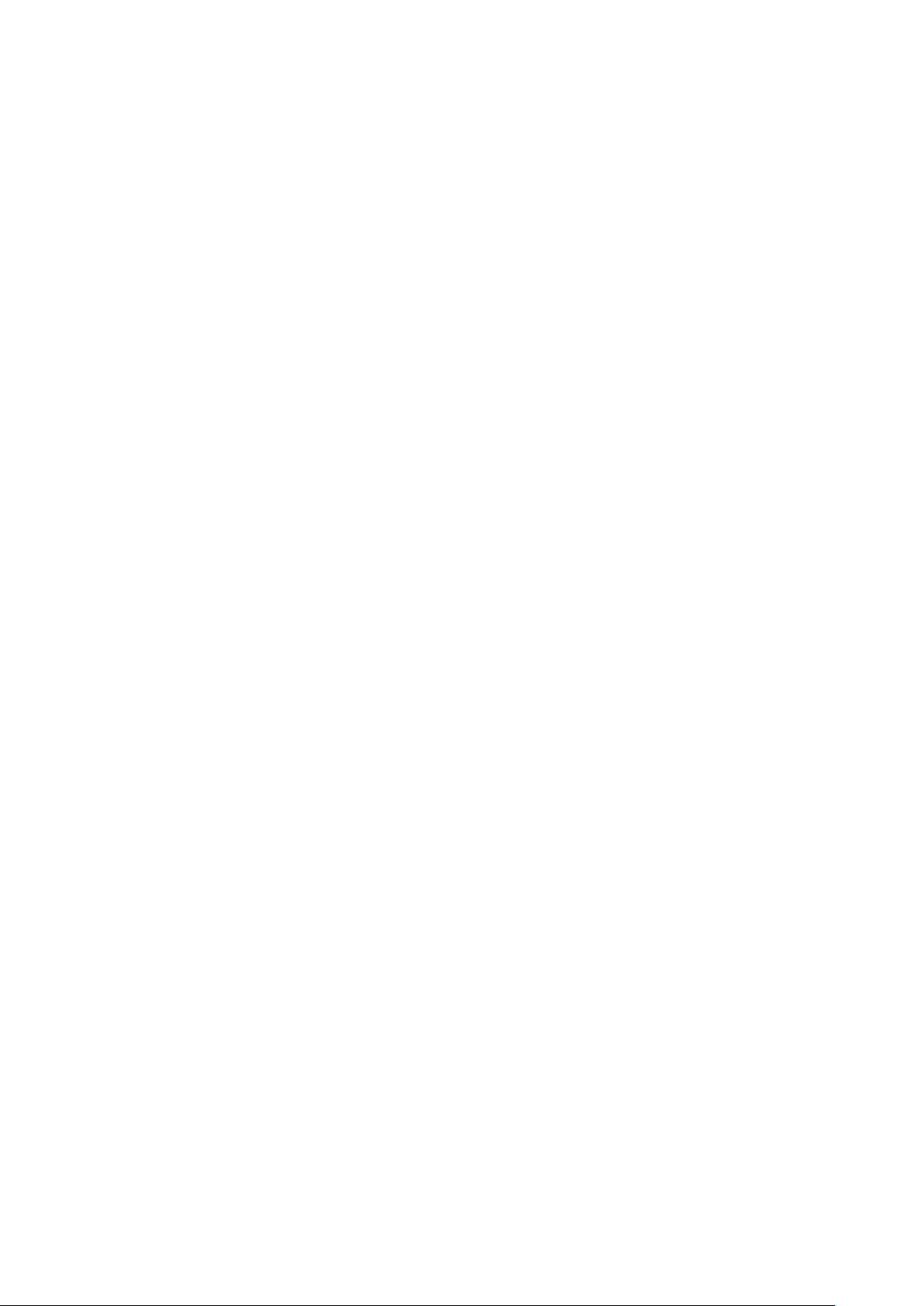
Cópia
a. Toque em Aplicar a.
b. Toque em Apenas primeira página, Todas as páginas, ou Todas as páginas, exceto 1ª.
c. Toque em Salvar.
4. Para selecionar a posição do carimbo de data na página, toque em Posição e selecione a
posição desejada.
5. Toque em Salvar duas vezes.
Inserção de números de página
Para inserir números de página:
1. Toque em Números de página e em Ligado.
2. Para informar o número da página inicial, toque nos botões mais ou menos.
3. Para selecionar as páginas em que o número de página será exibido:
a. Toque em Aplicar a.
b. Toque em Todas as páginas ou em Todas as páginas, exceto 1ª.
c. Toque em Salvar.
4. Para selecionar a posição do carimbo de data na página, toque em Posição e selecione a
posição desejada.
5. Toque em Salvar duas vezes.
Inserção de Estampa Bates
Para inserir uma Estampa Bates:
1. Toque em Estampa Bates e em Ligado.
2. Toque em um prefixo existente a ser usado para a Estampa Bates.
a. Para criar um prefixo, toque em um prefixo Disponível e em Editar.
b. Usando o teclado na tela, digite o novo prefixo e toque em Salvar.
3. Para informar o número da página inicial, toque nos botões mais ou menos.
4. Para selecionar as páginas em que a Estampa Bates será exibida:
a. Toque em Aplicar a.
b. toque em Todas as páginas ou em Todas as páginas, exceto 1ª e então em Salvar.
c.
5. Para selecionar a posição da Estampa Bates na página, toque em Posição, selecione a posição
desejada e toque em Salvar.
6. Para especificar o número de dígitos, toque em Número de dígitos.
a. Para selecionar o número mínimo de dígitos necessários, toque em Autoatribuição e depois
em Salvar.
b. Para selecionar um número específico de dígitos, toque em Definição manual e toque nos
botões mais ou menos (+/-) para inserir até 9 zeros à esquerda. Toque em Salvar.
7. Toque em Salvar.
74
Xerox®PrimeLink™C9065/C9070
Guia do Usuário da Impressora

Especificação da orientação do original
Especifique a orientação do original ao colocá-lo no alimentador ou no vidro de originais:
Em Orientação do Original, toque em Imagens Verticais ou Imagens Laterais.
Alteração do formato da anotação
Para alterar o formato usado para anotações:
1. Toque em Formato e Estilo.
2. Para selecionar o tamanho da fonte, toque nos botões mais ou menos(+/-) .
3. Toque na cor de fonte desejada.
4. Para selecionar o posicionamento das anotações na segunda face ao imprimir cópias em 2
faces, toque em Igual à face 1 ou Espelho face 1.
5. Toque em Salvar.
AAddiiççããoo ddee mmaarrccaass dd''áágguuaa
Cópia
Você pode adicionar uma marca d'água sob a imagem original nas suas cópias. É possível
adicionar informações como texto predeterminado, data e hora e número de série da impressora.
1. Toque em Copiar na tela de seleção por toque e na guia Formato de saída.
2. Toque em Marca d'água.
3. Para adicionar um número de controle, toque em Número de controle e em Adicionar.
Para selecionar o número inicial, toque nos botões mais ou menos.
4. Toque em Salvar.
5. Para adicionar uma marca d'água armazenada, toque em Marcas d'água armazenadas e
em Ligado.
Toque em uma marca d'água armazenada na lista e toque em Salvar.
6. Para imprimir a data e a hora atuais nas cópias, toque em Data e hora, em Adicionar e em
Salvar.
7. Para imprimir um número de série nas cópias, toque em Número de série, em Adicionar e em
Salvar.
8. Para tornar a marca d'água visível em cópias usadas como originais, toque em Efeito da
marca d'água, em Relevo ou Esboço e, em seguida, em Salvar.
9. Toque em Salvar.
CCóóppiiaa ddoo ccaarrttããoo ddee iiddeennttiiffiiccaaççããoo
Esse recuso permite copiar ambos os lados de um pequeno original, como uma carteira de
identidade, no mesmo lado de uma página.
1. Abra o alimentador de documentos e coloque o documento no canto superior esquerdo do
vidro de originais.
2. Feche o alimentador de documentos, toque em Copiar e na guia Formato de saída.
Nota: Coloque o documento um pouco distante do canto superior esquerdo do vidro de
originais para capturar a imagem inteira do documento.
3. Toque em Cópia do cartão de identificação, Ligado e Salvar.
®
Xerox
PrimeLink™C9065/C9070
Guia do Usuário da Impressora
75

Cópia
4. Para digitalizar a face 1, pressione o botão verde Iniciar.
5. Para digitalizar a face 2, vire o documento, mantendo-o no mesmo lugar no vidro de originais,
e toque em Iniciar na tela de seleção por toque.
Ambos os lados do documento serão impressos na mesma face de uma folha de papel.
DDeessllooccaammeennttoo ddee MMaarrggeemm ppaarraa GGuuiiaa
Nota: Só é possível usar a opção Deslocamento de Margem para Guia com a Bandeja 5
(Manual). Coloque o papel na Bandeja 5 com a face a ser copiada voltada para cima e com
a borda com divisória de fuga.
1. No painel de controle, toque em Copiar e depois na guia Formato de saída.
2. Toque em Deslocamento Deslocamento de Margem para Guia.
3. Escolha entre as seguintes opções:
a. Para alterar a quantidade de deslocamento necessária, use os botões de seta Valor de
deslocamento na tela de seleção por toque.
A opção Deslocamento para divisória imprime a borda da imagem do documento
original na guia da divisória.
b. Para alterar a quantidade de deslocamento necessária, use os botões de seta Valor de
deslocamento na tela de seleção por toque.
As opções Deslocar tudo imprimem a imagem inteira do documento original no material
de divisória.
c. Para especificar as opções para ambas as opções de deslocamento, pressione o botão
Divisória.
d. No menu, especifique a Quantidade de divisórias, Tamanho das divisórias, Tipo das
divisórias e a Bandeja de divisórias.
4. Toque em Salvar.
76
Xerox®PrimeLink™C9065/C9070
Guia do Usuário da Impressora

Cópia
Cópia avançada
Use a guia Montagem de trabalho para alterar as seguintes configurações:
• Criação de um Trabalho
• Impressão de uma Cópia de Amostra
• Combinação de Jogos de Originais
• Excluir parte externa/Excluir parte interna
• Armazenamento de um programa
CCrriiaaççããoo ddee uumm TTrraabbaallhhoo
Use essa função para produzir trabalhos de cópia complexos que incluam documentos originais
diferentes que exigem configurações de cópia diferentes. Cada segmento pode ter diferentes
configurações de cópia. Após a programação e digitalização de todos os segmentos, as imagens
da página são armazenadas temporariamente na impressora. O trabalho de cópia completo é
impresso.
Para criar um trabalho de cópia com vários segmentos:
1. No painel de controle, toque em Copiar.
2. Programe e digitalize o primeiro segmento:
a. Para o primeiro segmento, coloque os originais no alimentador ou no vidro de originais.
b. Toque nas configurações de cópia necessárias para o primeiro segmento.
c. Toque na guia Mont. do Trabalho.
d. Toque no botão Criar trabalho, em Ligado e em Salvar.
e. Para digitalizar o primeiro jogo de originais, pressione o botão verde Iniciar.
A tela Cópia é exibida na tela.
3. Programe e digitalize mais segmentos:
a. Para o próximo segmento, coloque os originais no alimentador ou no vidro de originais e
toque em Próximo original.
b. Ao imprimir trabalhos em 2 faces, para definir a página inicial do próximo segmento de 2
faces, toque em Início de capítulo e selecione entre os seguintes:
• Desligado: a primeira página do próximo segmento é impressa na próxima face
disponível.
• Ligado: a primeira página do próximo segmento é impressa na face 1 de uma nova
folha.
• Páginas por face-Nova página: se o primeiro segmento tiver um número ímpar de
páginas, o segundo segmento começará na face 1. Se o primeiro segmento tiver um
número par de páginas, o segundo segmento começará na face 2.
c. Toque em Salvar.
d. Touch Alterar Configurações.
e. Selecione as configurações necessárias do segmento e toque em Salvar.
f. Para digitalizar o jogo seguinte de originais, pressione o botão verde Iniciar.
®
Xerox
PrimeLink™C9065/C9070
Guia do Usuário da Impressora
77

Cópia
4. Para cada segmento que queira copiar, repita a etapa 3.
5. Quando todos os segmentos tiverem sido digitalizados, na tela Cópia, toque em Último
original.
O trabalho de cópia inteiro é impresso.
Nota: Como todos os segmentos são impressos como um trabalho, opções como
Capas ou Criação de Livretos se aplicarão ao trabalho inteiro.
Opções de criação de trabalho
Para selecionar as opções de Criar trabalho:
1. No painel de controle, toque em Copiar e depois na guia Mont. do Trabalho.
2. Toque em Criar trabalho e em Ligado.
Escolha entre:
• Saída de Cópia: Selecione as opções Abastecimento de papel, Grampeamento,
Alceamento e Empilhamento deslocado e toque em Salvar.
• Criação de livretos: Selecione as configurações necessárias e toque em Salvar. Para obter
detalhes, consulte Criação de livretos.
• Capas: Selecione as configurações necessárias e toque em Salvar. Para obter detalhes,
consulte Inserção de capas.
• Anotações: Selecione as configurações necessárias e toque em Salvar. Para obter detalhes,
consulte Adição de anotações.
• Separadores de segmento: consulte a etapa 3.
• Marcas d'água: Selecione as configurações e toque em Salvar. Para obter detalhes,
consulte Adição de marcas d'água.
• Saída Face para cima/baixo: Toque na guia Formato de saída, selecione a orientação
necessária e toque em Salvar.
3. Para inserir páginas separadoras entre segmentos, toque em Separadores de segmento e
escolha uma destas opções:
• Sem separadores: os separadores não são inseridos. Toque em Salvar.
• Separadores em branco: separadores em branco são inseridos. Para especificar a
quantidade de separadores, toque nos ícones mais (+) e menos (-) e selecioneSalvar.
• Separadores em 1 Face, Apenas Face 1: a primeira página dos documentos colocados é
copiada na face dianteira de um separador. Toque em Salvar.
• Separadores em 1 Face, Apenas Face 2: a primeira página dos documentos colocados é
copiada na face traseira de um separador. Toque em Salvar.
• Separadores em 2 Faces: as duas primeiras páginas dos documentos colocados são
copiadas em cada face de um separador. Toque em Salvar.
4. Toque em Salvar.
IImmpprreessssããoo ddee uummaa CCóóppiiaa ddee AAmmoossttrraa
Para trabalhos de cópia complexos, antes de imprimir várias cópias, é possível imprimir uma cópia
de teste. O recurso de cópia de amostra imprime uma única cópia e retém as demais. Após a
inspeção da amostra, as mesmas configurações podem ser usadas para a impressão das cópias
restantes ou você pode cancelá-las.
78
Xerox®PrimeLink™C9065/C9070
Guia do Usuário da Impressora

Nota: A cópia de amostra não é contabilizada como parte da quantidade total selecionada.
Por exemplo, ao copiar um livreto, se digitar 3 cópias, a primeira cópia impressa do livreto é
a cópia de amostra. As duas cópias restantes ficam retidas até serem excluídas ou liberadas
para impressão.
Para imprimir a cópia de amostra:
1. No painel de controle, toque em Copiar e depois nas configurações de cópia desejadas.
2. Toque na guia Mont. do Trabalho.
3. Toque em Trabalho de amostra e depois em Ligado.
4. Toque em Salvar.
5. Pressione o botão verde Iniciar.
O jogo de amostras é impresso.
Impressão das cópias restantes ou exclusão do trabalho
Para imprimir as demais cópias ou excluir o trabalho:
1. Para imprimir as demais cópias do trabalho, toque em Iniciar ou pressione o botão verde
Iniciar.
Cópia
2. Se a cópia de amostra tiver sido insatisfatória, toque em Excluir.
CCoommbbiinnaaççããoo ddee JJooggooss ddee OOrriiggiinnaaiiss
Se o número de originais exceder a capacidade do alimentador de originais, você poderá
combinar os jogos em um trabalho.
Para combinar os jogos de originais:
1. No painel de controle, toque em Copiar.
2. Toque nas configurações de cópia necessárias e insira o número de cópias usando o teclado
alfanumérico no painel de controle.
3. Toque na guia Mont. do Trabalho e em Combinar jogos de originais.
4. Toque em Ligado e em Salvar.
5. Coloque o primeiro jogo de originais no alimentador de originais.
6. Pressione o botão verde Iniciar no painel de controle.
O processo de cópia inicia e a tela Copiar é exibida.
7. Digitalize os jogos adicionais:
• Coloque os originais do jogo seguinte no alimentador de originais.
• Na tela Copiar, toque em Próximo original.
• Toque em Iniciar na tela de seleção por toque ou pressione o botão verde Iniciar.
A cópia continua.
8. Para cada jogo adicional, repita a etapa 6.
9. Depois que o último jogo for concluído, na tela Combinar jogos de originais, toque em Último
original.
As cópias finais são impressas.
10. Para cancelar o trabalho, toque em Excluir.
®
Xerox
PrimeLink™C9065/C9070
Guia do Usuário da Impressora
79

Cópia
EExxcclluuiirr ppaarrttee eexxtteerrnnaa//EExxcclluuiirr ppaarrttee iinntteerrnnaa
Esse recurso permite excluir qualquer item que esteja dentro ou fora de uma área retangular
especificada. É possível definir até três áreas para exclusão.
Para selecionar as áreas a serem excluídas:
1. No painel de controle, toque em Copiar e depois na guia Mont. do Trabalho.
2. Toque em Excluir parte externa/Excluir parte interna.
3. Para excluir todos os itens fora da área especificada ao copiar:
a. Toque em Excluir parte externa.
b. A área é definida pelo retângulo formado entre os pontos, conforme indicado na tela de
seleção por toque. Toque na Área 1 e em cada coordenada na tela de seleção por toque.
Use o teclado alfanumérico no painel de controle para inserir os valores de coordenadas
para X1, X2, Y1 e Y2. Quando todos os valores forem inseridos, toque em Salvar.
c. Para aplicar a área excluída às cópias de 2 Faces, em Originais, toque em Ambas as faces,
Face 1 somente, ou Face 2 somente.
d. Toque em Salvar.
e. Para definir mais áreas, selecione Área 2 ou Área 3.
4. Para excluir todos os itens dentro da área especificada ao copiar:
a. Toque em Excluir parte interna.
b. A área é definida pelo retângulo formado entre os pontos, conforme indicado na tela de
seleção por toque. Toque na Área 1 e em cada coordenada na tela de seleção por toque.
Use o teclado alfanumérico no painel de controle para inserir os valores de coordenadas
para X1, X2, Y1 e Y2. Quando todos os valores forem inseridos, toque em Salvar.
c. Para aplicar a área excluída às cópias de 2 Faces, em Originais, toque em Ambas as faces,
Face 1 somente, ou Face 2 somente.
d. Toque em Salvar.
e. Para definir mais áreas, selecione Área 2 ou Área 3.
PPrrooggrraammaaççããoo aarrmmaazzeennaaddaa
É possível salvar funções e configurações de trabalhos utilizadas com frequência como
Programação armazenada e acessar as configurações usando um botão de atalho.
Programação armazenada não só lembra as configurações das funções, mas pode gravar várias
operações. Esta função permite registrar a hierarquia das telas exibidas para cada etapa. Por
exemplo, é possível usar Programação armazenada para gravar as seguintes ações: pressione o
botão Status da máquina e exiba a tela Imprimir relatórios para imprimir relatórios.
• É possível gravar até 100 operações consecutivas em cada programa armazenado.
• Armazene até 40 programas.
• Criar trabalho não pode ser usado com Programação armazenada.
• Existem situações onde um programa armazenado fica inválido:
– Quando os valores padrão ou as configurações da bandeja de papel são alterados na
configuração do sistema.
– Quando os botões são adicionados ou removidos da tela de seleção por toque, porque a
programação armazenada se lembra somente do local de um botão na tela, mas não do
80
Xerox®PrimeLink™C9065/C9070
Guia do Usuário da Impressora

nome do botão. Por exemplo, as posições dos botões podem ser alteradas quando um
fluxo ou modelo de trabalho é adicionado ou excluído.
– Alterar os valores da função Marca d'água quando for usada em um programa
armazenado.
– Alterar a senha para a pasta usada no programa armazenado, após o programa ser
armazenado.
• Configurações do sistema, Folhas de fluxo de trabalho, Digitalização em rede, Catálogo de
endereços e a função Procurar para a opção Digitalizar para PC não podem ser usados com a
função Programação armazenada.
AArrmmaazzeennaammeennttoo ddee uumm pprrooggrraammaa
Nota:
• As ações a seguir encerram o processo de armazenamento:
– Pressionar o botão Interromper no painel de controle.
– A função Autorrestauração origina um tempo limite.
– Uma mensagem de erro como atolamento do papel é exibida.
Cópia
• Para assegurar que a impressora funcione adequadamente, não faça os procedimentos
abaixo enquanto armazena um programa:
– Remover ou inserir uma bandeja de papel.
– Colocar ou recolocar papel na Bandeja 5 (Manual).
• Não é possível editar um programa armazenado. Para salvar configurações diferentes,
crie um novo programa armazenado.
1. Pressione o botão Status da máquina.
2. Toque na guia Ferramentas e em Programação armazenada.
3. Toque em Armazenar.
4. Na lista numerada, selecione um botão numerado disponível.
Nota:
• Para retornar para a tela anterior ou avançar para a seguinte, toque nas setas para
cima e para baixo.
• Um sinal sonoro é emitido ao registrar o programa na memória do trabalho. Para
alterar o volume do tom, consulte Definição de tons de áudio para o registro de
programação armazenada no Guia do Administrador do Sistema.
• Para assegurar que o programa seja chamado com sucesso, ao armazenar um
programa para a Bandeja 5, armazene o tamanho e tipo de papel.
5. Selecione o tipo de função para o programa a ser armazenado. As funções que não estão
disponíveis para serem usadas com a Programação armazenada ficam esmaecidas. Por
exemplo, Digitalização em rede e Folhas de fluxo de trabalho.
6. Configure as opções da função. Após alterar as configurações em cada guia, toque em Salvar.
7. Para finalizar o registro e armazenar o programa, pressione o botão Iniciar ou o botão
Limpar tudo.
Nota: Para cancelar o registro, pressione o botão Interromper.
®
Xerox
PrimeLink™C9065/C9070
Guia do Usuário da Impressora
81

Cópia
82
Xerox®PrimeLink™C9065/C9070
Guia do Usuário da Impressora

6
Digitalização
Este capítulo contém:
• Visão geral da digitalização.................................................................................................. 84
• Colocação de documentos originais...................................................................................... 85
• Armazenamento de uma digitalização para pasta................................................................ 86
• Digitalização para um repositório de arquivos de rede .......................................................... 92
• Digitalização para um endereço de e-mail ............................................................................ 93
• Digitalização para um computador....................................................................................... 95
• Digitalização para um diretório base .................................................................................... 96
• Armazenamento em uma Unidade flash USB ....................................................................... 97
• Definição de opções de digitalização.................................................................................... 98
Xerox®PrimeLink™C9065/C9070
Guia do Usuário da Impressora
83

Digitalização
Visão geral da digitalização
Nota: A digitalização deve ser ativada antes do uso. Para obter detalhes, consulte o Guia do
Administrador do Sistema.
A digitalização é um recurso opcional da impressora que oferece vários métodos de digitalização
e armazenamento de um documento original. O procedimento de digitalização usado com a impressora é diferente do procedimento dos scanners de mesa. Como a impressora está normalmente conectada a uma rede, em vez de uma conexão direta a um computador, o usuário
seleciona um destino para a imagem digitalizada na impressora.
O recurso de digitalização permite que você digitalize um documento e armazene a imagem em
qualquer um dos seguintes destinos:
• Pasta na unidade de disco rígido da impressora
• Repositório de documentos no servidor de rede
• Endereço de e-mail
• Computador Windows
• Diretório base
• Unidade Flash USB
• Computador que utiliza o Utilitário de digitalização em rede
• Aplicativo com TWAIN ou WIA
Nota: Os trabalhos de impressão, cópia e fax podem ser impressos enquanto você digitaliza
documentos originais ou transfere por download arquivos da unidade de disco rígido da
impressora.
Nota: A impressora deve estar conectada em rede para recuperar um arquivo de
digitalização.
84
Xerox®PrimeLink™C9065/C9070
Guia do Usuário da Impressora

Digitalização
Colocação de documentos originais
Todas as tarefas de digitalização começam com a colocação do documento original na impressora. Use o vidro de originais para trabalhos de uma página ou originais que não podem ser alimentados através do alimentador de originais. Use o alimentador de originais para trabalhos com
uma ou várias páginas.
VViiddrroo ddee oorriiggiinnaaiiss
Levante a tampa do alimentador de originais e coloque o documento original com a face para
baixo voltado para o canto traseiro esquerdo do vidro de originais.
Cuidado: Ao digitalizar um documento encadernado, não force a tampa do alimentador de
originais ao tentar fechá-la. Isso pode danificá-la.
AAlliimmeennttaaddoorr aauuttoommááttiiccoo ddee oorriiggiinnaaiiss eemm ffrreennttee ee
vveerrssoo
1. Insira os documentos originais com a face para cima, com a página 1 no topo.
2. O indicador de confirmação ilumina quando os documentos originais são colocados
corretamente.
3. Ajuste as guias do papel para que correspondam aos documentos originais.
Xerox®PrimeLink™C9065/C9070
Guia do Usuário da Impressora
85

Digitalização
Armazenamento de uma digitalização para pasta
O armazenamento de um arquivo digitalizado em uma pasta é o método de digitalização mais
simples. Para usar essa função, digitalize um arquivo para uma pasta no disco rígido da impressora. Quando estiver armazenado, é possível imprimir ou copiar o arquivo para o computador usando um navegador da Web e o servidor da Web incorporado.
A menos que protegidas por senha, as pastas da impressora são acessíveis a todos os usuários. Para obter detalhes, consulte Criação de uma pasta.
Nota: Para ativar essa função, entre em com o seu administrador do sistema.
DDiiggiittaalliizzaaççããoo ppaarraa uummaa ppaassttaa
Para armazenar um arquivo digitalizado em uma pasta:
1. Coloque os originais no vidro de originais ou no alimentador de documentos.
2. Pressione o botão Página Inicial de Serviços.
3. Na tela de seleção por toque do painel de controle, toque em Armazenar na pasta.
4. Selecione a pasta necessária. Se uma senha for necessária, digite a senha utilizando o teclado
alfanumérico e, em seguida, toque em Confirmar.
5. Para alterar qualquer uma das configurações de digitalização, use os quatro menus na parte
inferior da tela de seleção por toque: Digitalização em cores, Digitalização em 2 faces, Tipo
de original ou Pré-configurações de Digitalização. Para obter detalhes, consulte Definição
de opções de digitalização.
6. Pressione o botão verde Iniciar. A tela de andamento de Armazenar na pasta é exibida na
tela de seleção por toque.
Quando a digitalização estiver concluída, a tela de seleção toque exibirá novamente a guia
Armazenar na pasta. O arquivo é armazenado na pasta na unidade de disco rígido da impressora.
Você pode imprimir ou recuperar o arquivo para o computador usando o servidor da Web
incorporado.
IImmpprreessssããoo ddee aarrqquuiivvooss aarrmmaazzeennaaddooss nnaa
IImmpprreessssoorraa
Para imprimir um arquivo armazenado em uma pasta na impressora:
1. Pressione o botão Página Inicial de Serviços.
2. Na tela de seleção por toque, selecione Enviar da pasta.
3. Toque na pasta necessária. Se uma senha for necessária, digite a senha utilizando o teclado
alfanumérico e, em seguida, toque em Confirmar.
4. Na lista de arquivos, toque no arquivo necessário. Para imprimir vários arquivos, toque em um
de cada vez.
5. Toque em Imprimir.
6. Conforme for necessário, selecione entre as opções a seguir: Origem do papel, Impressão em
2 faces, ou Saída.
7. Para definir o número de cópias, toque em Quantidade de impressão e digite a quantidade
necessária usando o teclado alfanumérico.
86
Xerox®PrimeLink™C9065/C9070
Guia do Usuário da Impressora
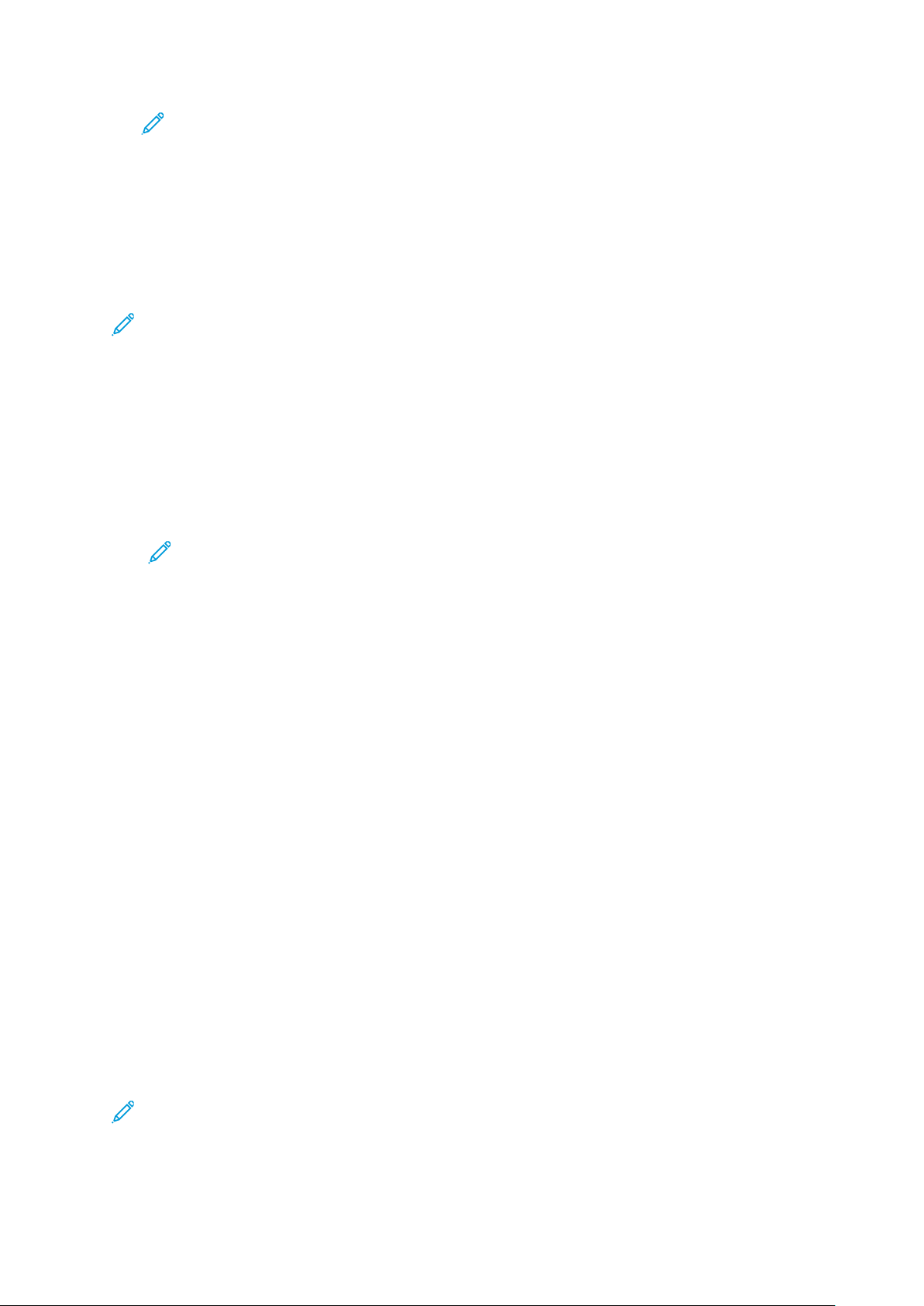
Digitalização
Nota: Quando um arquivo armazenado é impresso, ele é excluído automaticamente do
disco rígido da impressora. Para salvar o arquivo armazenado, use o Servidor da Web
incorporado para recuperar e salvar o arquivo no computador.
8. Para alterar as configurações padrão para salvar os arquivos impressos:
a. Crie uma pasta.
b. Em Excluir arquivos após recuperação, selecione Não. Para obter detalhes, consulte
Criação de uma pasta.
9. Toque em Imprimir.
Nota: Para visualizar uma miniatura do arquivo, na seção Lista, selecione Miniatura.
OOppççõõeess aaddiicciioonnaaiiss ddee eennvviiaarr ddaa ppaassttaa
Para visualizar um arquivo ampliado:
1. Na visualização Enviar da pasta, toque no arquivo necessário na lista de arquivos.
2. Toque em Detalhes do arquivo. Para ampliar a visualização, use os ícones na parte superior
da página. Para examinar a visualização ampliada, toque nos botões de rolagem.
3. Para girar a visualização, toque no botão Girar exibição até atingir a orientação necessária.
Nota: A rotação da visualização não interfere na saída impressa.
4. Quando terminar, toque em Fechar.
Para visualizar um resumo de informações sobre o arquivo:
1. Na visualização Enviar da pasta, toque no arquivo necessário na lista de arquivos.
2. Toque em Revisar.
3. Quando terminar, toque em Fechar.
Para excluir um arquivo:
1. Na visualização Enviar da pasta, toque no arquivo que deseja excluir.
2. Toque em Excluir duas vezes.
Para mudar o nome de um arquivo:
1. Na visualização Enviar da pasta, toque no arquivo necessário na lista de arquivos.
2. Toque em Detalhes do arquivo.
3. Toque em Alterar nome do arquivo.
4. Usando o teclado na tela de seleção por toque, digite o novo nome.
5. Toque em Salvar e em Fechar.
Para acessar as Configurações do fluxo de trabalho:
1. Se Folhas do fluxo de trabalho tiverem sido criadas, toque em Configurações do fluxo de
trabalho. A Folha do fluxo de trabalho atualmente vinculada à pasta é exibida.
2. Para alterar as Configurações do fluxo de trabalho, toque em Criar/Alterar vínculo ou
Selecionar folha de fluxo de trabalho.
Nota: Se Enviar da pasta não estiver ativado, entre em contato com o administrador do
sistema. Para obter detalhes, consulte o Guia do Administrador do Sistema em www.xerox.
com/support. No campo Pesquisar, digite Impressora Xerox PrimeLink C9065/
C9070 e selecione a documentação necessária.
®
Xerox
PrimeLink™C9065/C9070
Guia do Usuário da Impressora
87

Digitalização
UUssoo ddee FFoollhhaass ddee FFlluuxxoo ddee TTrraabbaallhhoo
As Folhas de Fluxo de Trabalho permitem que você execute uma série de ações registradas, como
Enviar como Fax ou Impressão, para um arquivo armazenado em uma pasta. As Folhas de Fluxo
de Trabalho são criadas pelo Administrador do sistema e armazenadas na impressora, onde o
usuário pode vinculá-las a um arquivo armazenado. Para obter detalhes, consulte o Guia do
Administrador do Sistema.
IImmpprreessssããoo ddee aarrqquuiivvooss aarrmmaazzeennaaddooss uussaannddoo oo
SSeerrvviiddoorr ddaa WWeebb iinnccoorrppoorraaddoo
1. No computador, abra um navegador da Web.
2. No campo de endereço do navegador da Web, digite o endereço IP da impressora. Para abrir
o Servidor da Web incorporado para a impressora, pressione Enter.
Nota: Se não souber o endereço IP da impressora, consulte Localização do endereço IP
da impressora.
3. Clique na guia Digitalizar.
4. No painel de navegação Digitalizar à esquerda da página, clique em Pasta.
5. Na lista Pasta, clique na pasta necessária. Se for necessário, entre a senha da pasta e clique
em Aplicar. A página Pasta: Lista de arquivos é exibida.
6. Selecione o arquivo desejado.
7. Vá até a seção Imprimir Arquivo.
8. Conforme for necessário, faça as seleções entre as seguintes opções de impressão:
Abastecimento de papel, Destino de Saída, Quantidade, Impressão em 2 Faces, Grampo,
Perfuração, ou Impressão em lote.
9. Clique em Imprimir Arquivo.
RReeccuuppeerraaççããoo ddee aarrqquuiivvooss ddiiggiittaalliizzaaddooss ppaarraa oo
ccoommppuuttaaddoorr uussaannddoo oo SSeerrvviiddoorr ddaa WWeebb
iinnccoorrppoorraaddoo
Os arquivos armazenados são copiados da pasta da impressora para o disco rígido do
computador e, assim, são recuperados.
1. No computador, abra um navegador da Web.
2. No campo de endereço do navegador da Web, digite o endereço IP da impressora. Para abrir
a página do Servidor da Web incorporado para a impressora, pressione Enter.
Nota: Se não souber o endereço IP da impressora, consulte Localização do endereço IP
da impressora.
3. Clique na guia Digitalizar.
4. No painel de navegação Digitalizar à esquerda da página, clique em Pasta.
5. Na lista Pasta, clique na pasta necessária. Se for necessário, entre a senha da pasta e clique
em Aplicar. A página Pasta: Lista de arquivos é exibida.
Nota: Se for necessário, role para baixo para ver todos os arquivos.
6. Selecione o arquivo necessário.
88
Xerox®PrimeLink™C9065/C9070
Guia do Usuário da Impressora

Digitalização
7. Role para baixo até Recuperação de formato. No menu Recuperação de formato, clique no
formato de arquivo necessário. Conforme for necessário, selecione as opções do formato do
arquivo usando as caixas de seleção e os menus. As opções variam de acordo com formato do
arquivo.
8. Clique em Recuperar.
9. Na página Recuperar Arquivos da Pasta, clique no link do arquivo selecionado.
10. Clique em Salvar, selecione o local de armazenamento necessário e clique em Salvar.
11. Se um arquivo armazenado não for mais necessário, selecione o arquivo. No canto superior
direito da página, clique em Excluir. Quando for solicitado, clique em OK.
Opções de recuperação de arquivo adicionais
As opções a seguir estão disponíveis ao usar o Servidor da Web incorporado para recuperar um
arquivo armazenado:
1. Para recuperar uma única página de um documento de várias páginas, em Recuperar página,
marque a caixa de seleção Ativado. Digite o número da página no campo Número de página.
2. Para adicionar a visualização de miniaturas ao usar o formato XPS, em Adicionar miniatura,
marque a caixa de seleção Ativado.
3. Para aplicar MRC de Alta Compactação a arquivos de formato XPS e PDF, em MRC de Alta
Compactação, marque a caixa de seleção Ativado. No menu Qualidade, selecione a
configuração de qualidade necessária.
4. Para criar um arquivo XPS ou PDF de texto pesquisável:
a. Em Texto Pesquisável, marque a caixa de seleção Ativado.
b. No menu Idioma do Original, selecione o idioma.
c. Para aplicar a compactação de texto, no menu Compactação de texto, selecione Ativado.
Nota: Nem todas as configurações de recuperação podem ser ativadas. Para assistência,
contate o administrador do sistema.
CCrriiaaççããoo ddee uummaa ppaassttaa
Para criar uma pasta usando a tela de seleção por toque da impressora:
1. No painel de controle, pressione o botão Status da máquina.
2. Toque na guia Ferramentas. Toque em Configuração e Calibração→Configuração→Criar
pasta.
3. Toque em uma pasta Disponível.
4. Para designar uma senha para a pasta:
a. Em Verificar Senha da Pasta, toque em Ligado.
b. Usando o teclado alfanumérico, insira a senha.
c. Toque em Salvar.
Nota: Somente o administrador do sistema pode ativar a opção de atribuir senhas
às pastas.
5. Para definir atributos da pasta:
a. Toque em Nome da pasta.
b. Usando o teclado da tela de seleção por toque, digite o nome e toque em Salvar.
®
Xerox
PrimeLink™C9065/C9070
Guia do Usuário da Impressora
89

Digitalização
c. Toque em Excluir arquivos após recuperação. Toque em Sim ou Não e depois toque em
Salvar.
d. Toque em Excluir arquivos expirados. Toque em Sim ou Não e depois toque em Salvar.
e. Toque em Vincular Folha de Fluxo de Trabalho à pasta e depois toque em Recortar
Vínculo ou Criar/Alterar Vínculo.
f. Para vincular uma Folha de Fluxo de Trabalho existente, toque em Pesquisar por nome ou
Palavra-chave e toque em Salvar.
g. Se desejar que o trabalho inicie automaticamente, selecione Início automático.
6. Para retornar para a guia Ferramentas, toque em Fechar três vezes.
Para criar uma pasta usando o Servidor da Web incorporado:
1. No computador, abra um navegador da Web.
2. No campo de endereço do navegador da Web, digite o endereço IP da impressora. Para abrir o
Servidor da Web incorporado para a impressora, pressione Enter.
Nota: Se não souber o endereço IP da impressora, consulte Localização do
endereço IP da impressora.
3. Clique na guia Digitalizar.
4. No painel de navegação Digitalizar à esquerda da página, clique em Pasta.
5. Na lista Pasta, para uma pasta Disponível, clique em Criar.
Nota: Se for necessário, role a página para ver as pastas disponíveis.
6. Defina atributos da pasta:
• Nome da pasta: digite o nome.
• Excluir arquivos após impressão ou recuperação: definir ou apagar.
• Excluir arquivos expirados: definir ou apagar.
7. Para designar uma senha para a pasta:
• No campo Senha da Pasta, digite a senha.
• No campo Redigitar Senha, redigite a senha.
• No menu Verificar senha da pasta, selecione Sempre, Salvar, ou Imprimir/Excluir.
Sua pasta está disponível para uso. O conteúdo da pasta é armazenado no disco rígido da
impressora. A pasta é exibida na tela de seleção por toque da impressora e na lista de pastas do
Servidor da Web incorporado.
EExxcclluussããoo ddee uummaa ppaassttaa
Cuidado: Os arquivos na pasta serão excluídos.
Para excluir uma pasta usando a tela de seleção por toque da impressora:
1. No painel de controle, pressione o botão Status da máquina.
2. Toque na guia Ferramentas. Em Configuração e Calibração, selecione
Configuração→Funções→Criar pasta.
3. Selecione a pasta necessária. Se uma senha for necessária, digite a senha utilizando o teclado
alfanumérico e, em seguida, toque em Confirmar.
4. Toque em Excluir pasta e em Excluir.
90
Xerox®PrimeLink™C9065/C9070
Guia do Usuário da Impressora

Digitalização
Para excluir uma pasta usando o Servidor da Web incorporado:
1. No computador, abra um navegador da Web.
2. No campo de endereço do navegador da Web, digite o endereço IP da impressora. Para abrir a
página do Servidor da Web incorporado para a impressora, pressione Enter.
Nota: Se não souber o endereço IP da impressora, consulte Localização do
endereço IP da impressora.
3. Clique na guia Digitalizar.
4. No painel de navegação Digitalizar à esquerda da página, clique em Pasta. Se for necessário,
role a página para ver as pastas disponíveis.
Nota: Antes de excluir a pasta, excluas todos os arquivos dela.
5. Na lista Pasta, selecione uma pasta e clique em Excluir.
6. Para confirmar que deseja excluir a pasta selecionada, clique em OK. Se for necessário, entre a
senha da pasta e clique em Aplicar.
®
Xerox
PrimeLink™C9065/C9070
Guia do Usuário da Impressora
91

Digitalização
Digitalização para um repositório de arquivos de rede
A digitalização para um repositório de arquivos de rede é uma função da Digitalização em rede.
Os documentos digitalizados são enviados para um repositório de documentos ou um servidor de
rede configurado pelo administrador do sistema. Um modelo, também criado pelo administrador
do sistema, define as configurações de digitalização e destino da imagem digitalizada.
Nota: Para digitalizar para um repositório de arquivos em rede, é necessária uma configura-
ção. Entre em contato com o administrador do sistema.
Nota: Crie modelos usando o Servidor da Web incorporado. Para obter detalhes, consulte o
Guia do Administrador do Sistema.
Para usar a função de digitalização para um repositório de arquivos de rede:
1. Coloque os originais no vidro de originais ou no alimentador de documentos.
2. No painel de controle, pressione o botão Página Inicial de Serviços.
3. Toque em Digitalização em rede.
4. Toque no modelo necessário.
5. Para substituir as configurações de digitalização do modelo:
• Para obter as opções de digitalização, use os quatro menus na parte inferior da tela de se-
leção por toque: Digitalização em cores, Digitalização em 2 faces, Tipo de original e Pré-
configurações de Digitalização. Para obter detalhes, consulte Definição de opções de
digitalização.
• Para opções de digitalização adicionais, use as três guias na parte superior da tela. Para ob-
ter detalhes, consulte Opções de digitalização adicionais.
6. Pressione o botão verde Iniciar.
92
Xerox®PrimeLink™C9065/C9070
Guia do Usuário da Impressora

Digitalização
Digitalização para um endereço de e-mail
A digitalização para um endereço de e-mail envia documentos digitalizados como anexos de email.
Nota: Essa função deve ser ativada pelo Administrador do sistema.
Para enviar uma imagem digitalizada a um endereço de e-mail:
1. Coloque o original no vidro de originais ou no alimentador de originais.
2. No painel de controle, pressione o botão Página Inicial de Serviços.
3. Toque em E-mail.
4. Especifique o destinatário usando um destes métodos:
• Toque em Novo destinatário: usando o teclado da tela de seleção por toque, insira o ende-
reço de e-mail completo, toque em Adicionar e toque em Fechar.
• Toque em Catálogo de endereços: toque no destinatário desejado e em Para.
5. Repita a Etapa 4 para adicionar outros destinatários à lista. Quando todos os destinatários tiverem sido adicionados à lista, toque em Fechar.
6. Um assunto padrão é fornecido para o e-mail. Para alterar o assunto, toque em Assunto. Usando o teclado na tela, digite o novo assunto e toque em Salvar.
7. Para alterar as configurações de digitalização, toque nos quatro menus na parte inferior do
painel de controle: Digitalização em cores, Digitalização em 2 faces, Tipo de original e Pré-
configurações de Digitalização. Para obter detalhes, consulte Definição de opções de
digitalização.
8. Pressione o botão verde Iniciar.
DDeeffiinniiççããoo ddee ooppççõõeess ddee ee--mmaaiill
Você pode anular as configurações do modelo criadas pelo Administrador do sistema e alterar as
seguintes configurações de e-mail:
• Nome do Arquivo
• Formato de Arquivo
• Responder a
• Recibos de Leitura
Para alterar as opções de e-mail Nome do arquivo ou Responder:
1. No painel de controle da impressora, pressione o botão Página Inicial de Serviços.
2. Toque em E-mail e na guia Opções de e-mail.
3. Toque em Nome do arquivo ou Responder. Usando o teclado da tela de seleção por toque,
exclua ou modifique o texto.
4. Toque em Salvar.
Para alterar o formato do arquivo:
1. No painel de controle da impressora, pressione o botão Página Inicial de Serviços.
2. Toque em E-mail e na guia Opções de e-mail.
3. Toque em Formato de arquivo e selecione o tipo de arquivo desejado. Cada formato de
arquivo é descrito quando selecionado.
4. Para aceitar o formato de arquivo, toque em Salvar.
®
Xerox
PrimeLink™C9065/C9070
Guia do Usuário da Impressora
93

Digitalização
Para solicitar um recibo de leitura:
Nota: Essa função deve ser ativada pelo Administrador do sistema.
1. No painel de controle da impressora, pressione o botão Página Inicial de Serviços.
2. Toque em E-mail e na guia Opções de e-mail.
3. Toque em Recibos de leitura e em Ligado.
4. Toque em Salvar.
94
Xerox®PrimeLink™C9065/C9070
Guia do Usuário da Impressora

Digitalização
Digitalização para um computador
A função Digitalizar para PC permite digitalizar um documento para o computador.
Nota: Para ativar essa função, entre em com o seu administrador do sistema.
Para usar a função Digitalizar para PC:
1. Coloque o original no vidro ou no alimentador de originais.
2. No painel de controle da impressora, pressione o botão Página Inicial de Serviços.
3. Toque em Digitalizar para PC.
4. Toque em Protocolo de transferência. Toque em FTP, SMB, ou SMB (Formato UNC) e toque
em Salvar.
5. Para cada configuração exibida, toque na configuração e use o teclado da tela de seleção por
toque para digitar os dados. Quando terminar, toque em Salvar.
Nota:
Se o nome do servidor já tiver sido armazenado, toque em Catálogo de Endereços,
no servidor desejado, em Adicionar e depois em Fechar.
• Servidor
• Nome compartilhado
• Salvar em
• Nome de usuário
• Senha
6. Para alterar qualquer uma das configurações de digitalização, toque nos quatro menus na parte inferior da tela de seleção por toque: Digitalização em cores, Digitalização em 2 faces, Ti-
po de original e Pré-configurações de Digitalização. Para obter detalhes, consulte Definição
de opções de digitalização.
7. Pressione o botão verde Iniciar.
8. No computador, acesse a imagem digitalizada.
®
Xerox
PrimeLink™C9065/C9070
Guia do Usuário da Impressora
95

Digitalização
Digitalização para um diretório base
A função Digitalizar para home permite digitalizar um documento para o diretório local. O local
da rede de seu diretório base é definido pelo administrador do sistema.
Nota: Esse recurso precisa ser configurado pelo Administrador do sistema.
Para usar a função Digitalizar para home:
1. Coloque o original no vidro de originais ou no alimentador de originais.
2. No painel de controle da impressora, pressione o botão Página Inicial de Serviços.
3. Toque em Digitalização em rede.
4. Toque no modelo criado pelo administrador do sistema.
5. O modelo define as configurações de digitalização e o destino da imagem. Para alterar qualquer uma das configurações de digitalização, toque nos quatro menus na parte inferior da tela
de seleção por toque: Digitalização em cores, Digitalização em 2 faces, Tipo de original e
Pré-configurações de Digitalização. Para obter detalhes, consulte Definição de opções de
digitalização.
6. Pressione o botão verde Iniciar.
Para obter detalhes, consulte o Guia do Administrador do Sistema.
96
Xerox®PrimeLink™C9065/C9070
Guia do Usuário da Impressora

Digitalização
Armazenamento em uma Unidade flash USB
A função Armazenar em USB permite que você digitalize um documento para uma Unidade Flash
USB usando a porta USB no lado esquerdo do painel dianteiro da impressora.
Nota: Para ativar essa função, entre em com o seu administrador do sistema.
Nota: Este recurso não pode ser usado quando o Leitor de Cartão de Mídia estiver
conectado.
Para usar a função Armazenar em USB:
1. Coloque o original no vidro ou no alimentador de originais.
2. Insira uma Unidade Flash USB na porta USB, no lado esquerdo do painel dianteiro da impressora. A janela Dispositivo USB detectado é exibida.
3. Toque em Confirmar.
4. Toque em Salvar em.
5. Selecione a pasta necessária. Para mover para baixo um nível de diretório, toque em Avançar.
Para mover para cima um nível de diretório, toque em Anterior.
6. Para selecionar um local de armazenamento, toque em Salvar.
7. Para alterar qualquer uma das configurações de digitalização, toque nos quatro menus na parte inferior da tela de seleção por toque: Digitalização em cores, Digitalização em 2 faces, Ti-
po de original e Pré-configurações de Digitalização. Para obter detalhes, consulte Definição
de opções de digitalização.
8. Para alterar qualquer das opções de digitalização adicionais, use as três guias na parte superior da tela. Para obter detalhes, consulte Opções de digitalização adicionais.
9. Para digitalizar os originais e armazenar o arquivo, pressione o botão verde Iniciar.
10. Toque no botão Página Inicial de Serviços e remova a Unidade Flash USB.
11. Para imprimir arquivos armazenados em uma Unidade Flash USB, consulte Impressão de uma
Unidade flash USB.
Cuidado: Não remova a Unidade Flash USB enquanto o arquivo estiver sendo armazenado.
Os arquivos armazenados podem sofrer danos. Antes de desligar a impressora, remova a
unidade flash USB.
®
Xerox
PrimeLink™C9065/C9070
Guia do Usuário da Impressora
97

Digitalização
Definição de opções de digitalização
CCoonnffiigguurraaççõõeess ddee ddiiggiittaalliizzaaççããoo
A digitalização pode ser ajustada usando as configurações opcionais. Após selecionar o método
de digitalização solicitado, use os quatro menus da parte inferior da tela de seleção por toque do
painel de controle para alterar as seguintes configurações de digitalização:
• Digitalização em cores: substitui a detecção automática. Escolha entre Detecção
automática, Cor, Preto e Branco ou Tons de cinza
• Digitalização em 2 Faces: Escolha entre 1 Face, 2 Faces ou 2 Faces, Girar face 2
• Tipo de original: Escolha entre Foto e texto, Texto ou Foto
• Pré-configurações de Digitalização: Escolha entre Compartilhamento e Impressão, Registro
de arquivos, OCR, Impressão de alta qualidade ou Digitalização simples
Para alterar as configurações de digitalização:
1. No painel de controle da impressora, pressione o botão Página Inicial de Serviços.
2. Toque no método de digitalização necessário.
3. Toque nas configurações solicitadas nos quatro menus na parte inferior da tela de seleção por
toque.
OOppççõõeess ddee ddiiggiittaalliizzaaççããoo aaddiicciioonnaaiiss
Opções adicionais de digitalização permitem controle preciso do processo de digitalização. Muitas
dessas configurações opcionais anulam as configurações automáticas. Instruções na tela de
seleção por toque descrevem como usar estas opções.
Após selecionar o método de digitalização desejado, use as guias na parte superior da tela para
alterar as seguintes opções de digitalização:
• Configurações Avançadas
• Ajuste de Layout
• Opções de Arquivamento
CCoonnffiigguurraaççõõeess AAvvaannççaaddaass
As Configurações Avançadas permitem controlar Opções de imagem, Aprimoramento da imagem,
Resolução da digitalização, Tamanho do arquivo, Fotografias e Supressão de sombra.
Para usar Configurações Avançadas:
1. No painel de controle da impressora, pressione Página Inicial de Serviços.
2. Toque no método de digitalização necessário.
3. Toque na guia Configurações Avançadas.
4. Toque na configuração necessária.
Configuração
Opções de Imagem Escolha entre Clarear/Escurecer ou Intensificar/Suavizar.
Aprimoramento da Imagem Escolha Supressão automática para ocultar a cor de fundo ou o
98
Xerox®PrimeLink™C9065/C9070
Guia do Usuário da Impressora
Uso
contraste.

Digitalização
Configuração
Resolução Escolha de 200 dpi a 600 dpi.
Qualidade/Tamanho do arquivo Escolha entre boa qualidade de imagem com pequeno tamanho de
Uso
arquivo, melhor qualidade de imagem com tamanho de arquivo
maior ou qualidade de imagem máxima com o maior tamanho de
arquivo.
Nota: Essa configuração está disponível somente quando a
digitalização for colorida.
Fotografias Aprimora a aparência das digitalizações de originais fotográficos.
Para usar essa função, assegure-se de que a digitalização em cores
esteja definida para Cores.
Supressão de sombra Para ocultar cores de fundo e sangramento de imagem na
digitalização em cores, escolha Supressão automática.
AAjjuussttee ddee llaayyoouutt
O ajuste de layout fornece configurações extras para orientação do original, tamanho, apagar
borda, Digitalização de Livreto e Reduzir/Ampliar.
1. No painel de controle da impressora, pressione Página Inicial de Serviços.
2. Toque no método de digitalização necessário.
3. Toque na guia Ajuste de Layout.
4. Toque na configuração necessária.
Configuração
Orientação do Original Escolha entre Imagens Verticais ou Imagens Laterais
Tamanho do Original Escolha entre Detecção automática, Entrada de tamanho manual,
Apagar Bordas Escolha entre Todas as Bordas, Imprimir até a Borda, Bordas
Digitalização de Livreto Escolha entre Página Esquerda depois Direita, Página Direita depois
Reduzir/Ampliar Escolha entre Proporcional %, um Pré-Ajuste %, ou Digitar Tamanho
Uso
ou Originais de tamanhos diferentes
Individuais, ou um Pré-ajuste criado anteriormente. Para digitar o
valor, toque nos ícones mais (+) e menos (-).
Esquerda, ou Página Superior depois Inferior. Para digitar o valor de
Apagar Borda de Encadernação, toque nos ícones mais (+) e menos
(-).
da Saída. Para digitar o valor, toque nos ícones mais (+) e menos (-).
OOppççõõeess ddee ee--mmaaiill
As Opções de e-mail fornecem configurações extras para a nomenclatura e escolha de formatos
das imagens, e a compactação de arquivos. Se houver um nome de arquivo existente, as
configurações do comportamento estarão disponíveis.
Para usar Opções de e-mail:
1. No painel de controle da impressora, pressione Página Inicial de Serviços.
2. Toque no método de digitalização necessário.
®
Xerox
PrimeLink™C9065/C9070
Guia do Usuário da Impressora
99
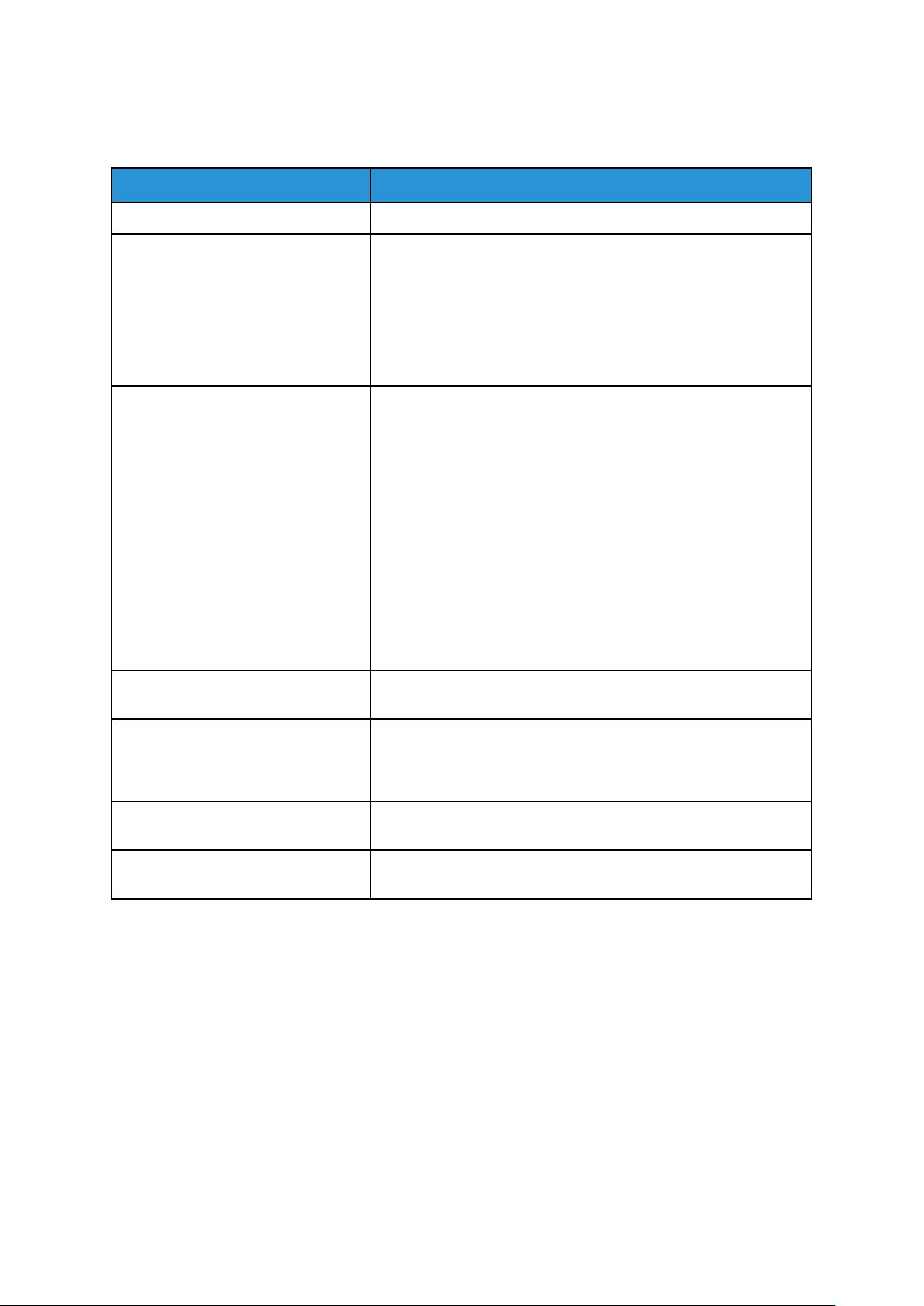
Digitalização
3. Toque na guia Opções de e-mail.
4. Toque na configuração necessária.
Configuração
Nome do Arquivo Insira um prefixo de nome de arquivo.
Formato de Arquivo Toque em Formato de arquivo e selecione um formato.
Método de compactação Toque em Formato de arquivoMétodo de compactação e
Uso
• Auto seleção TIFF/JPEG – LIGADO/DESLIGADO
• PDF (Somente imagem ou Pesquisável)
• PDF/A (Somente imagem ou Pesquisável)
• TIFF, Várias Páginas, ou Arquivo único por página
• JPEG (1 Arquivo por página)
• XPS (Somente imagem ou Pesquisável)
selecione um método de compactação de arquivo.
Para documentos em preto e branco, toque em Compactação
automática ou Seleção manual. Para Seleção manual, escolha
uma opção:
• MH
• MMR
• JBIG2 (Codificação aritmética)
• JBIG2 (Codificação Huffman)
Para fotos, toque em MMR ou MH
Para documentos em tons de cinza ou em cores, toque em JPEG,
JPEG com Flate, ou MRC de Alta Compactação – LIGADO/
DESLIGADO.
Metadados Atribua informações descritivas que seja vinculada a uma
imagem digitalizada. Disponível para digitalização em rede.
Conflito de nome de arquivo Escolha entre: Não salvar, Renomear novo arquivo,
Sobrescrever arquivo existente, Anexar à pasta existente, ou
Adicionar data ao nome do arquivo. Disponível para
digitalização em rede.
Nome de login Conforme for necessário, digite um nome de login. Disponível
para digitalização em rede.
Senha Conforme for necessário, digite uma senha. Disponível para
digitalização em rede.
100
Xerox®PrimeLink™C9065/C9070
Guia do Usuário da Impressora
